Page 1
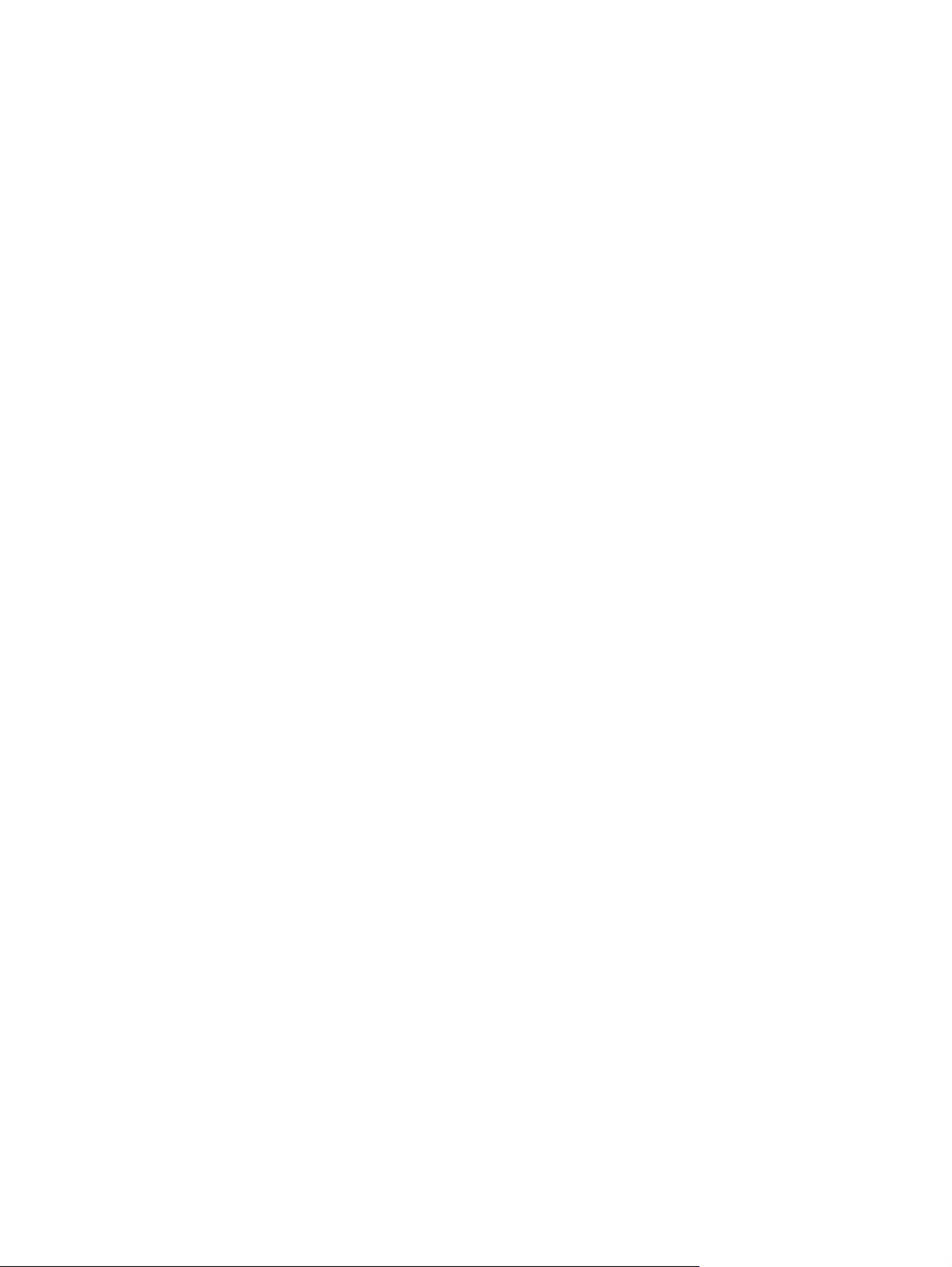
Руководство пользователя
Ноутбук HP
Page 2
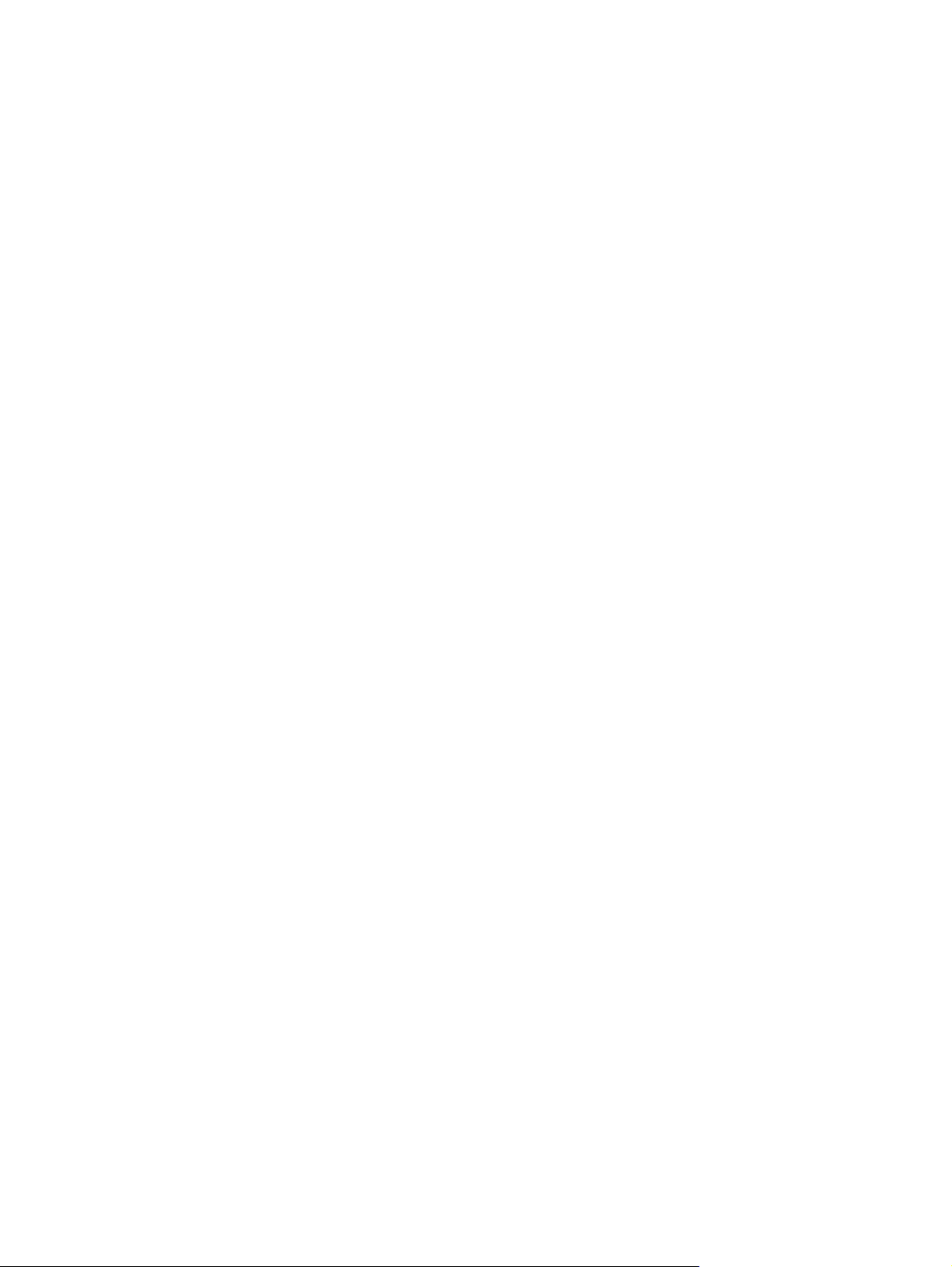
© Hewlett-Packard Development Company,
L.P., 2011
Bluetooth является товарным знаком
соответствующего владельца и
используется компанией Hewlett-Packard
по лицензии. Intel является товарным
знаком Intel Corporation в США и других
странах. Microsoft и Windows являются
охраняемыми в США товарными знаками
Microsoft Corporation. Эмблема SD
является товарным знаком
соответствующего владельца.
Приведенная в этом документе
информация может быть изменена без
уведомления. Гарантийные
обязательства для продуктов и услуг HP
приведены только в условиях гарантии,
прилагаемых к
услуге. Никакие содержащиеся здесь
сведения не могут рассматриваться как
дополнение к этим условиям гарантии.
HP не несет ответственности за
технические или редакторские ошибки и
упущения в данном документе.
Издание 1-е, август 2011
Номер документа: 657632-251
каждому продукту и
Уведомление о продукте
В этом руководстве описываются
функции, которые являются общими для
большинства моделей. Некоторые
функции на данном компьютере
быть недоступны.
могут
Использование программного
обеспечения
Установка, копирование, загрузка или
иное использование любого
программного продукта,
предустановленного на этом
компьютере, означает согласие с
условиями лицензионного соглашения
HP. Если вы не принимаете условия
этого соглашения, единственным
способом защиты ваших прав является
возврат всего неиспользованного
продукта (оборудования и программного
обеспечения) в течение 14 дней с
возмещением уплаченной суммы в
соответствии с правилами возврата
организации, в которой был приобретен
продукт.
Для получения дополнительной
информации или возмещения полной
стоимости компьютера обращайтесь к
продавцу.
в
Page 3
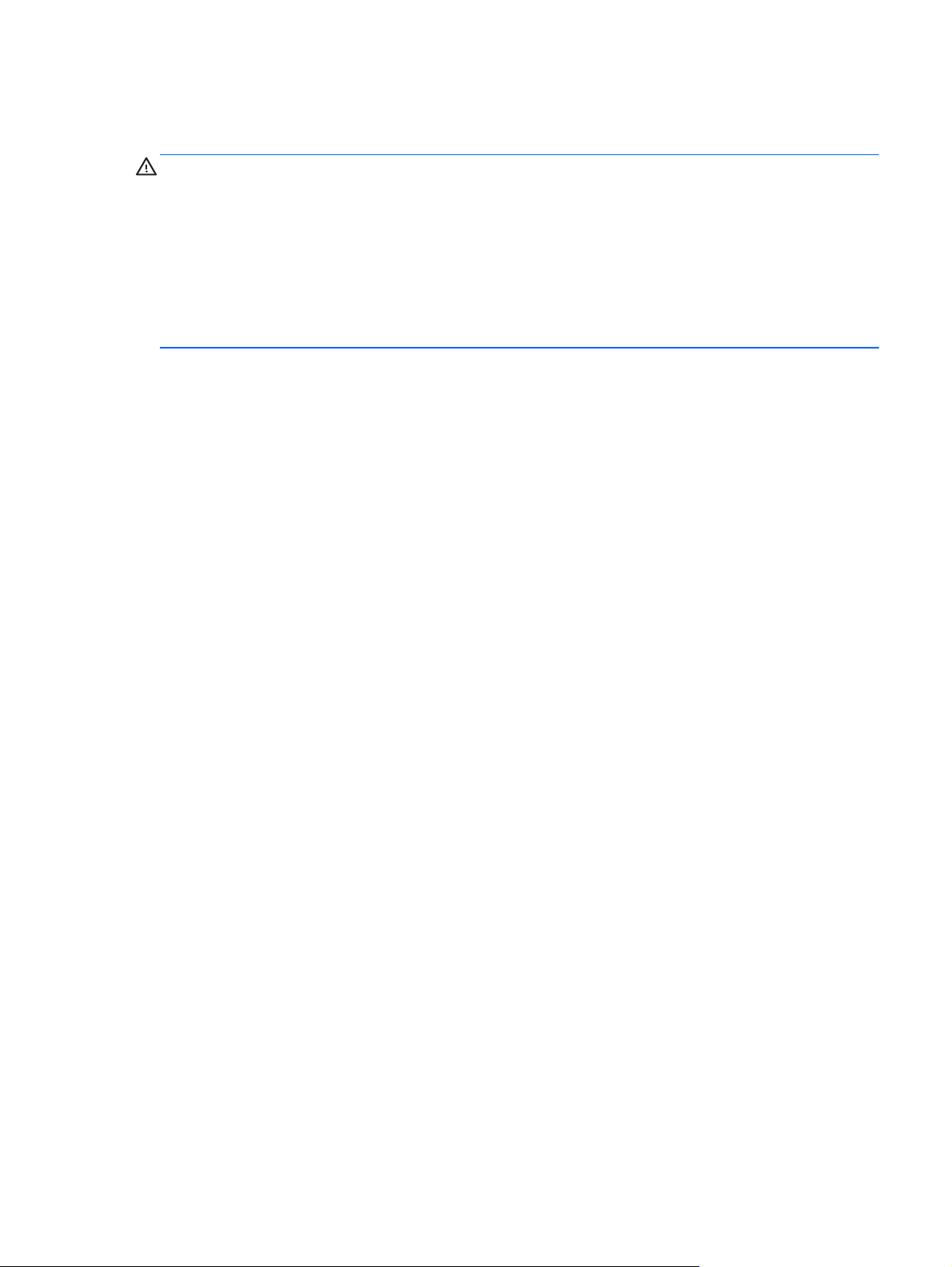
Уведомление о безопасности
ВНИМАНИЕ! Во избежание возможных ожогов или перегрева компьютера при работе не
держите компьютер на коленях и не закрывайте вентиляционные отверстия. Используйте
компьютер только на твердой ровной поверхности. Не допускайте перекрытия воздушного
потока жесткими поверхностями, такими как корпус стоящего рядом принтера, или мягкими
предметами, такими как подушки, ковры с ворсом или предметы одежды. Кроме
работе не допускайте соприкосновения адаптера переменного тока с кожей или мягкими
предметами, такими как подушки, ковры или предметы одежды. Компьютер и адаптер питания
удовлетворяют требованиям к допустимой для пользователей температуре поверхности,
определенным международным стандартом безопасности оборудования, используемого в
сфере информационных технологий (IEC 60950).
того, при
iii
Page 4
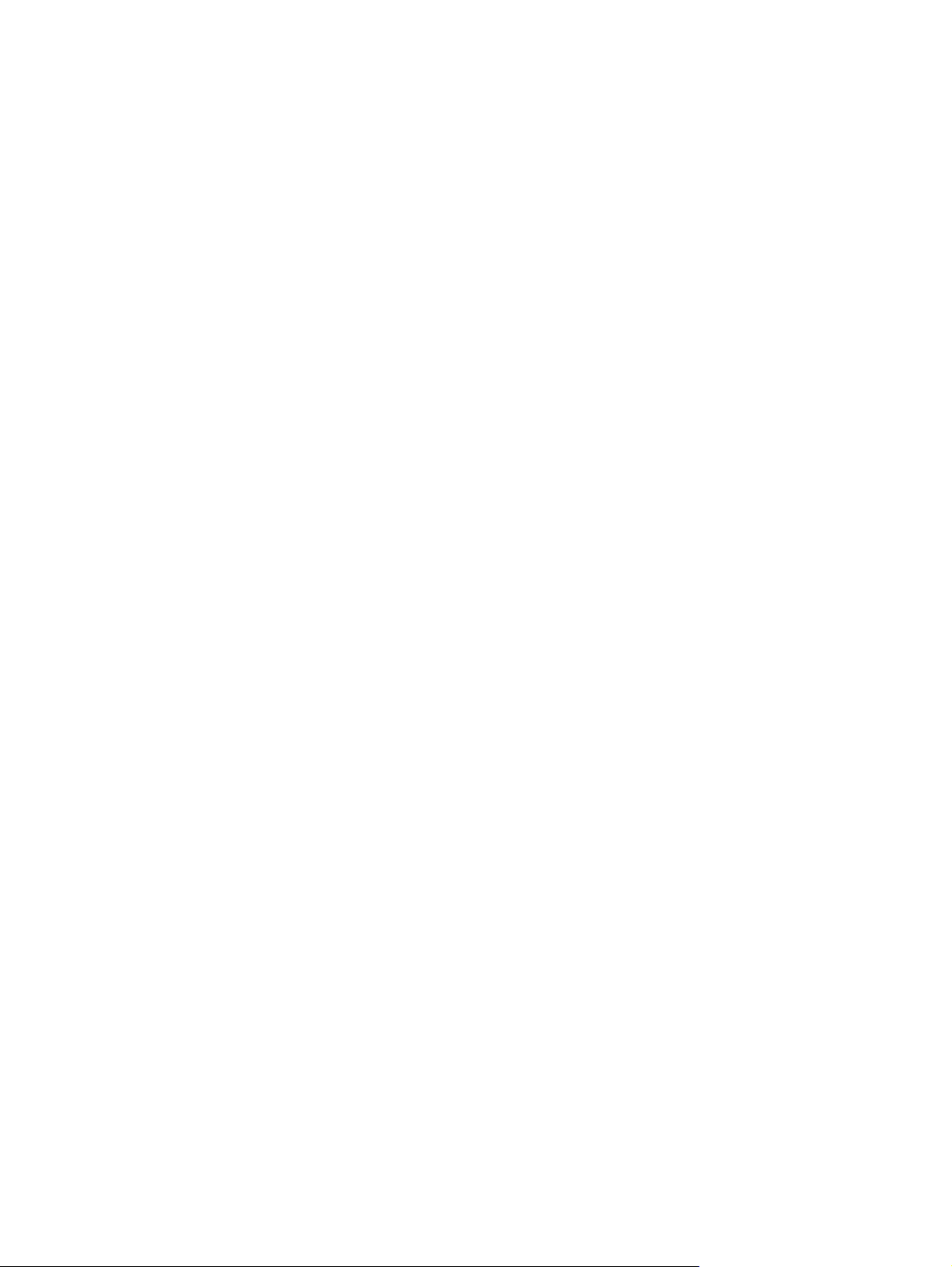
iv Уведомление о безопасности
Page 5
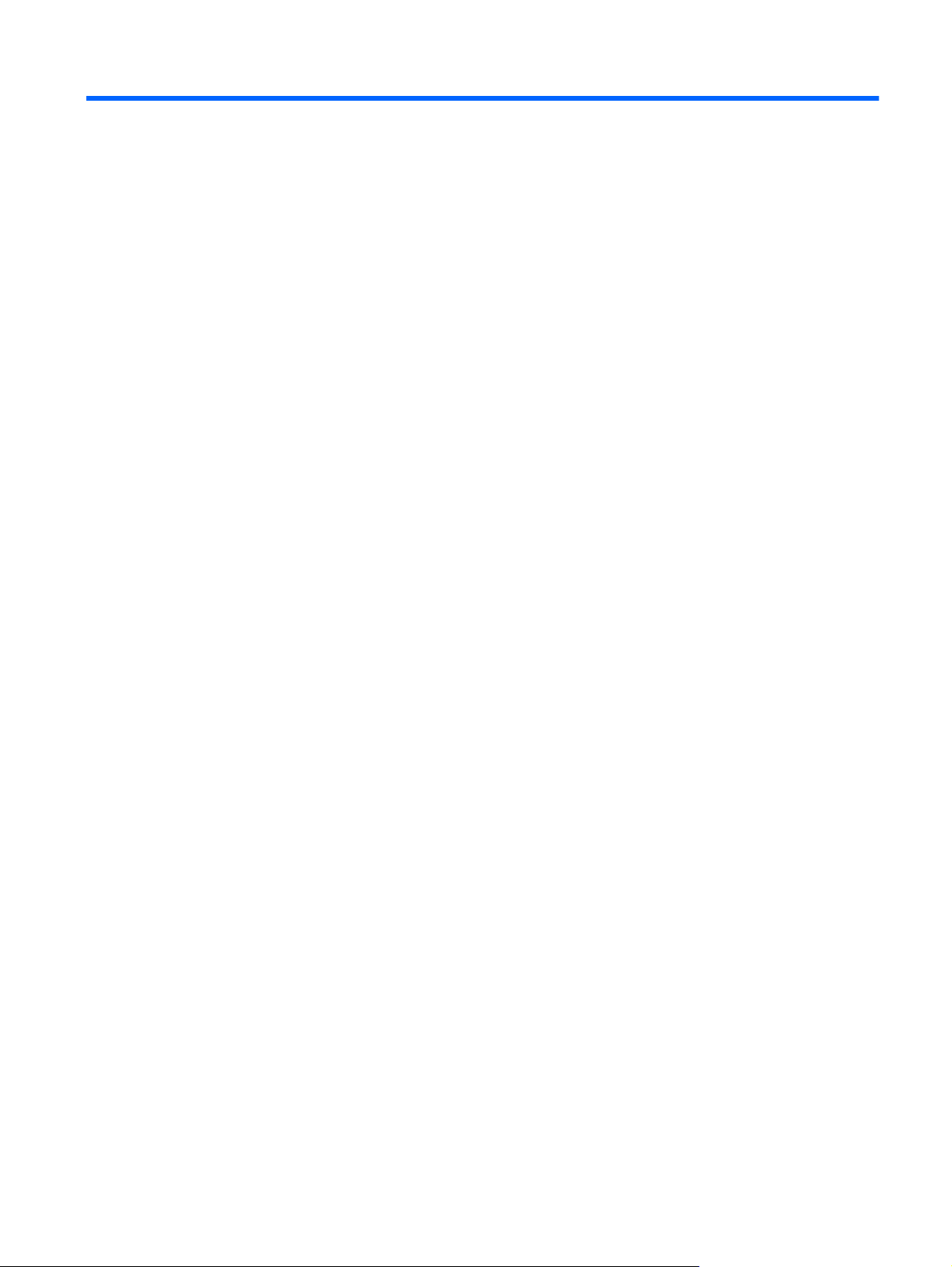
Содержание
1 Введение ........................................................................................................................................................ 1
Первые важные действия .................................................................................................................. 1
Поиск сведений ................................................................................................................................... 2
2 Знакомство с компьютером ........................................................................................................................ 4
Вид сверху ........................................................................................................................................... 4
Сенсорная панель .............................................................................................................. 4
Индикаторы ........................................................................................................................ 5
Кнопки, динамики и считыватель отпечатков пальцев (только на некоторых
моделях) ............................................................................................................................. 6
Клавиши .............................................................................................................................. 8
Вид спереди ...................................................................................................................................... 10
Вид справа ........................................................................................................................................ 11
Вид слева .......................................................................................................................................... 13
Экран ................................................................................................................................................. 14
Вид сзади .......................................................................................................................................... 15
Вид снизу ........................................................................................................................................... 16
Наклейки ........................................................................................................................................... 17
3 HP QuickWeb (только на некоторых моделях) ...................................................................................... 18
Приступая к работе
Запуск HP QuickWeb ........................................................................................................................ 19
4 Работа в сети ............................................................................................................................................... 20
Использование учетной записи интернет-провайдера ................................................................. 20
Создание беспроводного подключения .......................................................................................... 22
Определение значков состояния беспроводной связи и сети ..................................... 22
Включение и выключение устройств беспроводной связи ........................................... 23
Использование программы HP Connection Manager (только на некоторых
моделях) ........................................................................................................................... 23
Использование элементов управления операционной системы ................................. 23
.......................................................................................................................... 18
v
Page 6
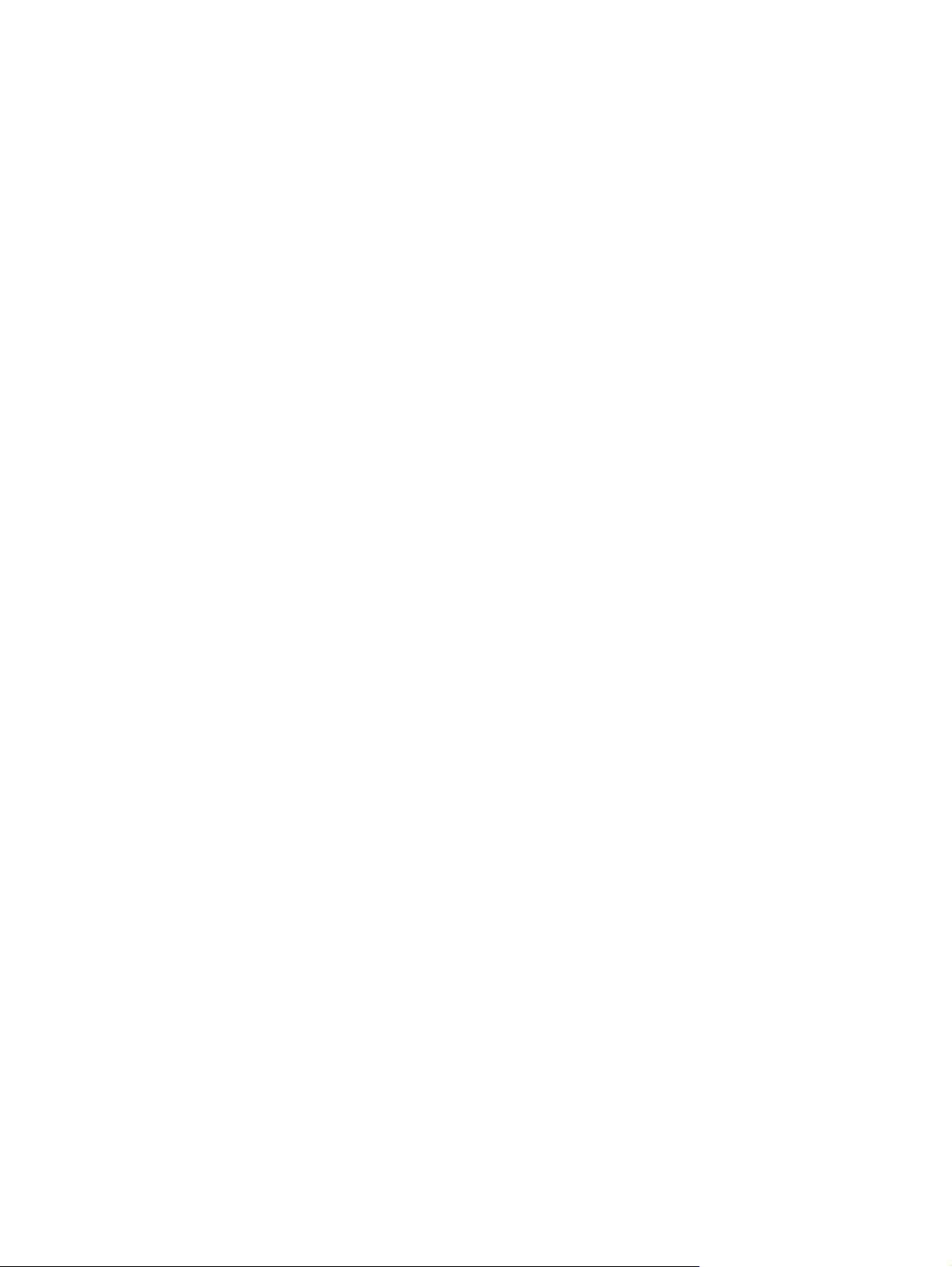
Использование беспроводной локальной сети .............................................................................. 24
Подключение к существующей беспроводной локальной сети ................................... 24
Настройка новой беспроводной локальной сети .......................................................... 25
Настройка беспроводного маршрутизатора ................................................. 25
Защита беспроводной локальной сети .......................................................... 25
Роуминг в другой сети ..................................................................................... 26
Использование устройств беспроводной связи Bluetooth ............................................................. 26
Bluetooth и общий доступ к Интернету (ICS) .................................................................. 27
Подключение к проводной сети ...................................................................................................... 27
Подключение к локальной вычислительной сети (ЛВС) (только на некоторых
моделях) ........................................................................................................................... 27
5 Указывающие
Использование указывающих устройств ........................................................................................ 29
Использование клавиатуры ............................................................................................................. 35
устройства и клавиатура ................................................................................................ 29
Установка параметров указывающих устройств ........................................................... 29
Использование сенсорной панели ................................................................................. 29
Выключение и включение сенсорной панели ............................................... 30
Перемещение .................................................................................................. 31
Выбор ............................................................................................................... 31
Использование жестов сенсорной панели .................................................... 32
Прокрутка ......................................................................................... 33
Сжатие/растяжение ........................................................................ 33
Вращение ........................................................................................ 34
Перелистывание ............................................................................. 34
Использование клавиш действий ................................................................................... 35
Использование сочетаний клавиш ................................................................................. 36
Использование цифровой панели .................................................................................. 37
Использование интегрированной цифровой панели ................................... 37
6 Мультимедиа и другие функции .............................................................................................................. 39
Использование элементов
Звук .................................................................................................................................................... 39
Регулировка громкости .................................................................................................... 40
Проверка звуковых функций компьютера ...................................................................... 40
Использование Beats Audio (только на некоторых моделях) ....................................................... 40
Веб-камера (только на некоторых моделях) .................................................................................. 41
Видео ................................................................................................................................................. 41
VGA ................................................................................................................................... 41
HDMI .................................................................................................................................. 42
Настройка звука для HDMI ............................................................................. 43
vi
управления воспроизведением ......................................................... 39
Page 7
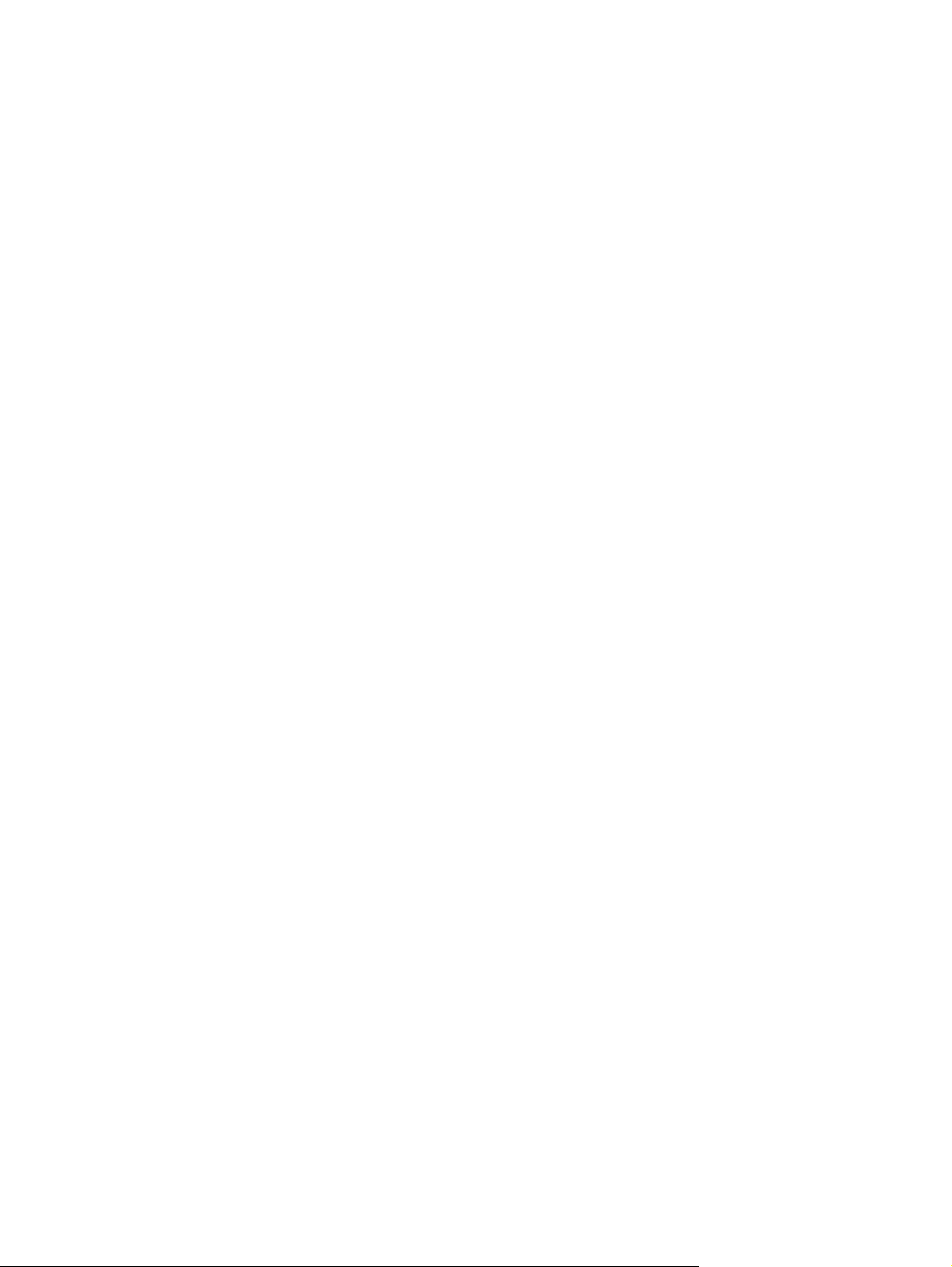
Технология Intel Wireless Display (только на некоторых моделях) .............................. 44
Использование CyberLink PowerDVD (только на некоторых моделях) ........................................ 44
7 Управление питанием ................................................................................................................................ 45
Установка и извлечение батареи .................................................................................................... 45
Установка батареи ........................................................................................................... 45
Извлечение батареи ........................................................................................................ 46
Завершение работы компьютера .................................................................................................... 47
Параметры режимов питания .......................................................................................................... 47
Использование режимов энергосбережения ................................................................. 47
Включение и отключение режима сна ........................................................... 48
Включение и отключение режима гибернации ............................................. 48
Использование индикатора батарей .............................................................................. 49
Использование схем управления питанием .................................................................. 49
Просмотр текущей схемы управления
Выбор другой схемы управления электропитанием .................................... 49
Настройка схем управления питанием .......................................................... 49
Установка защиты паролем при пробуждении .............................................................. 50
Использование HP Power Manager (только на некоторых моделях) ........................................... 50
Питание от батареи .......................................................................................................................... 51
Поиск сведений о батарее .............................................................................................. 51
Использование средства Battery Check ......................................................................... 51
Отображение уровня оставшегося заряда батареи ..................................................... 52
Увеличение времени разрядки батареи ........................................................................ 52
Работа компьютера при низком уровне заряда батареи .............................................. 52
Определение низкого уровня заряда батареи .............................................. 52
Действия пользователя в условиях низкого уровня заряда батареи ......... 53
Действия пользователя в условиях низкого уровня заряда
батареи при наличии внешнего источника питания .................... 53
Действия пользователя в условиях низкого уровня заряда
батареи при наличии заряженной батареи .................................. 53
Действия пользователя в условиях низкого уровня заряда
батареи, если отсутствует внешний источник питания ............... 53
Действия пользователя в условиях низкого уровня
батареи, если компьютер не удается вывести из режима
гибернации ...................................................................................... 53
Экономия энергии батареи ............................................................................................. 54
Хранение батареи ............................................................................................................ 54
Утилизация использованных батарей ............................................................................ 54
Замена батареи ............................................................................................................... 54
Использование внешнего источника питания переменного тока ................................................. 55
электропитанием ............................ 49
заряда
vii
Page 8
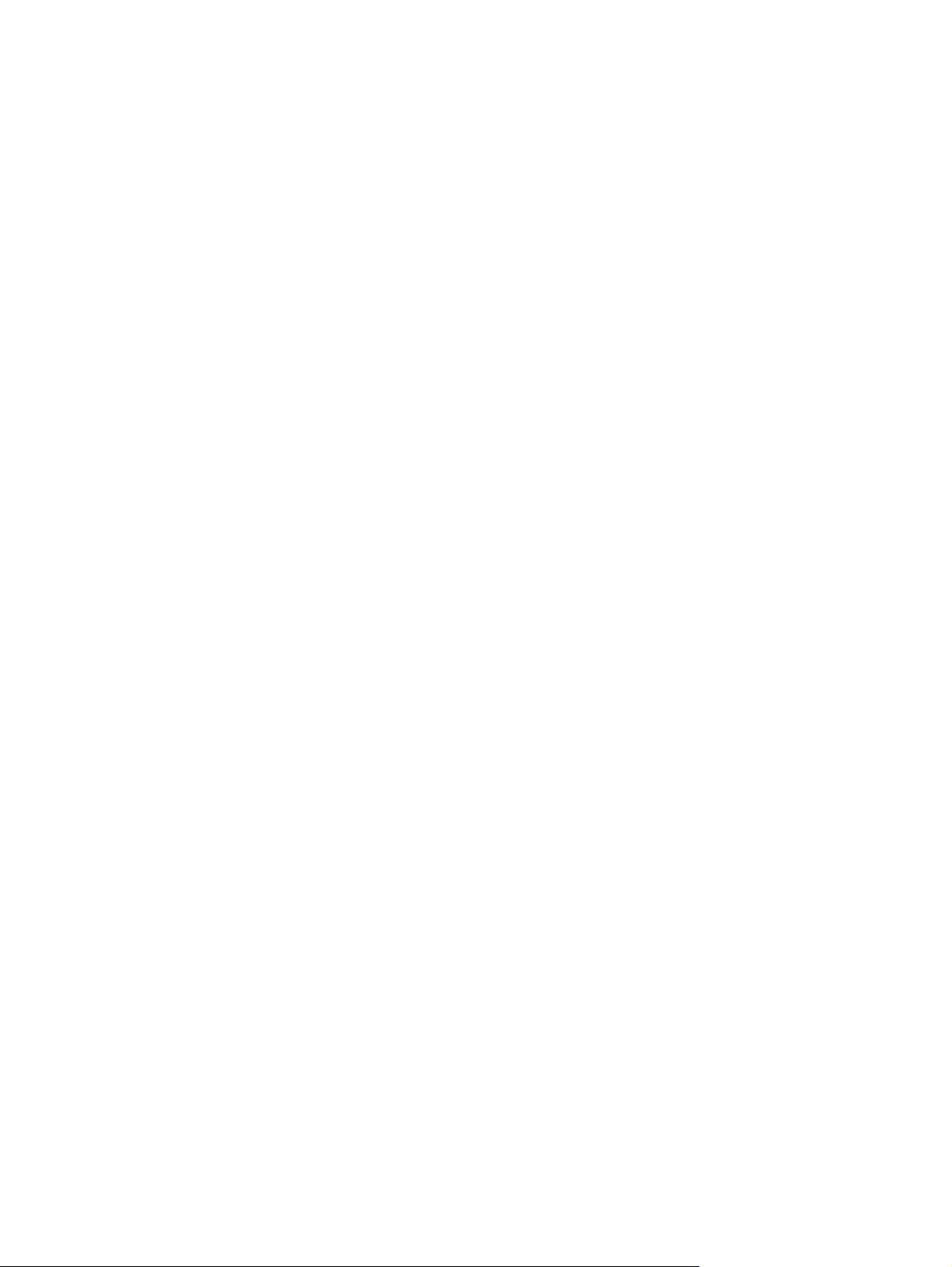
Проверка адаптера питания переменного тока ............................................................. 55
8 Карты памяти и другие внешние устройства ........................................................................................ 57
Использование цифровых карт памяти (только на некоторых моделях) .................................... 57
Установка цифровой карты памяти ................................................................................ 57
Извлечение цифровой карты памяти ............................................................................. 58
Использование устройства USB ..................................................................................................... 58
Подключение устройства USB ........................................................................................ 58
Извлечение устройства USB ........................................................................................... 59
Использование дополнительных внешних устройств ................................................................... 59
Использование дополнительных внешних дисководов ................................................ 60
9 Дисководы ................................................................................................................................................... 61
Обращение с дисководами .............................................................................................................. 61
Использование жестких дисков ....................................................................................................... 63
Улучшение
Использование программы HP 3D DriveGuard (только на некоторых моделях) ........ 64
Добавление или замена жесткого диска ........................................................................................ 65
Извлечение жесткого диска ............................................................................................ 65
Установка жесткого диска ............................................................................................... 67
Использование оптических дисков (только на некоторых моделях) ............................................ 69
Определение установленного оптического дисковода ................................................. 69
Установка оптического диска .......................................................................................... 69
Извлечение
Совместное использование оптических дисководов .................................................... 72
производительности жесткого диска .......................................................... 63
Дефрагментация диска ................................................................................... 63
Очистка диска .................................................................................................. 63
Определение состояния программы HP 3D DriveGuard .............................. 64
Управление питанием с помощью «запаркованного» жесткого диска ........ 65
Использование программы HP 3D DriveGuard .............................................. 65
оптического диска ....................................................................................... 70
Лоток диска открывается нормально ............................................................. 70
Лоток диска не открывается ........................................................................... 70
10 Модули памяти .......................................................................................................................................... 73
Добавление или замена модулей памяти ...................................................................................... 73
11 Безопасность ............................................................................................................................................. 77
Защита компьютера ......................................................................................................................... 77
Использование паролей .................................................................................................................. 78
Установка паролей в Windows ........................................................................................ 78
viii
Page 9
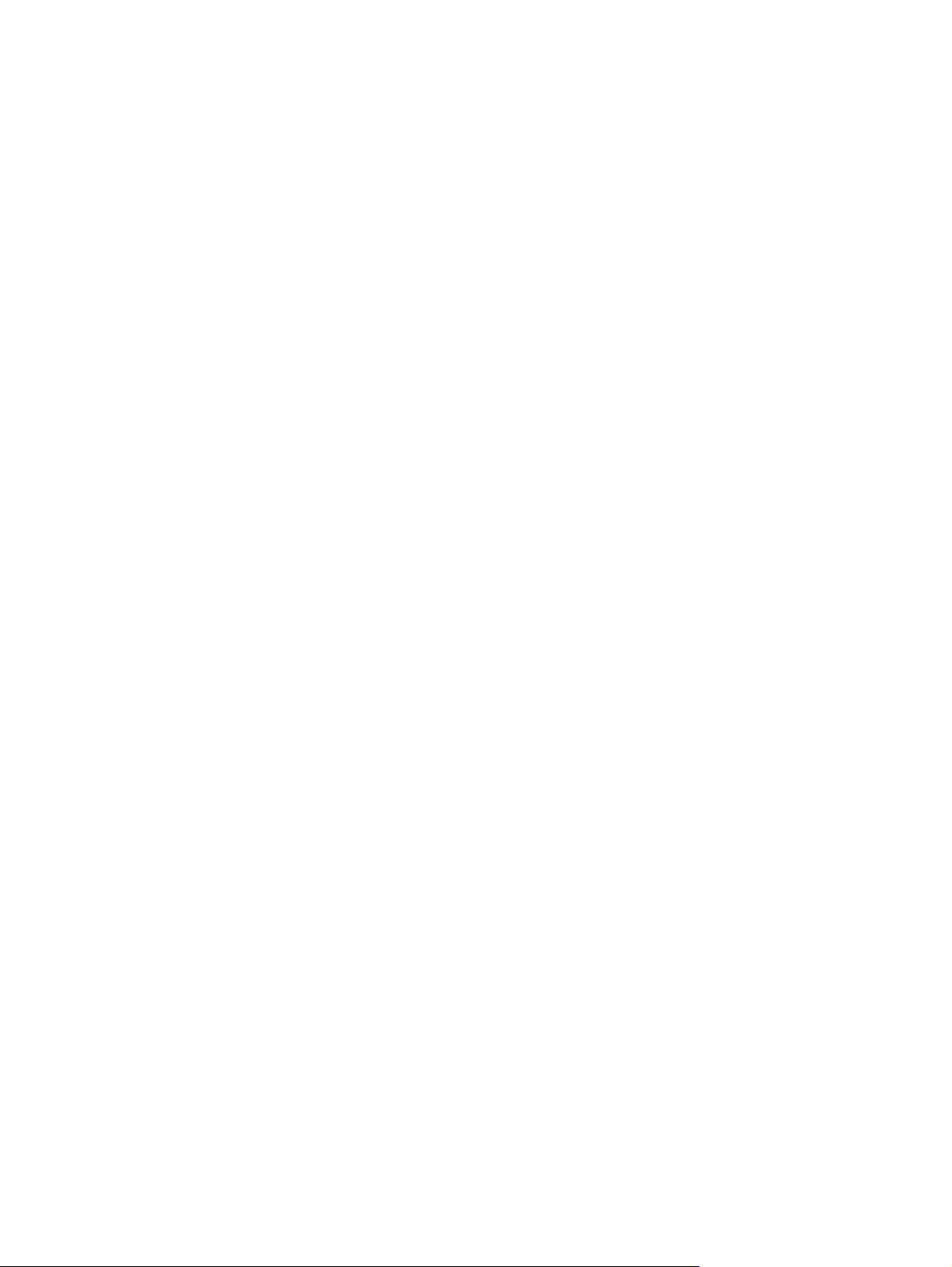
Установка паролей в Setup Utility (BIOS) ....................................................................... 79
Управление паролем администратора .......................................................... 80
Ввод пароля администратора ........................................................................ 80
Управление паролем на включение компьютера ......................................... 81
Ввод пароля на включение компьютера ....................................................... 81
Использование антивирусного программного обеспечения ......................................................... 81
Использование брандмауэра .......................................................................................................... 82
Установка критических обновлений безопасности ........................................................................ 82
Установка дополнительного защитного тросика ........................................................................... 82
Использование устройства считывания отпечатков пальцев (только на некоторых
моделях) ............................................................................................................................................ 83
12 Резервное копирование и восстановление ......................................................................................... 84
Восстановление системы ................................................................................................................ 85
Создание
Выполнение восстановления системы ........................................................................................... 86
Резервное копирование и восстановление информации ............................................................. 88
носителей восстановления ............................................................................................ 85
Использование специального раздела восстановления (только на некоторых
моделях) ........................................................................................................................... 86
Восстановление с помощью носителей восстановления ............................................. 87
Изменение порядка загрузки компьютера ..................................................................... 87
Использование функции архивации и восстановления Windows ................................ 89
Использование точек восстановления системы Windows ............................................ 89
Когда создавать точки восстановления ......................................................... 89
Создание точки восстановления системы .................................................... 90
Возврат к более ранней дате и времени
....................................................... 90
13 Служебные программы Setup Utility (BIOS) и System Diagnostics ................................................... 91
Использование программы Setup Utility (BIOS) ............................................................................. 91
Запуск программы Setup Utility (BIOS) ............................................................................ 91
Изменение языка программы Setup Utility (BIOS) ......................................................... 91
Перемещение и выбор параметров в программе Setup Utility (BIOS) ......................... 92
Отображение сведений о системе ................................................................................. 92
Восстановление параметров по умолчанию в программе Setup Utility (BIOS) ........... 92
Выход из программы Setup Utility (BIOS) ....................................................................... 93
Обновление BIOS ............................................................................................................ 93
Определение версии системы BIOS .............................................................. 93
Загрузка обновления BIOS ............................................................................. 94
Использование программы System Diagnostics (Диагностика системы) ...................................... 95
ix
Page 10
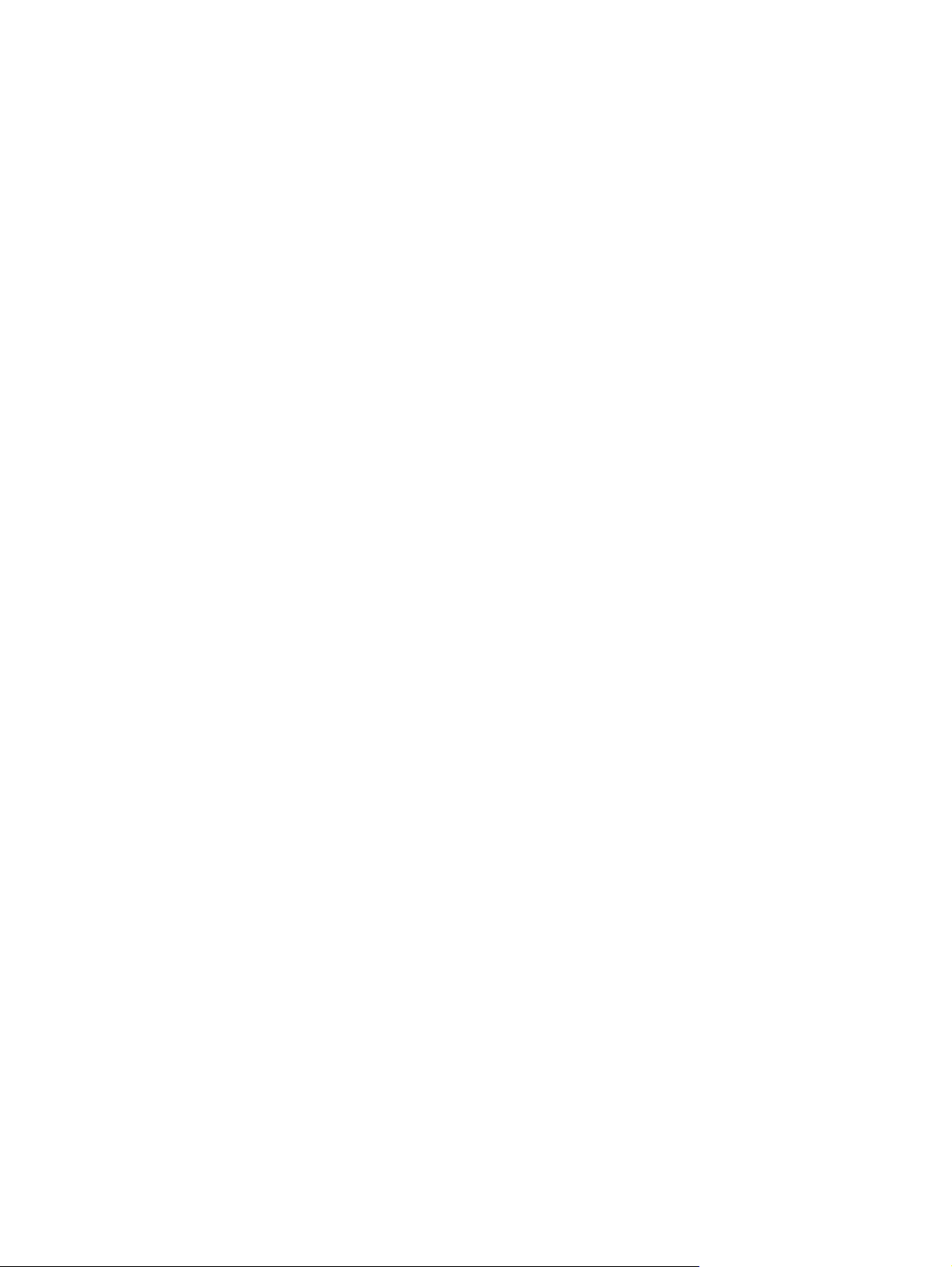
Приложение А Устранение неполадок и поддержка ............................................................................... 96
Устранение неполадок ..................................................................................................................... 96
Компьютер не включается ............................................................................................... 96
На экране компьютера нет изображения ....................................................................... 96
Программное обеспечение работает неправильно ...................................................... 96
Компьютер включен, но не реагирует на команды ....................................................... 97
Компьютер сильно нагревается ...................................................................................... 97
Внешнее устройство не работает ................................................................................... 97
Подключение к беспроводной сети не работает ........................................................... 98
Не открывается лоток для оптического диска и не удается извлечь диск
.................. 99
Компьютер не определяет дисковод ............................................................................ 100
Диск не воспроизводится .............................................................................................. 100
Запись диска не начинается или останавливается до завершения .......................... 101
Обращение в службу поддержки клиентов .................................................................................. 102
Приложение Б Очистка компьютера ........................................................................................................ 103
Очистка экрана ............................................................................................................................... 103
Очистка боковых панелей и крышки ............................................................................................. 103
Очистка сенсорной панели и клавиатуры .................................................................................... 103
Приложение В Поездки с компьютером .................................................................................................. 104
Приложение Г Обновление программ и драйверов .............................................................................. 106
Приложение Д Электростатический
разряд ........................................................................................... 107
Приложение Е Технические характеристики .......................................................................................... 108
Входное питание ............................................................................................................................ 108
Разъем постоянного тока внешнего блока питания HP .............................................. 108
Условия эксплуатации .................................................................................................................... 109
Приложение Ж Использование SoftPaq Download Manager ................................................................. 110
Указатель ........................................................................................................................................................ 112
x
Page 11
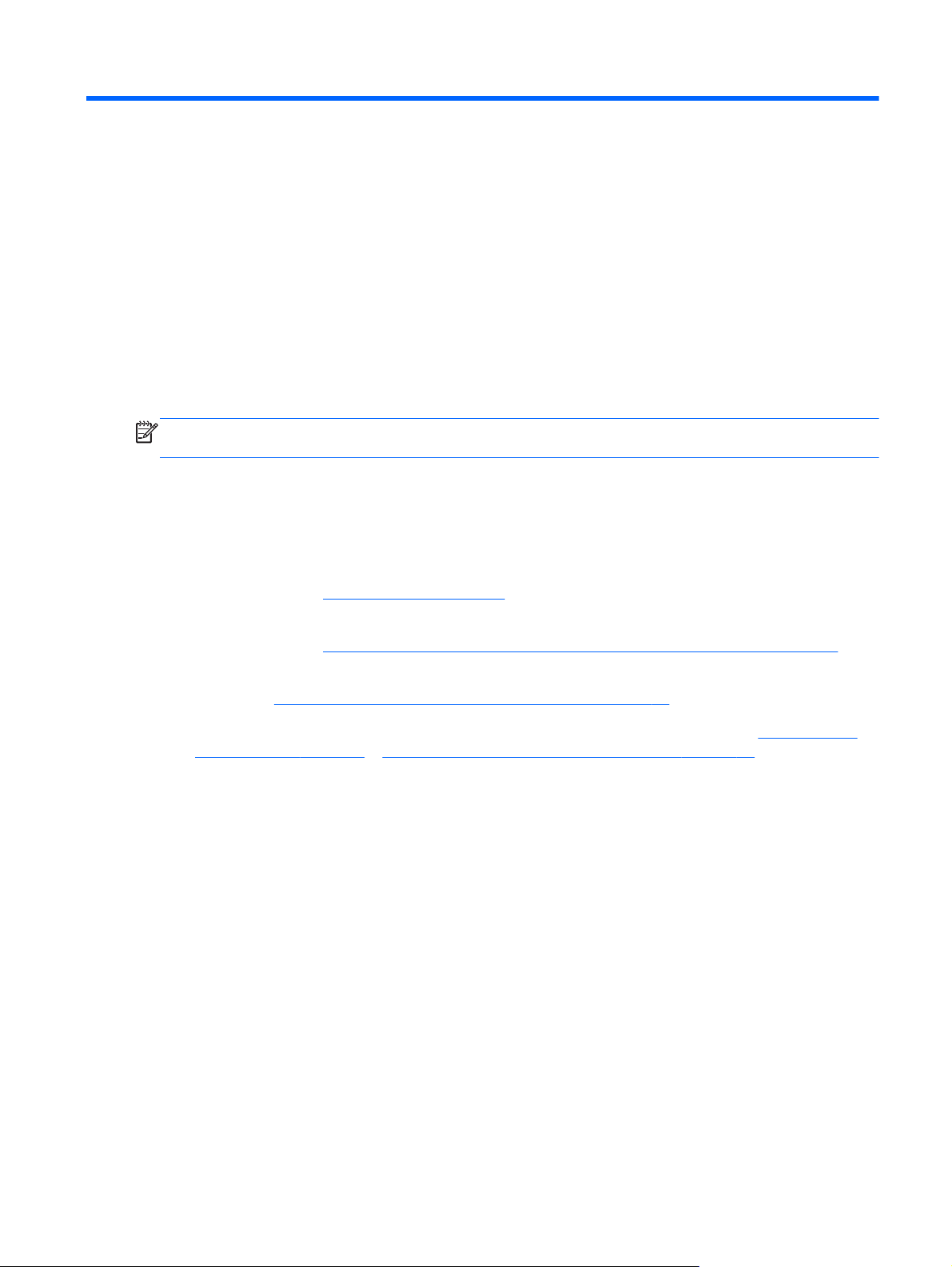
1 Введение
Это руководство содержит сведения о компонентах компьютера, таких как порты и разъемы.
Здесь также приведено описание мультимедийных функций и других возможностей. Кроме
того, это руководство предоставляет важную информацию о безопасности, резервном
копировании и восстановлении.
ПРИМЕЧАНИЕ. Некоторые функции, описанные в этом руководстве, могут быть недоступны
на данном компьютере.
Первые важные действия
После настройки и регистрации компьютера важно выполнить следующие действия.
1. Настройка проводной или беспроводной сети. Для получения дополнительной
информации см.
Работа в сети на стр. 20.
2. Обновление антивирусного программного обеспечения. Для получения дополнительной
информации см.
3. Создание дисков восстановления или флэш-накопителя восстановления. Инструкции см.
в разделе
4. Знакомство с компьютером. Дополнительную информацию см. в разделах
компьютером на стр. 4 и Указывающие устройства и клавиатура на стр. 29.
5. Чтобы просмотреть, какое программное обеспечение установлено на компьютере,
выберите Пуск > Все программы.
Резервное копирование и восстановление на стр. 84.
Использование антивирусного программного обеспечения на стр. 81.
Знакомство с
Первые важные действия 1
Page 12
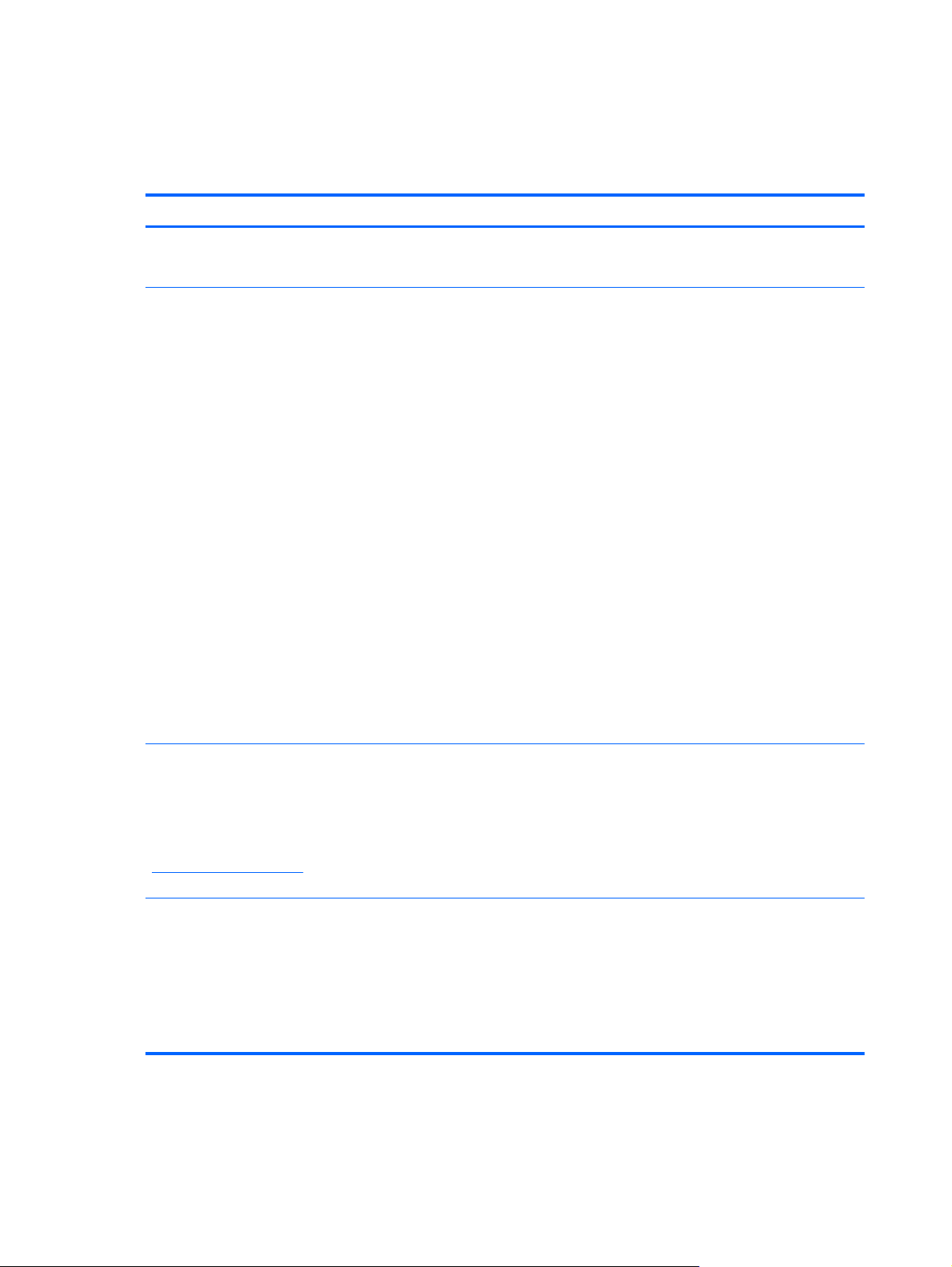
Поиск сведений
Компьютер поставляется с несколькими ресурсами, предназначенными для помощи в
выполнении различных задач.
Ресурс Содержание
Инструкции по настройке компьютера
Руководство пользователя
Для перехода к этому руководству выполните
следующие действия.
Выберите Пуск > Все программы > Справка и
поддержка НР > Документация HP.
Настройка компьютера
●
● Описание компонентов компьютера
Функциональные возможности компьютера
●
● Функции управления электропитанием
● Инструкции по выполнению следующих процедур.
◦ Подключение к беспроводной сети
Использование клавиатуры и указывающих устройств
◦
Использование мультимедийных функций
◦
компьютера
Увеличение времени работы от батареи
◦
Замена жесткого диска и модулей памяти
◦
Защита компьютера
◦
◦ Выполнение резервного копирования и
восстановления
Обращение в службу поддержки
◦
Уход за компьютером
◦
◦ Обновление программного обеспечения
Справка и поддержка
Чтобы перейти к справке и поддержке, выберите
Пуск > Справка и поддержка.
ПРИМЕЧАНИЕ. Чтобы получить
конкретной стране/регионе, посетите веб-сайт
http://www.hp.com/support, выберите страну/регион
и следуйте инструкциям на экране.
Уведомления о соответствии нормам,
требованиям к безопасности и охране
окружающей среды
Для перехода к этому руководству выполните
следующие действия.
Выберите Пуск > Все программы > Справка
поддержка НР > Документация HP.
поддержку в
и
Технические характеристики компьютера
●
● Сведения об операционной системе
Обновление программ, драйверов и BIOS
●
Средства устранения неполадок
●
● Инструкции по обращению в службу технической
поддержки
Информация о безопасности и соответствии нормам
●
● Сведения об утилизации батареи
2 Глава 1 Введение
Page 13

Ресурс Содержание
Руководство по безопасной и удобной работе
Для перехода к этому руководству выполните
следующие действия.
Выберите Пуск > Все программы > Справка и
поддержка НР > Документация HP.
– или –
Перейдите по адресу
Буклет Worldwide Telephone Numbers (Номера
телефонов по всему миру)
Этот буклет поставляется вместе с компьютером
Веб-сайт HP
Этот веб-сайт доступен по адресу
http://www.hp.com/support.
Ограниченная гарантия*
Для перехода к гарантии выполните следующие
действия.
Выберите Пуск > Все программы > Справка и
поддержка НР > Документация HP.
http://www.hp.com/ergo.
Правильное размещение компьютера
●
● Рекомендации по организации рабочего места, меры по
защите здоровья и правила работы с компьютером,
которые позволят сделать работу более комфортной и
уменьшить риск возникновения травм
● Сведения по технике безопасности при работе с
электрическими и механическими устройствами
Номера телефонов службы технической поддержки HP
.
Сведения о службе технической поддержки
●
● Сведения для заказа запасных частей
Обновление программ, драйверов и BIOS
●
Сведения об аксессуарах для компьютера
●
Сведения о гарантии
– или –
Перейдите по адресу
orderdocuments.
*Условия применимой ограниченной гарантии HP доступны в электронных руководствах на компьютере и/или на
прилагаемом компакт-диске или диске DVD. Для некоторых стран и регионов компания HP может включать в
комплект поставки печатный экземпляр ограниченной гарантии HP. Если печатный экземпляр гарантии не
предоставляется, для его заказа можно использовать веб-страницу
написать по одному из следующих адресов.
Северная Америка: Hewlett-Packard, MS POD, 11311 Chinden Blvd, Boise, ID 83714, USA
●
Европа, Ближний Восток, Африка: Hewlett-Packard, POD, Via G. Di Vittorio, 9, 20063, Cernusco s/Naviglio (MI),
●
Italy
Азиатско-Тихоокеанский регион: Hewlett-Packard, POD, P.O. Box 200, Alexandra Post Office, Singapore, 911507
●
В письме должны быть указаны номер продукта, гарантийный период (сведения о нем находятся на наклейке с
серийным номером), имя и почтовый адрес.
http://www.hp.com/go/
http://www.hp.com/go/orderdocuments или
Поиск сведений 3
Page 14
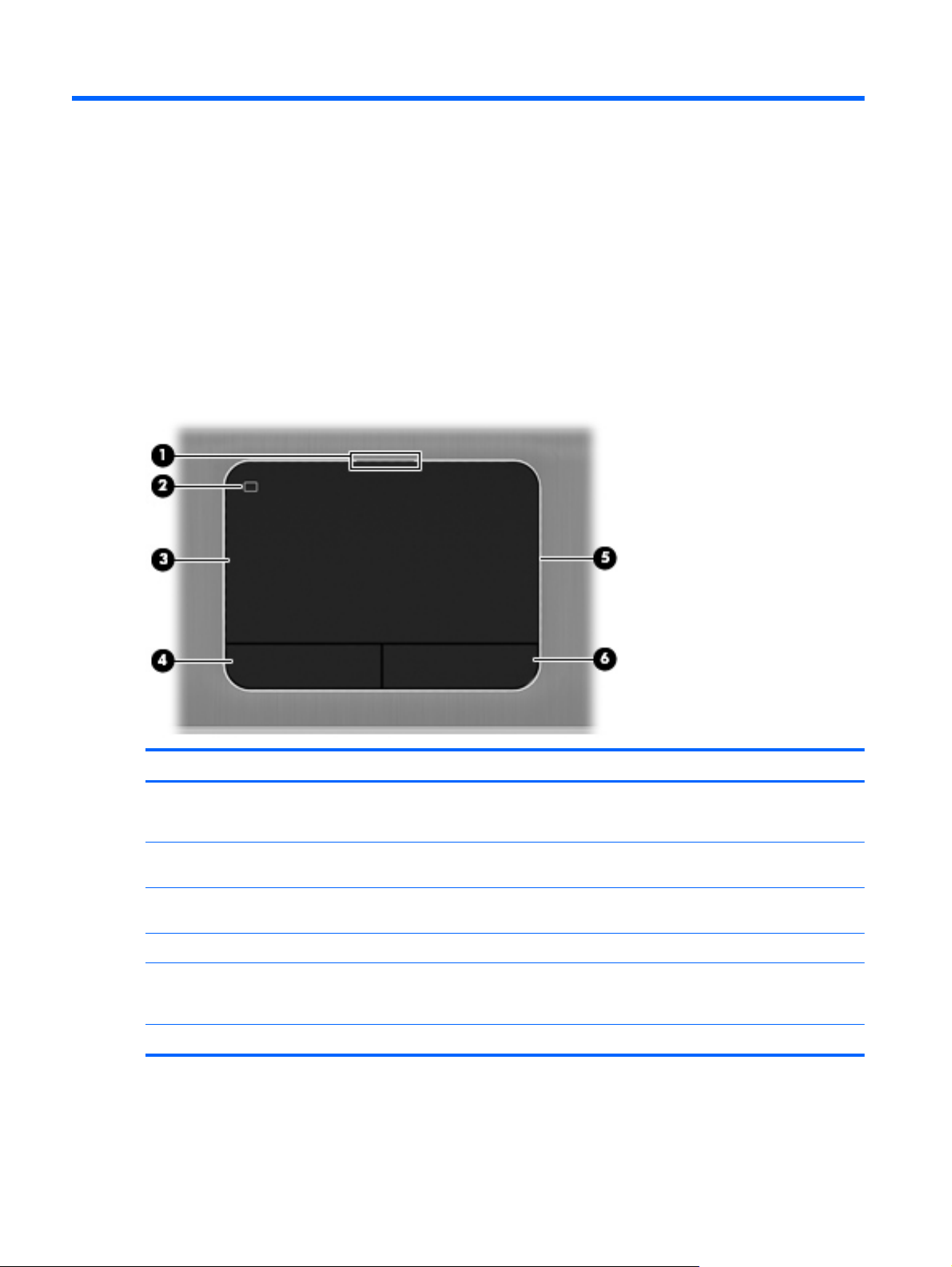
2 Знакомство с компьютером
Вид сверху
Сенсорная панель
Компонент Описание
(1) Индикатор сенсорной панели ● Светится — сенсорная панель выключена.
(2) Кнопка включения/выключения
сенсорной панели
(3) Зона сенсорной панели Перемещение указателя, выбор и запуск объектов на
(4) Левая кнопка сенсорной панели Выполняет функции левой кнопки мыши.
(5) Подсветка сенсорной панели Подсвечивает
(6) Правая кнопка сенсорной панели Выполняет функции правой кнопки мыши.
4 Глава 2 Знакомство с компьютером
Не светится — сенсорная панель включена.
●
Включение и выключение сенсорной панели.
экране.
обеспечения визуального комфорта при недостаточном
освещении.
включенную сенсорную панель для
Page 15
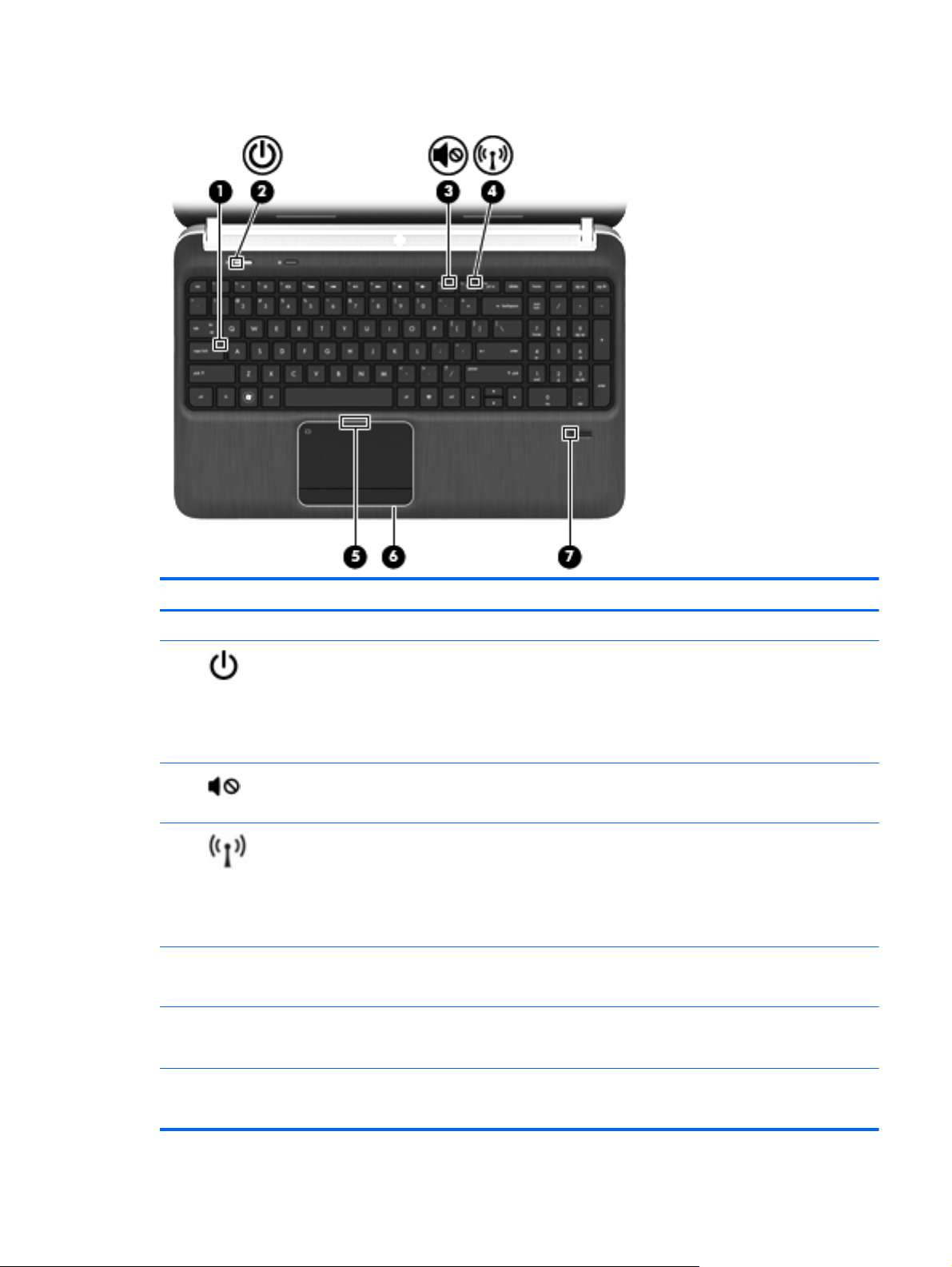
Индикаторы
Компонент Описание
(1) Индикатор caps lock Светится — верхний регистр включен.
(2)
(3)
(4)
(5) Индикатор сенсорной панели
(6) Подсветка сенсорной панели Подсвечивает включенную сенсорную панель для
Индикатор питания ● Белый — компьютер включен.
Мигающий белый — компьютер находится в
●
спящем режиме.
Не светится — компьютер выключен или находится
●
в режиме гибернации.
Индикатор отключения звука ● Желтый — звук компьютера выключен.
Не светится — звук компьютера включен.
●
Индикатор беспроводной связи ● Белый — встроенное устройство беспроводной
связи, например устройство беспроводной
локальной сети и/или устройство Bluetooth®,
включено.
Желтый — все устройства беспроводной связи
●
выключены.
Светится — сенсорная панель выключена.
●
● Не светится — сенсорная панель включена.
обеспечения визуального комфорта при недостаточном
освещении.
(7)
Индикатор считывателя отпечатков
пальцев (только на некоторых моделях)
Белый — отпечаток пальца считан.
●
● Желтый — отпечаток пальца не считан.
Вид сверху 5
Page 16
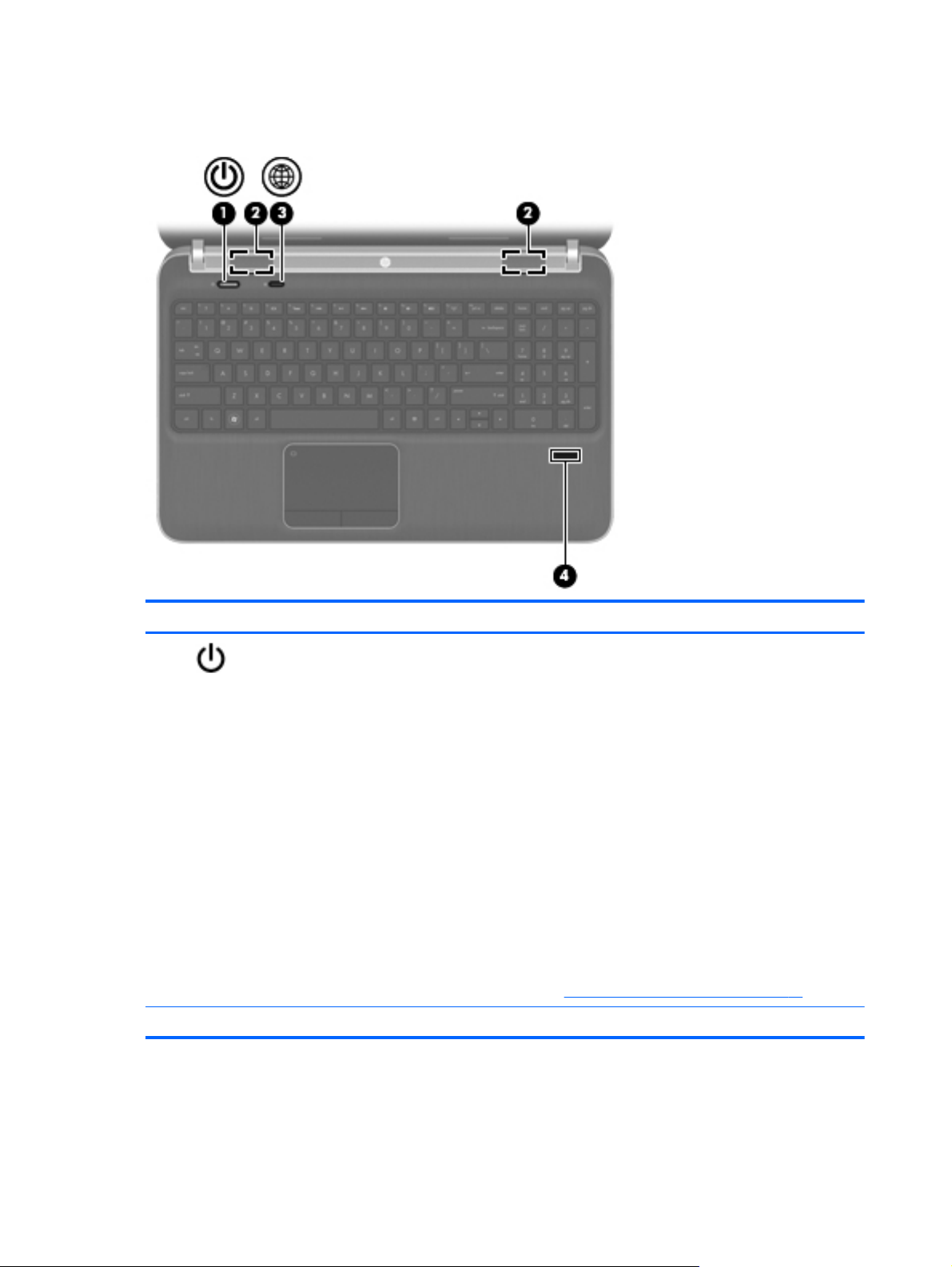
Кнопки, динамики и считыватель отпечатков пальцев (только на некоторых моделях)
Компонент Описание
(1)
(2) Динамики (2) Воспроизведение звука.
Кнопка питания ● Если компьютер выключен, нажмите эту кнопку для
включения компьютера.
Если компьютер включен, нажмите и отпустите эту
●
кнопку для перевода компьютера в режим сна.
Если компьютер находится в режиме сна, нажмите
●
и сразу отпустите кнопку для выхода из режима
сна.
Если компьютер находится в режиме гибернации,
●
нажмите и сразу отпустите
режима гибернации.
Если компьютер не отвечает и не удается выполнить
процедуры выключения Windows®, для выключения
компьютера нажмите и удерживайте кнопку питания не
менее 5 секунд.
Для получения дополнительных сведений о параметрах
питания выберите Пуск > Панель управления >
Система и безопасность > Электропитание или см.
раздел
Параметры режимов питания на стр. 47.
кнопку для выхода из
6 Глава 2 Знакомство с компьютером
Page 17
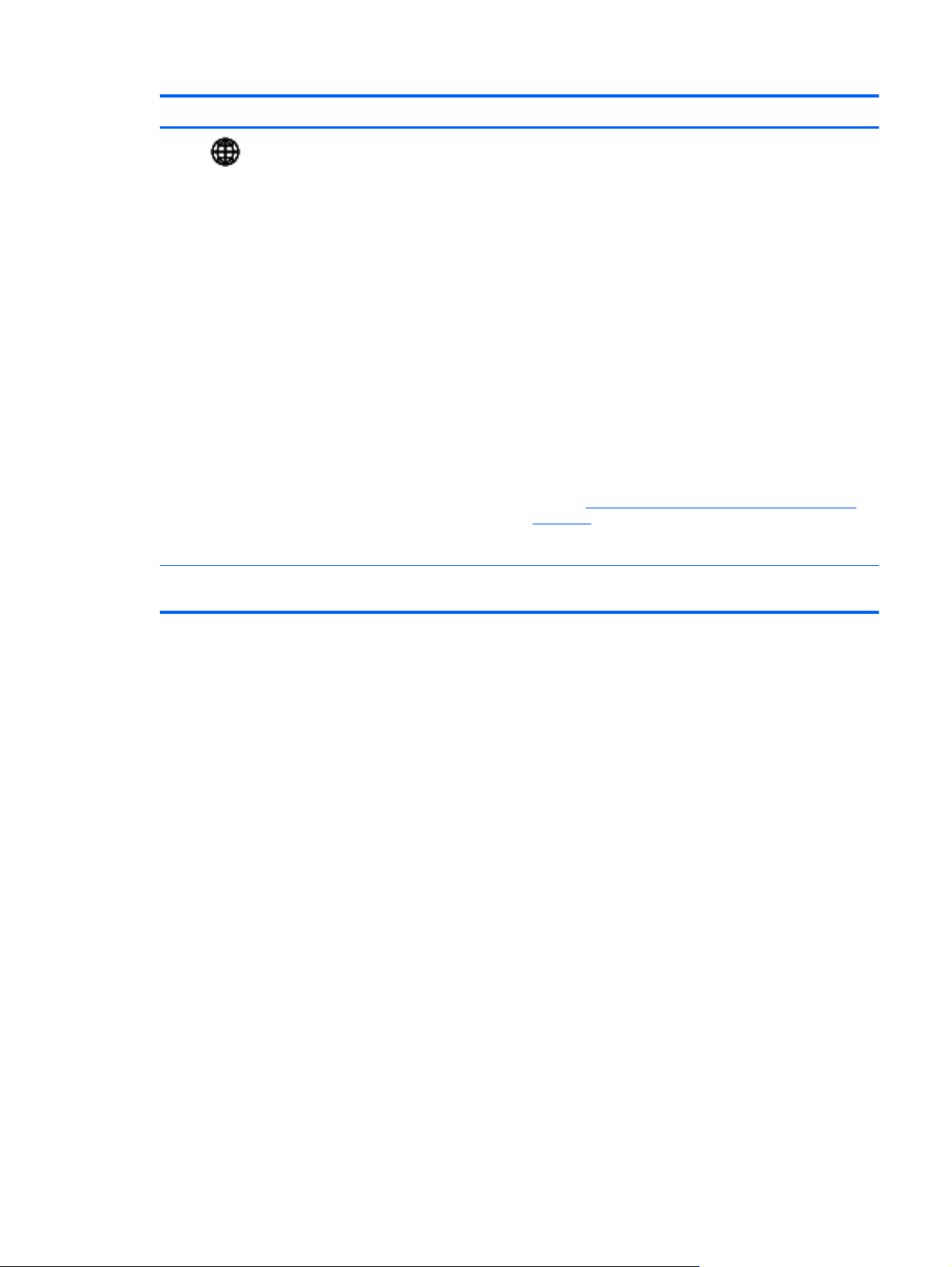
Компонент Описание
(3)
(4) Считыватель отпечатков пальцев (только
Кнопка QuickWeb Запуск программы QuickWeb (только на некоторых
на некоторых моделях)
моделях).
Если компьютер выключен или находится в
●
режиме гибернации, нажмите кнопку для запуска
программы HP QuickWeb.
● Если на компьютере запущена операционная
система Microsoft Windows, нажмите кнопку для
запуска выбранного по умолчанию веб-браузера.
Если на компьютере запущена программа HP
●
QuickWeb, нажмите кнопку для запуска веббраузера.
QuickWeb позволяет просматривать веб-страницы,
общаться по Skype и использовать другие программы
HP QuickWeb. Если компьютер выключен или находится
в режиме гибернации, для доступа к этим функциям
просто нажмите кнопку QuickWeb, не дожидаясь запуска
операционной системы.
ПРИМЕЧАНИЕ. Дополнительные сведения см. в
разделе
на стр. 18 и в справке программы HP QuickWeb. Если
программа HP QuickWeb не установлена на
компьютере, эта кнопка будет запускать веб-браузер.
Позволяет выполнить вход в операционную систему
Windows с помощью отпечатка пальца вместо пароля.
HP QuickWeb (только на некоторых моделях)
Вид сверху 7
Page 18
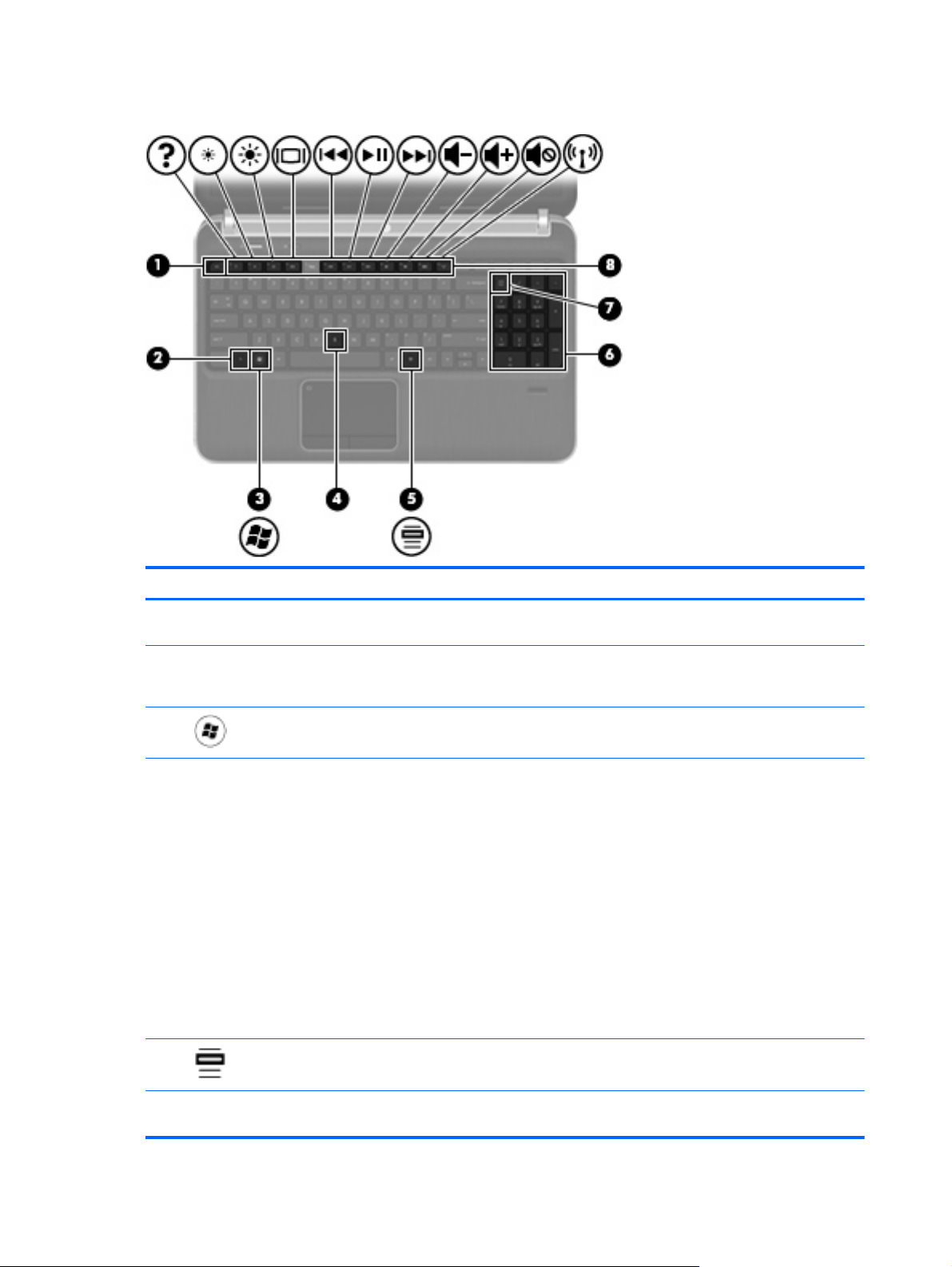
Клавиши
Компонент Описание
(1) Клавиша esc При нажатии одновременно с клавишей fn
(2) Клавиша fn При нажатии одновременно с клавишей b, пробел или
(3)
(4) Клавиша b При нажатии одновременно с клавишей fn выполняется
Клавиша Windows Отображается меню «Пуск» Windows.
отображаются сведения о системе.
esc запускаются часто используемые системные
функции.
включение или отключение параметров низких частот
функции Beats Audio (только на некоторых моделях).
Beats Audio — это расширенный аудиопрофиль,
который предоставляет полный контроль низких частот
и при этом обеспечивает чистый звук. Функция Beats
Audio включена по умолчанию.
Можно также просматривать и контролировать
параметры низкой частоты
системы Windows. Для просмотра и управления
параметрами низкой частоты выполните следующее.
Выберите Пуск > Панель управления >
Оборудование и звук > Beats Audio Control Panel
(Панель управления HP Beats Audio).
с помощью операционной
(5)
(6) Интегрированная цифровая панель
Клавиша контекстного меню Windows Отображение контекстного меню для элемента, на
клавиатуры
8 Глава 2 Знакомство с компьютером
который наведен указатель.
Когда цифровая панель включена, ее клавиши можно
использовать как клавиши внешней цифровой панели.
Page 19
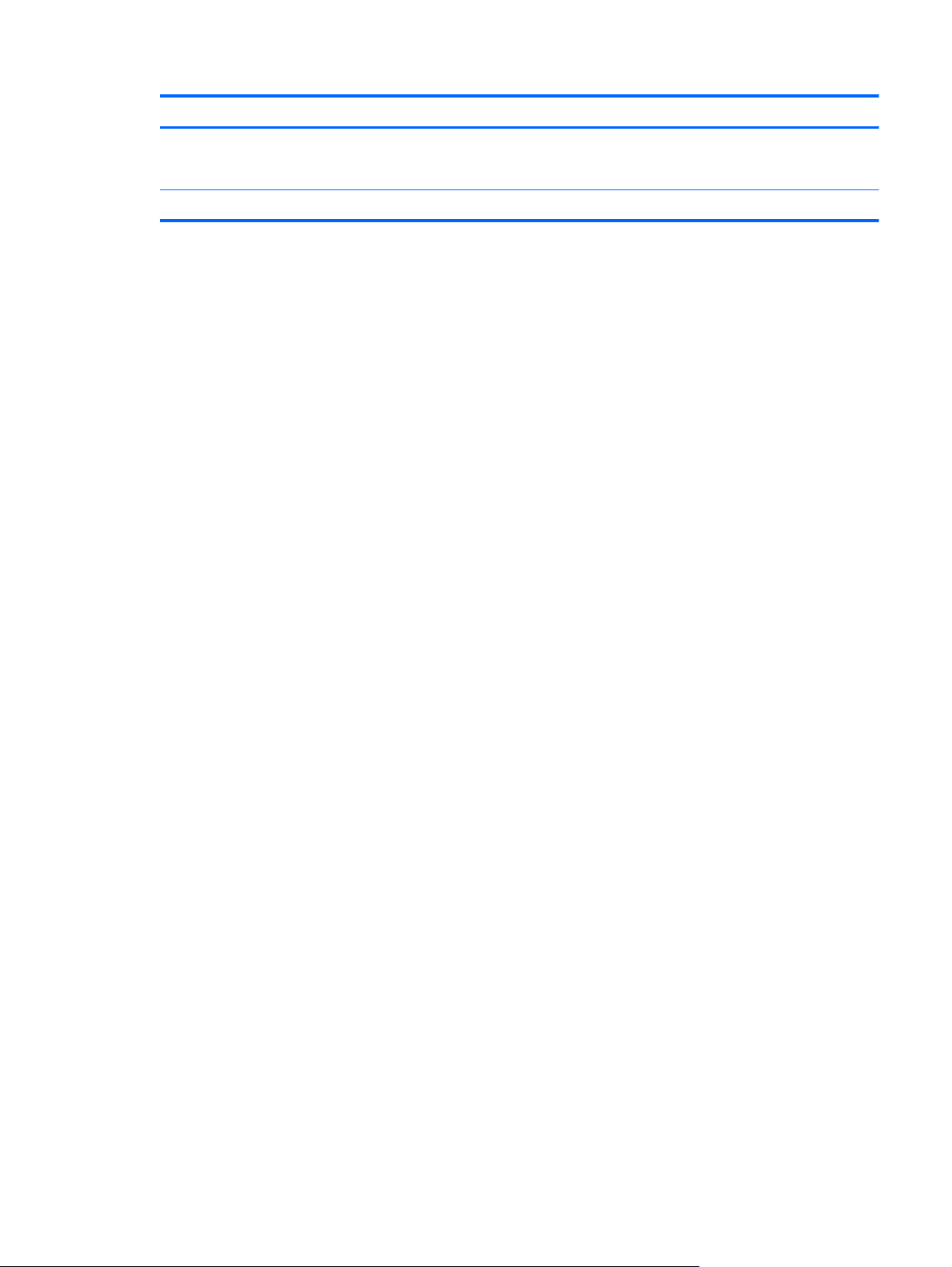
Компонент Описание
(7) Клавиша num lock Переключение режима работы интегрированной
(8) Клавиши действий Выполнение часто используемых системных функций.
цифровой панели между режимом управления
курсором и вводом цифр.
Вид сверху 9
Page 20
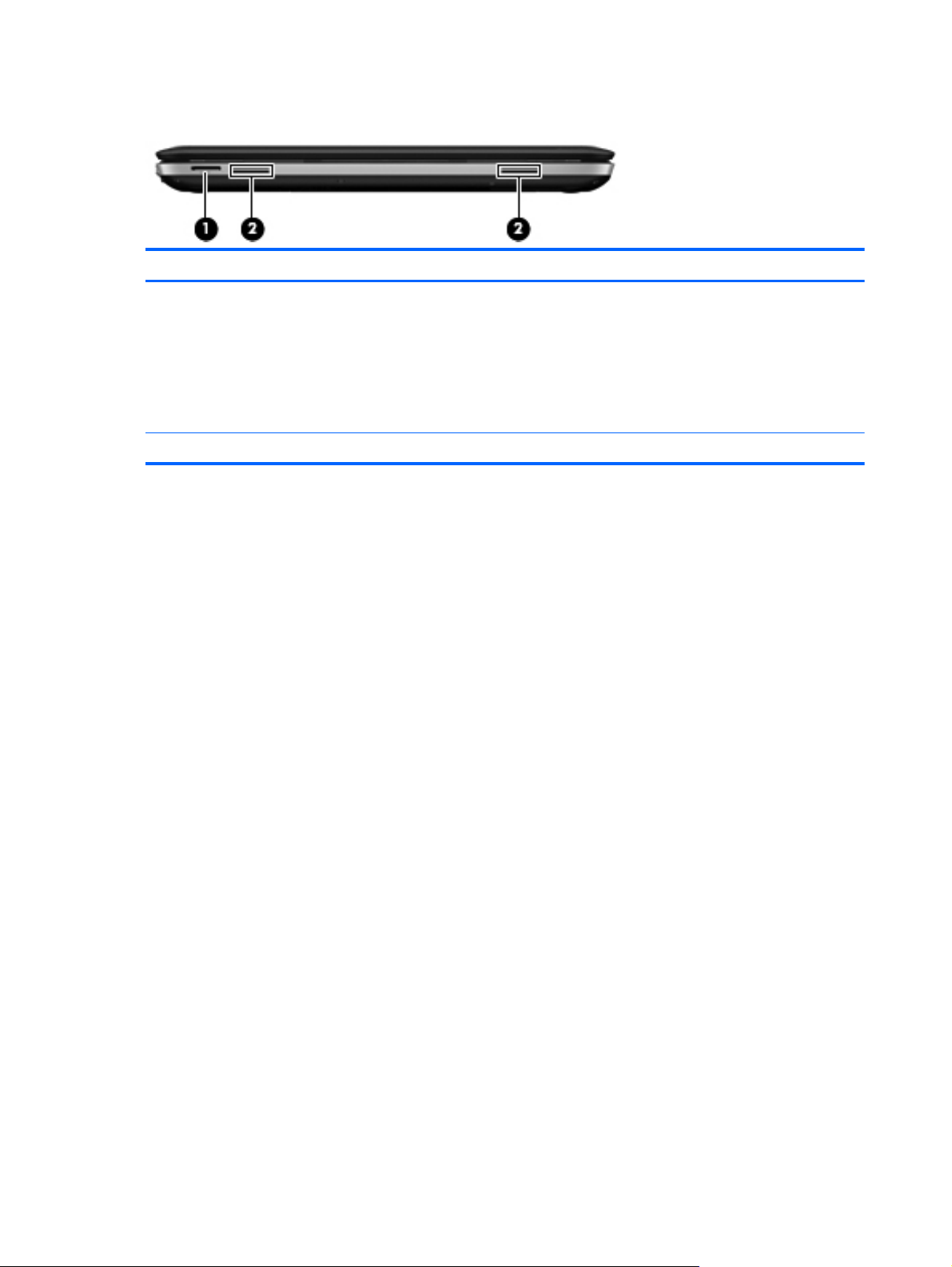
Вид спереди
Компонент Описание
(1) Гнездо для цифровых карт памяти Поддерживает следующие форматы цифровых карт памяти.
(2) Динамики (2) (только на некоторых моделях) Воспроизведение звука.
● Secure Digital (SD)
Secure Digital Extended Capacity (SDxC)
●
Secure Digital High Capacity (SDHC)
●
● Ultra High Speed MultiMediaCard (UHS/MMC)
10 Глава 2 Знакомство с компьютером
Page 21
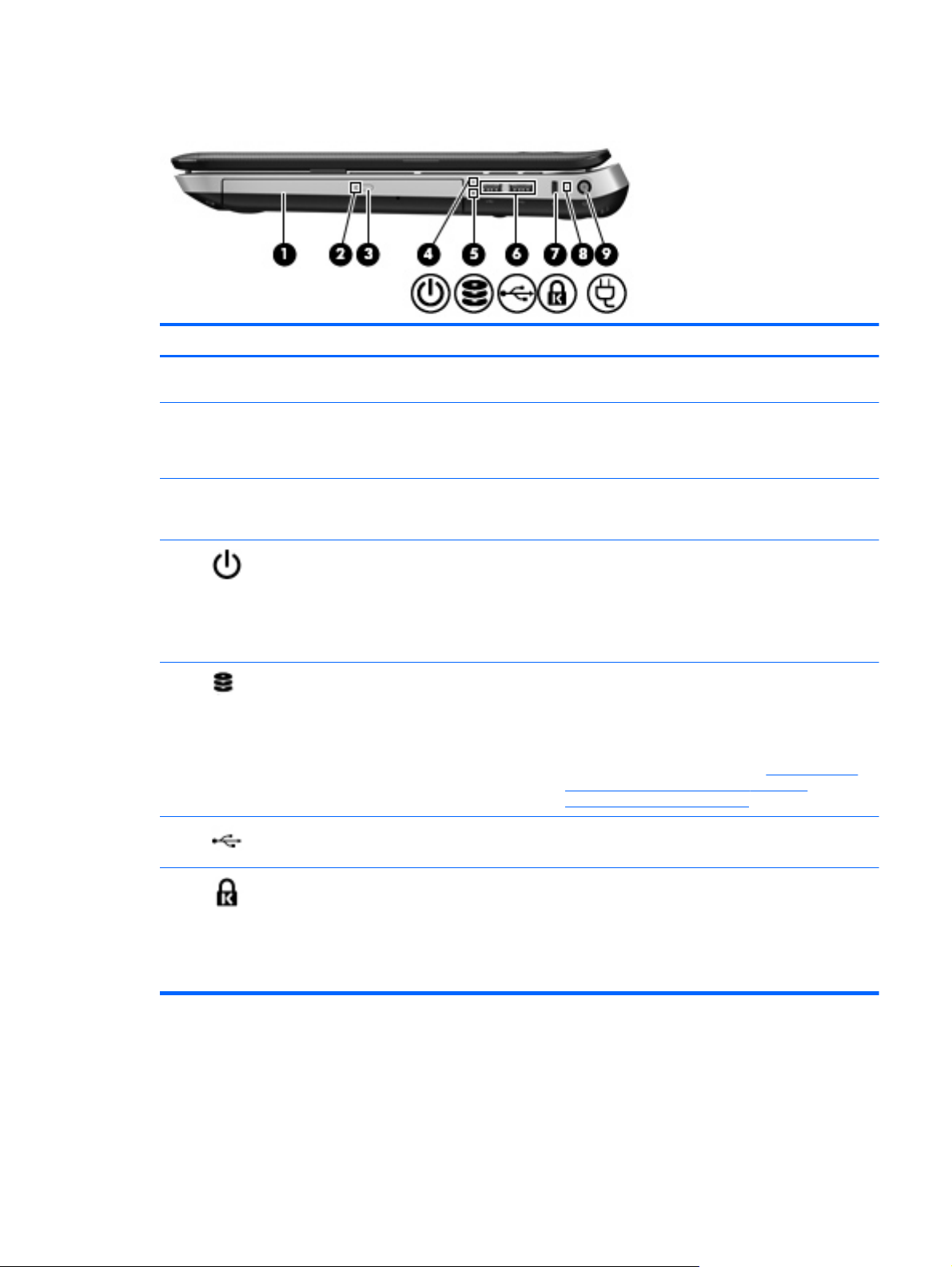
Вид справа
Компонент Описание
(1) Оптический дисковод (только на
некоторых моделях)
(2) Индикатор оптического дисковода
(только на некоторых моделях)
(3) Кнопка извлечения диска из оптического
(4)
(5)
(6)
дисковода (только на некоторых
моделях)
Индикатор питания ● Белый — компьютер включен.
Индикатор жесткого диска ● Мигающий белый — обращение к жесткому диску.
Порты USB (2) Подключение дополнительных устройств USB.
Чтение и запись (только на некоторых моделях)
оптических дисков.
Зеленый — обращение к оптическому дисководу.
●
● Не светится — оптический дисковод не
используется.
Извлечение оптического диска.
Мигающий белый — компьютер находится в
●
спящем режиме.
Не светится — компьютер выключен или
●
находится в режиме гибернации.
Желтый — программа HP 3D DriveGuard временно
●
«запарковала» жесткий диск.
ПРИМЕЧАНИЕ. Для получения информации о
программе HP 3D DriveGuard см. Использование
программы HP 3D DriveGuard (только на
некоторых моделях) на стр. 64.
(7)
Гнездо защитного тросика Крепление к компьютеру дополнительного защитного
тросика.
ПРИМЕЧАНИЕ. Защитный тросик — это средство
защиты, однако он не может помешать
ненадлежащему использованию или краже
компьютера.
Вид справа 11
Page 22
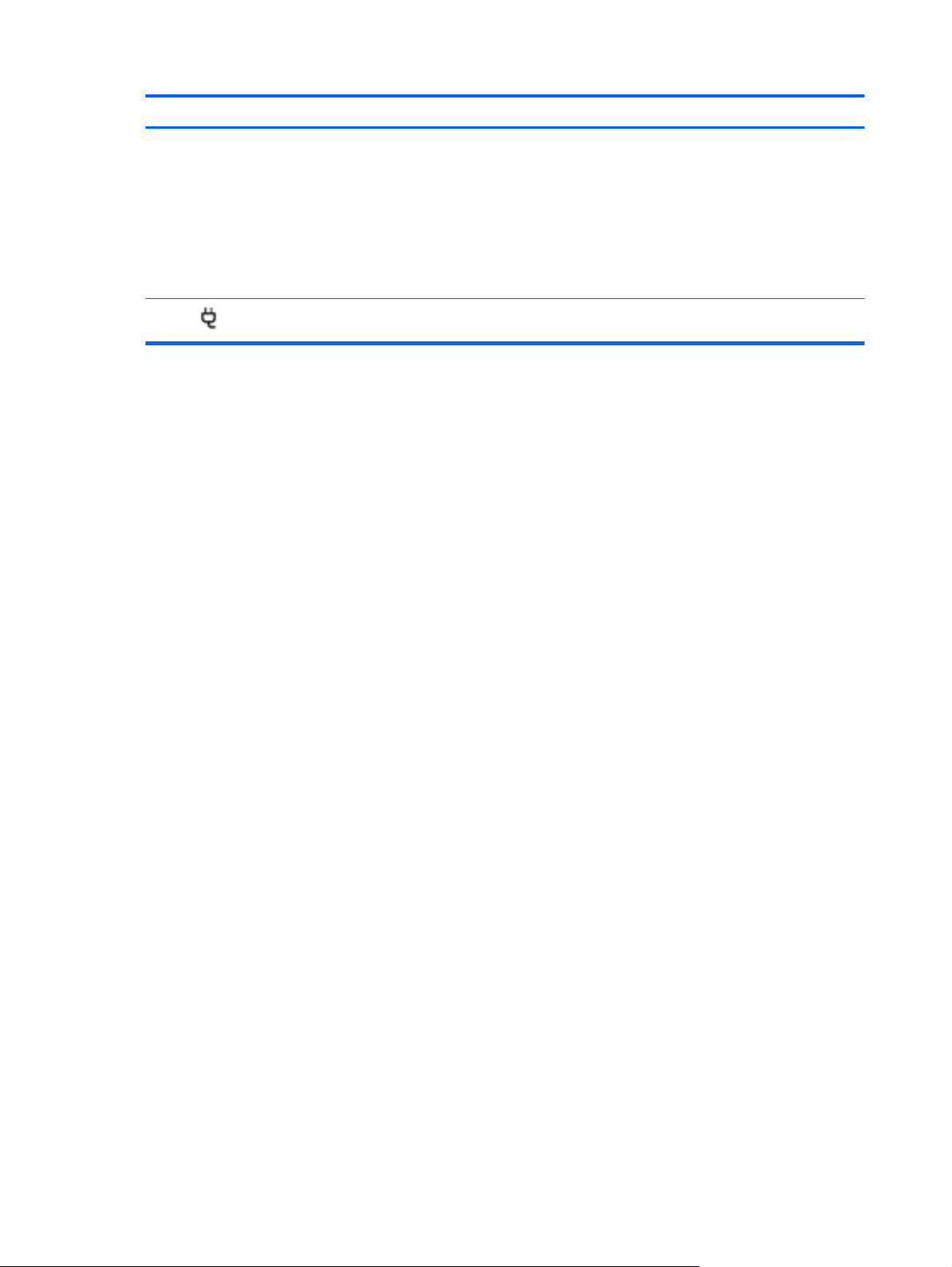
Компонент Описание
(8) Индикатор батареи
(9)
Разъем питания Подключение адаптера переменного тока.
Белый — компьютер подключен к внешнему
●
источнику питания, батарея заряжена полностью.
Желтый — батарея заряжается.
●
Мигающий желтый — достигнут низкий уровень
●
заряда батареи либо возникла ошибка батареи.
Когда степень разрядки батареи достигает
критического уровня, индикатор батареи начинает
часто мигать.
12 Глава 2 Знакомство с компьютером
Page 23
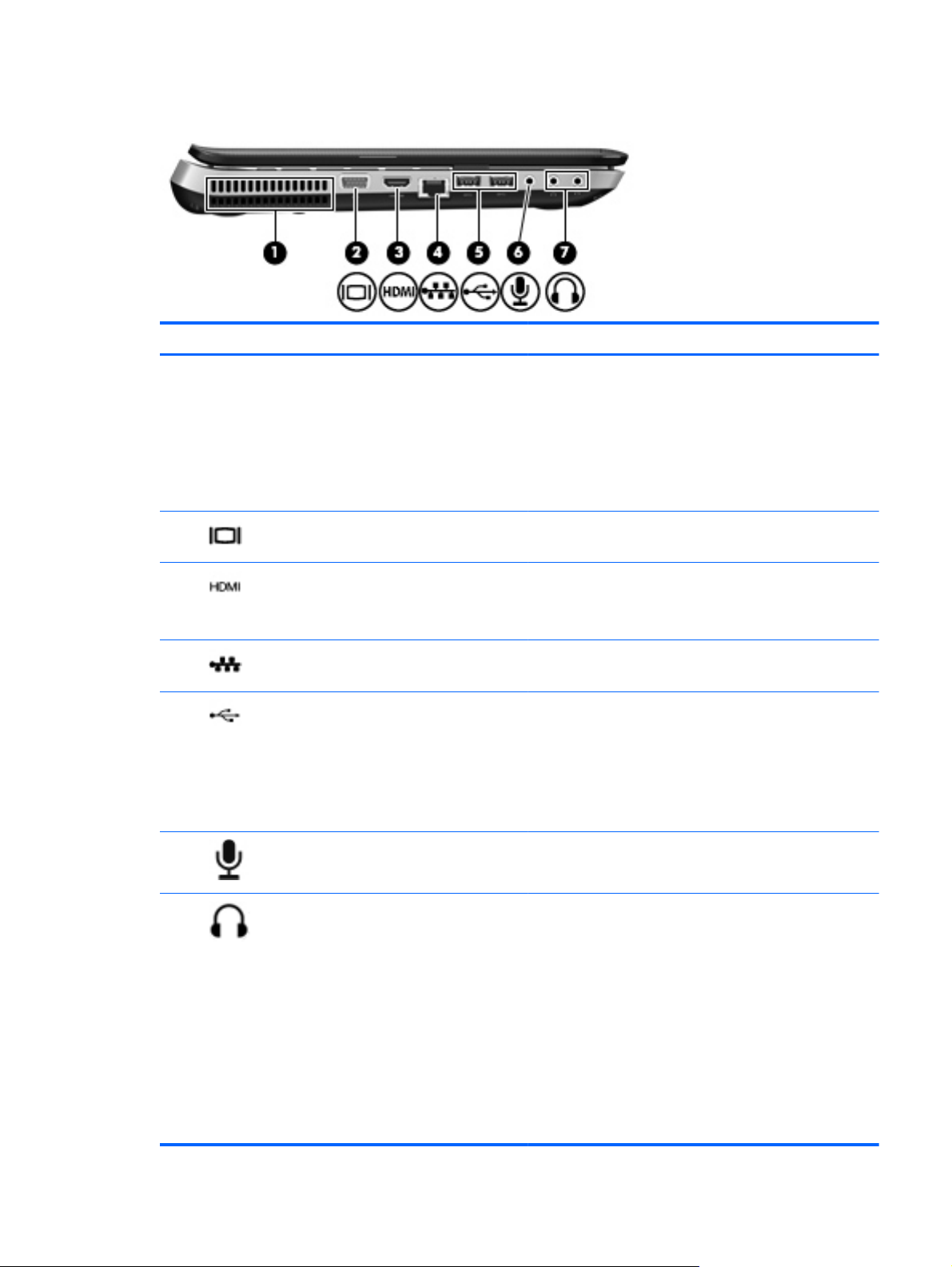
Вид слева
Компонент Описание
(1) Вентиляционные отверстия Обеспечение воздушного потока для охлаждения
(2)
(3)
(4)
(5)
Порт внешнего монитора Подключение внешнего монитора VGA или проектора.
Порт HDMI Подключение к компьютеру дополнительного видео-
Разъем RJ-45 (сеть) Подключение кабеля локальной сети.
Порты USB (2) Подключение дополнительных устройств USB.
внутренних компонентов.
ПРИМЕЧАНИЕ. Вентилятор компьютера включается
автоматически для охлаждения внутренних
компонентов и предотвращения перегрева. Во время
обычной работы компьютера внутренний вентилятор
может включаться и выключаться, это не является
неисправностью.
или аудиоустройства, например телевизора высокой
четкости или любых других совместимых цифровых или
звуковых устройств.
ПРИМЕЧАНИЕ. В зависимости от модели, компьютер
может иметь 2 порта USB 3.0, которые позволяют
подключать дополнительные устройства USB 3.0 и
обеспечивают повышенную производительность USB.
Порты USB 3.0 также совместимы с устройствами USB
1.0 и 2.0.
(6)
(7)
Разъем аудиовхода (для микрофона) Подключение дополнительной компьютерной
Разъемы аудиовыходов (для наушников)
(2)
гарнитуры с микрофоном, стереофонического или
монофонического микрофона.
Подключение дополнительных стереодинамиков с
внешним питанием, обычных или вставных наушников,
гарнитуры или телевизионного аудиокабеля.
ВНИМАНИЕ! Прежде чем надеть обычные наушники,
вставные наушники или гарнитуру, во избежание
повреждения слуха уменьшите громкость. Для
получения дополнительных сведений о безопасности
см. Уведомления о соответствии нормам,
требованиям к безопасности и охране окружающей
среды.
ПРИМЕЧАНИЕ
разъему наушников динамики компьютера
отключаются.
. При подключении устройства к
Вид слева 13
Page 24
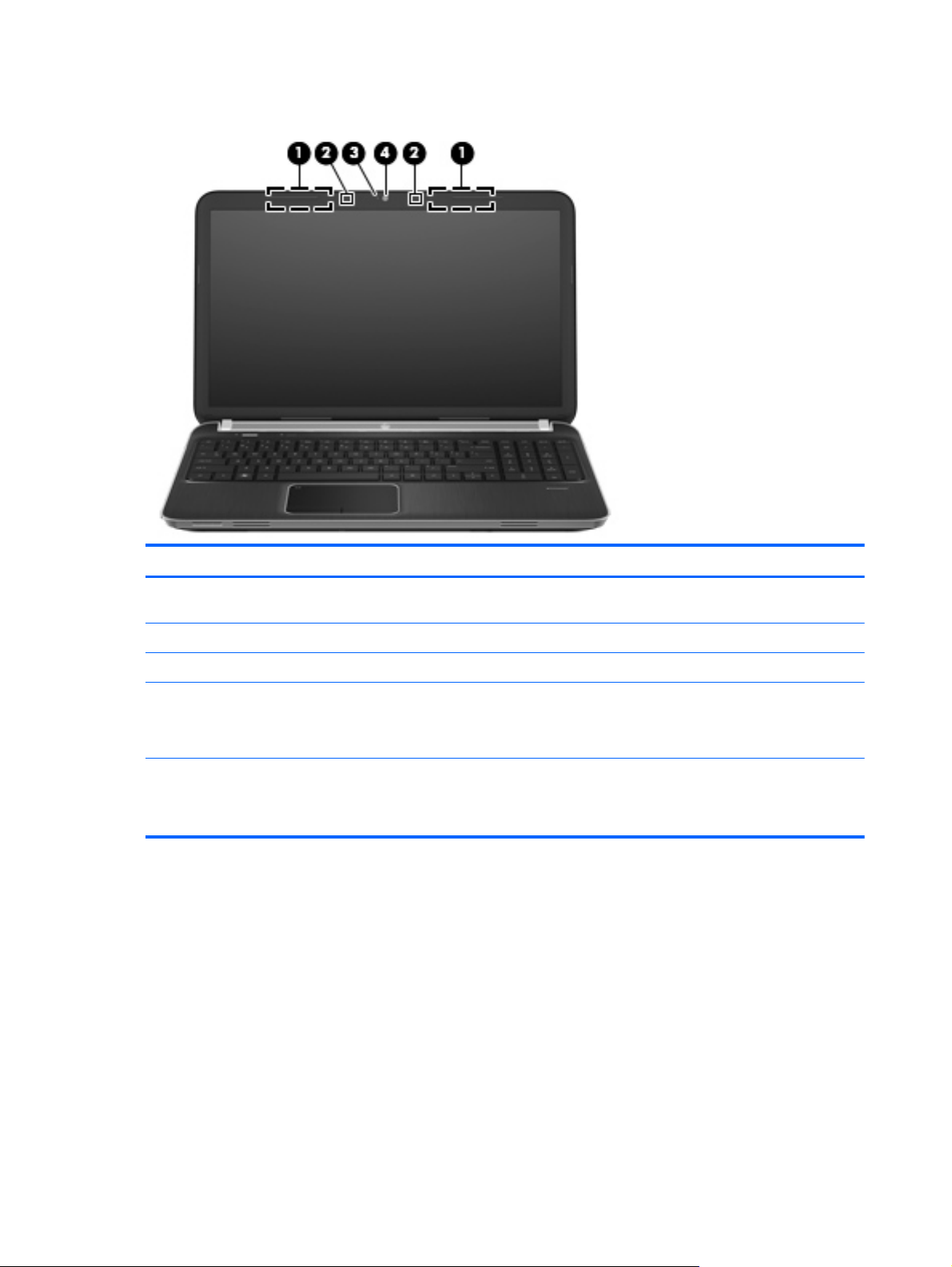
Экран
Компонент Описание
(1) Антенны беспроводной локальной сети (2)* Прием и передача радиосигналов для работы с
беспроводными локальными сетями (WLAN).
(2) Внутренние микрофоны (2) Запись звука.
(3) Индикатор веб-камеры Светится — веб-камера используется.
(4) Веб-камера Запись видео и съемка фотографий.
Для использования веб-камеры выберите Пуск > Все
программы > Связь и общение > CyberLink YouCam.
*Антенны не видны снаружи
близости от антенн не должно быть никаких препятствий. Сведения о соответствии стандартам беспроводной связи
см. в документе Уведомления о соответствии нормам, требованиям к безопасности и охране окружающей среды
в разделе, применимом к данной стране/региону. Эти уведомления доступны в центре справки и поддержки.
компьютера. Для обеспечения оптимальной передачи данных в непосредственной
14 Глава 2 Знакомство с компьютером
Page 25
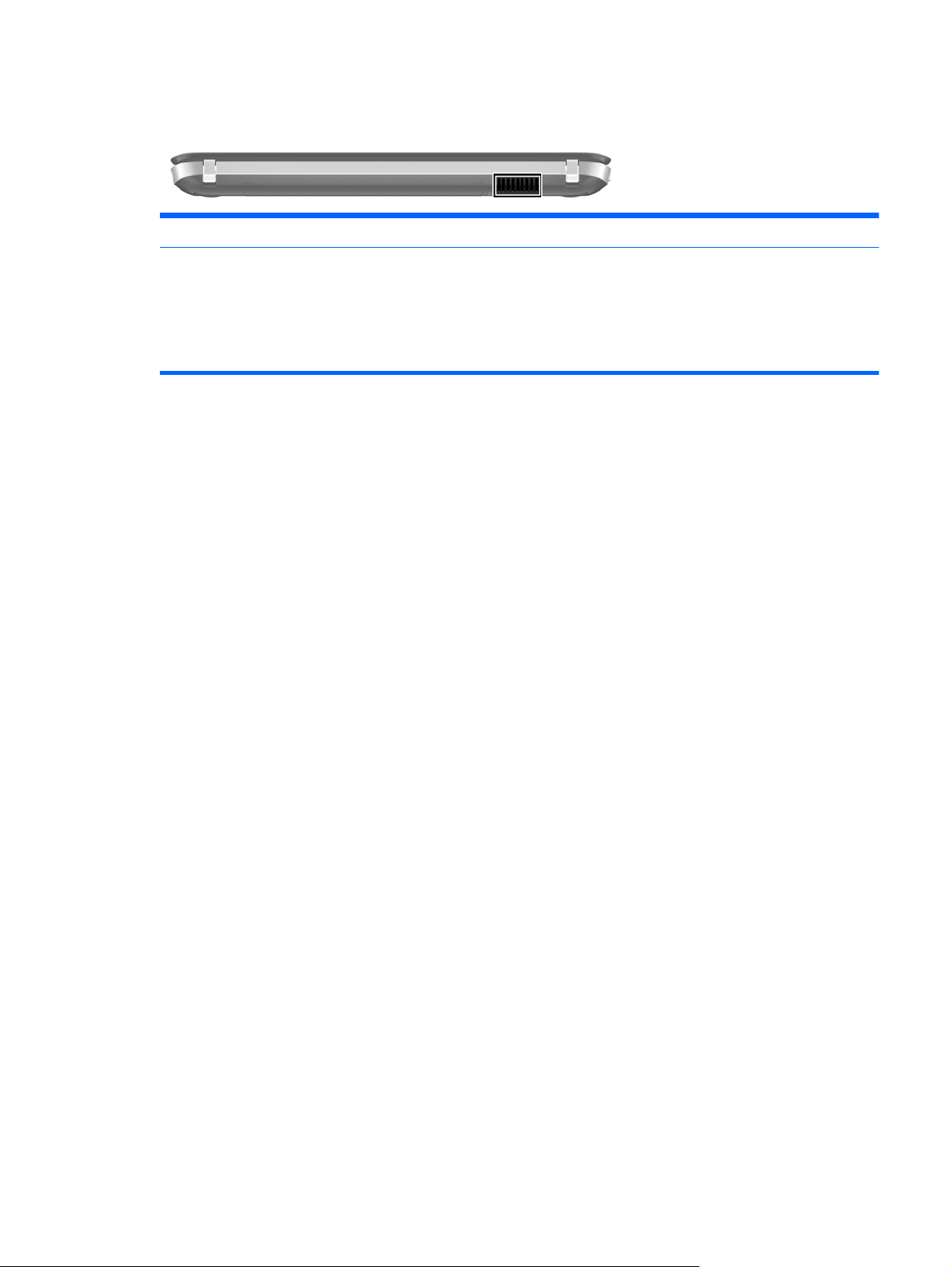
Вид сзади
Компонент Описание
Вентиляционные отверстия Обеспечение воздушного потока для охлаждения внутренних
компонентов.
ПРИМЕЧАНИЕ. Вентилятор компьютера включается автоматически
для охлаждения внутренних компонентов и предотвращения перегрева.
Во время обычной работы компьютера внутренний вентилятор может
включаться и выключаться, это не является неисправностью.
Вид сзади 15
Page 26
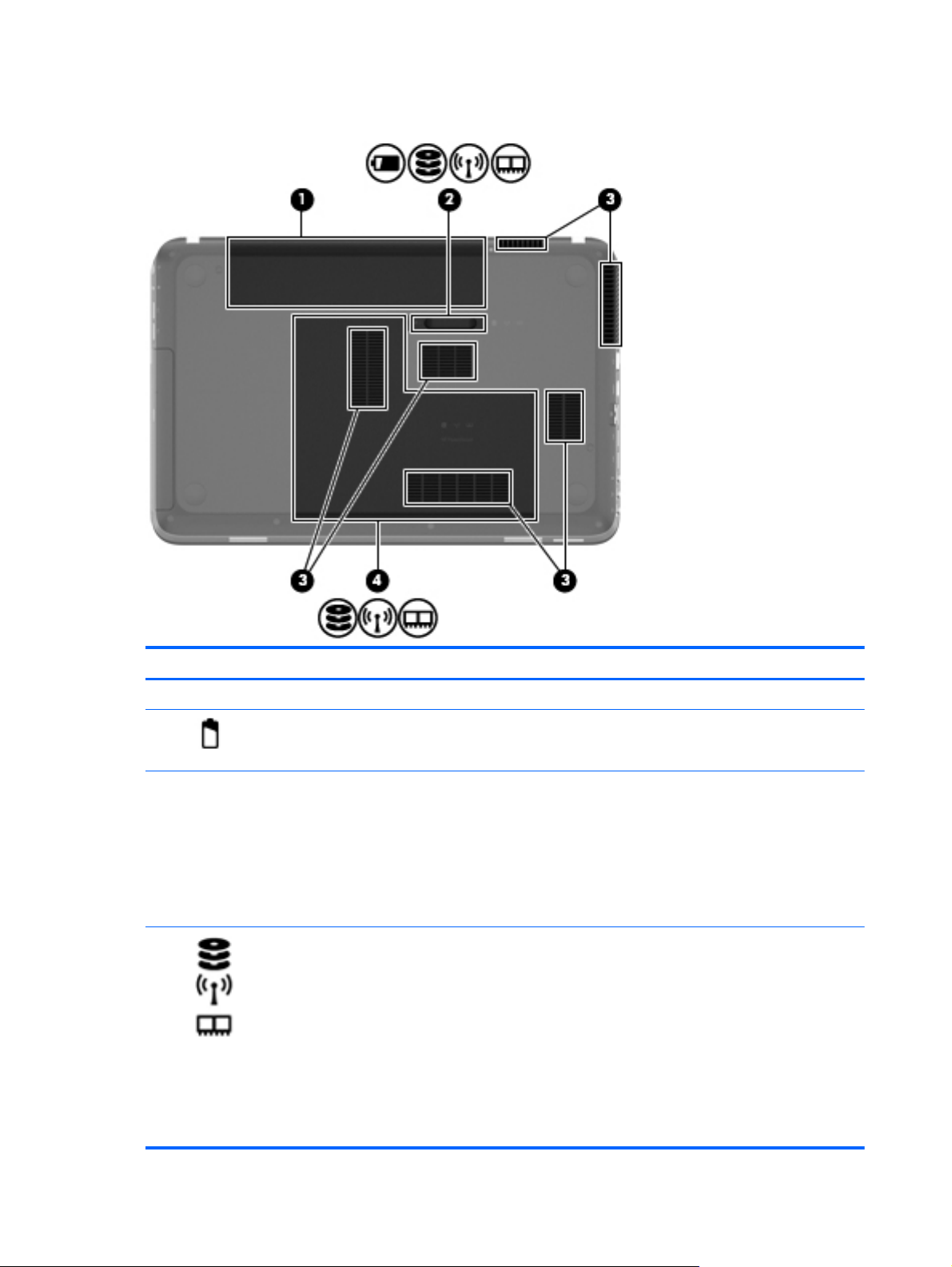
Вид снизу
Компонент Описание
(1) Отсек для батареи Предназначен для установки батареи.
(2)
(3) Вентиляционные отверстия (6) Обеспечение воздушного потока для охлаждения
(4)
Фиксатор батареи Позволяет извлечь батарею из отсека для батареи и
открыть крышку отсека для жесткого диска и модулей
памяти.
внутренних компонентов.
ПРИМЕЧАНИЕ. Вентилятор компьютера запускается
автоматически для охлаждения внутренних
компонентов и предотвращения перегрева. Во время
обычной работы компьютера внутренний вентилятор
может включаться и выключаться, это не является
Отсек для жесткого диска, отсек для
модуля беспроводной связи и отсек для
модулей памяти
неисправностью
Содержит жесткий диск, устройство беспроводной
локальной сети (WLAN) и гнезда для модулей памяти.
ПРЕДУПРЕЖДЕНИЕ. Во избежание сбоя системы
используйте только модули беспроводной связи,
которые официально разрешены для применения в
компьютерах полномочными государственными
органами, регламентирующими использование
беспроводных устройств. Если после замены модуля
было
получено предупреждающее сообщение, для
восстановления работы компьютера извлеките данный
модуль и обратитесь в службу технической поддержки
с помощью центра справки и поддержки.
.
16 Глава 2 Знакомство с компьютером
Page 27
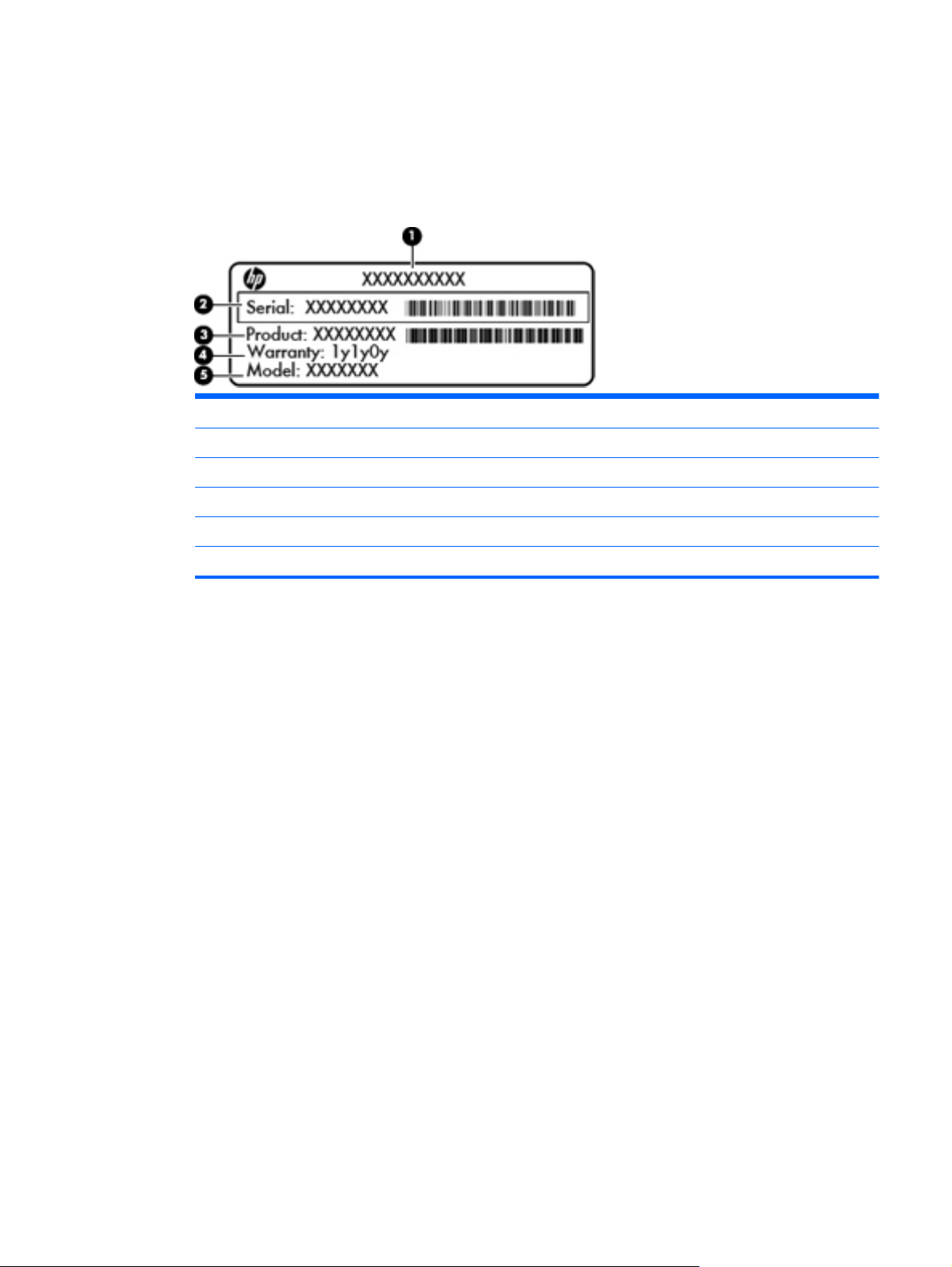
Наклейки
Наклейки на компьютере содержат сведения, которые могут понадобиться пользователю в
случае возникновения каких-либо проблем в работе компьютера или при поездках за границу.
Наклейка с серийным номером. Содержит следующие важные сведения:
●
Компонент
(1) Название продукта
(2) Серийный номер
(3) Номер продукта
(4) Гарантийный период
(5) Описание модели
Эта информация необходима при обращении в службу технической поддержки. Наклейка
с серийным номером находится снизу компьютера.
Сертификат подлинности Microsoft®. Содержит ключ продукта Windows. Этот ключ может
●
потребоваться при обновлении или устранении неполадок в операционной системе.
Сертификат подлинности Microsoft расположен на нижней панели компьютера.
Наклейка с указанием стандарта. Содержит сведения о соответствии компьютера
●
стандартам. Наклейка
Наклейка (наклейки) сертификации устройств беспроводной связи (только на некоторых
●
с указанием стандарта находится внутри отсека для батареи.
моделях). Содержат сведения о дополнительных беспроводных устройствах и отметки об
одобрении для стран или регионов, в которых эти устройства были одобрены для
использования. Эти сведения могут быть полезны при поездках за границу. Если на
компьютере
установлено одно или несколько устройств беспроводной связи, на
компьютере имеется одна или несколько наклеек сертификации. Наклейки сертификации
устройств беспроводной связи находятся на нижней стороне компьютера.
Наклейки 17
Page 28
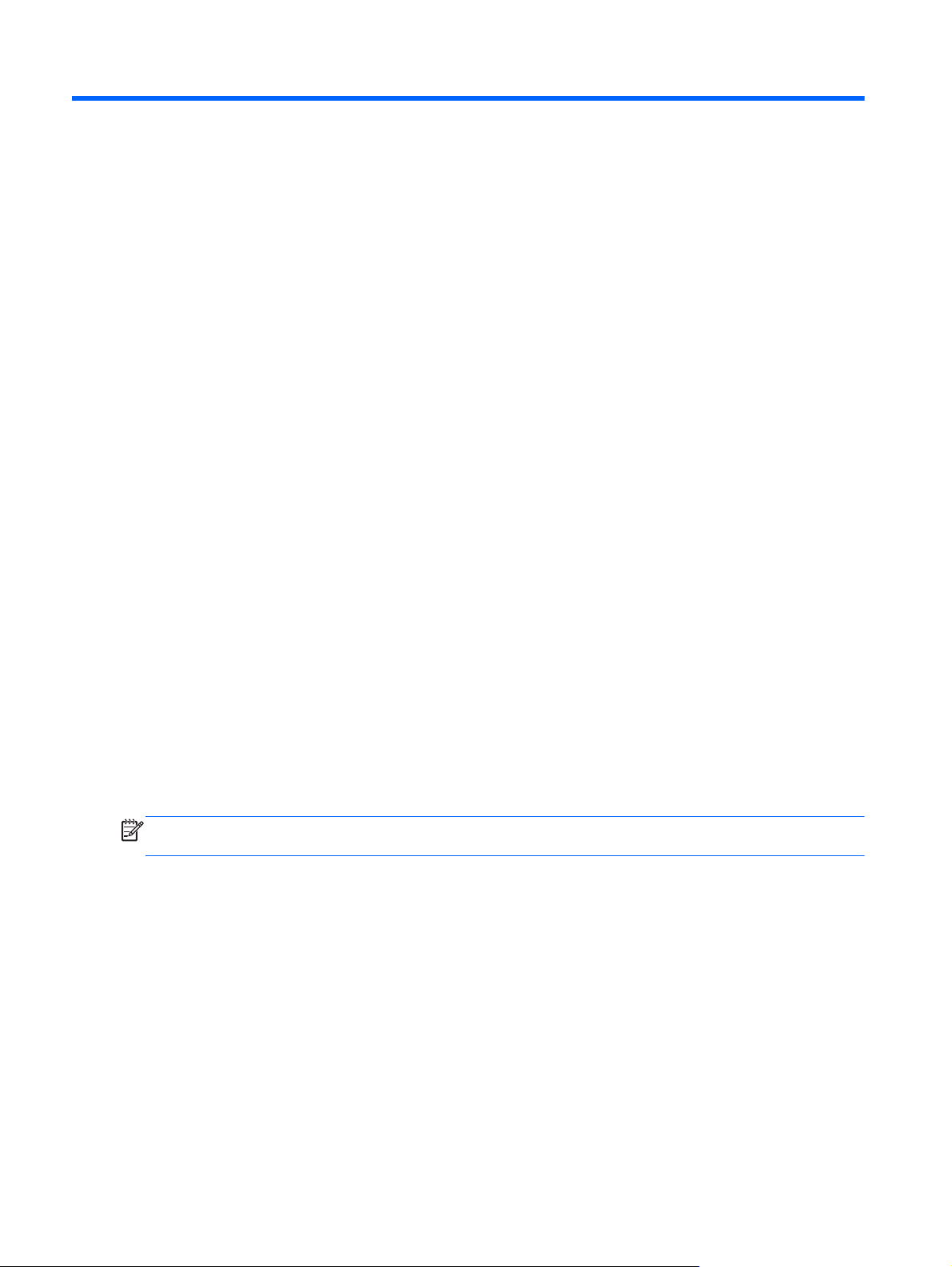
3 HP QuickWeb (только на некоторых
моделях)
Приступая к работе
Программа HP QuickWeb превращает выполнение важных задач в интересный и
увлекательный процесс. Компьютер готов к работе в течение нескольких секунд после запуска
QuickWeb, обеспечивая быстрый доступ к Интернету, мини-приложениям и коммуникационным
программам. Для использования программы QuickWeb просто нажмите кнопку QuickWeb и
начинайте просмотр веб-страниц, общение по Skype или работу с другими приложениями HP
QuickWeb.
На главном экране HP QuickWeb доступны
Веб-браузер — поиск и просмотр веб-страниц, создание ссылок на избранные веб-сайты.
●
● Skype (только на некоторых моделях) — общение с помощью программы Skype, которая
использует протокол VoIP (Voice-Over-Internet). Программа Skype обеспечивает
конференц-связь и видеообщение с одним или несколькими собеседниками
одновременно. Можно также совершать междугородние звонки на обычные телефоны,
подключенные к наземным
Мини-приложения — запуск мини-приложений для просмотра новостей, погоды,
●
социальных сетей, котировок акций, калькулятора, записок и многого другого. Также на
главный экран HP QuickWeb можно добавлять новые мини-приложения с помощью
диспетчера мини-приложений.
ПРИМЕЧАНИЕ. Дополнительные сведения об использовании HP QuickWeb см. в справке
этой программы.
линиям связи.
указанные ниже функции.
18 Глава 3 HP QuickWeb (только на некоторых моделях)
Page 29
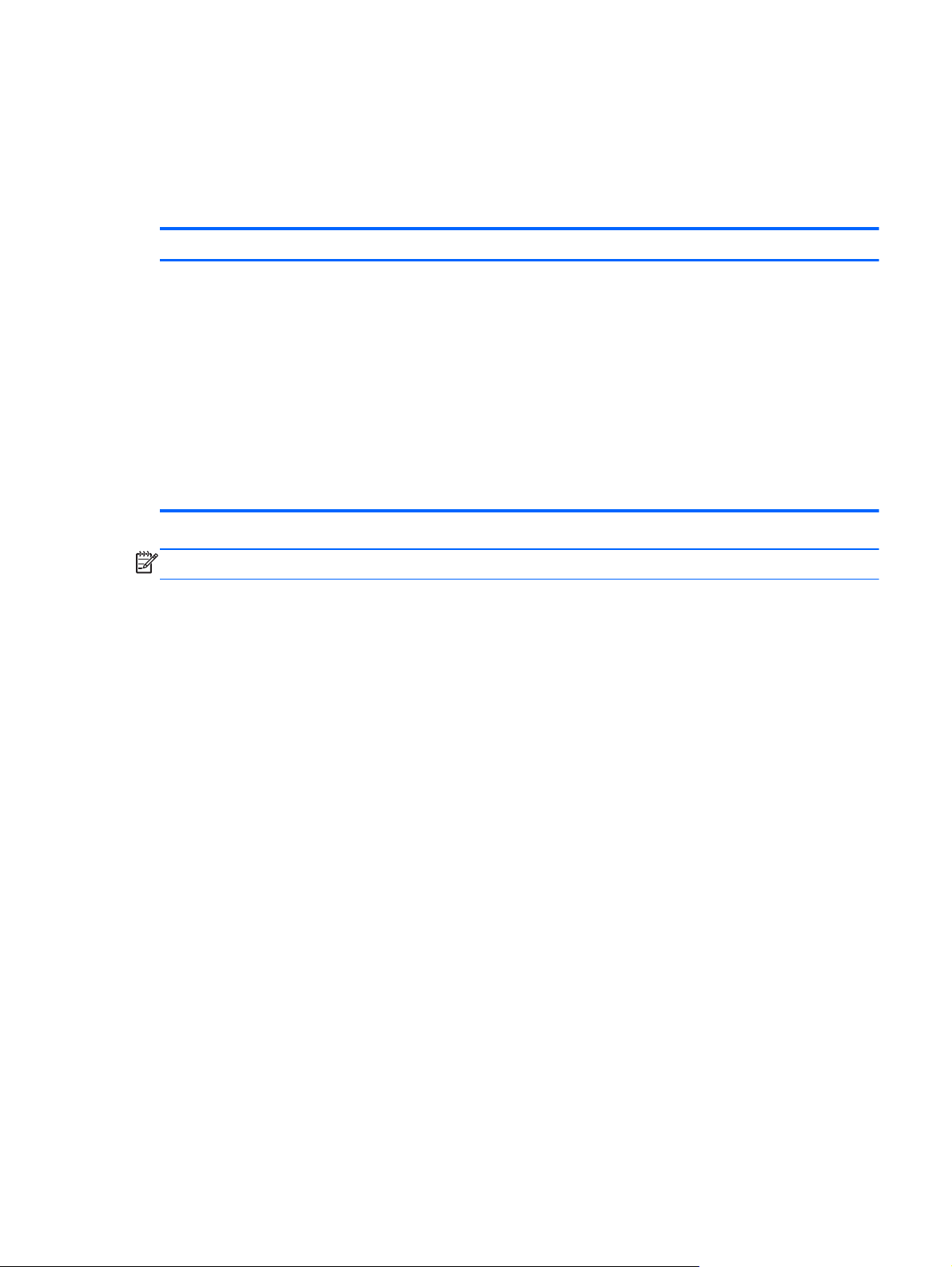
Запуск HP QuickWeb
Чтобы запустить HP QuickWeb, нажмите кнопку QuickWeb, когда компьютер выключен или
▲
находится в режиме гибернации.
В следующей таблице описаны различные функции кнопки QuickWeb.
Кнопка Функция
Кнопка QuickWeb
Если компьютер выключен или находится в режиме
●
гибернации, нажмите кнопку для запуска программы
HP QuickWeb.
● Если на компьютере запущена операционная
система Microsoft Windows, нажмите кнопку для
запуска выбранного по умолчанию веб-браузера.
Если на компьютере запущена программа HP
●
QuickWeb, нажмите кнопку для запуска веббраузера.
ПРИМЕЧАНИЕ. Если программа HP QuickWeb не
установлена на компьютере, эта кнопка будет
веб-браузер.
ПРИМЕЧАНИЕ. Дополнительные сведения см. в справке программы HP QuickWeb.
запускать
Запуск HP QuickWeb 19
Page 30
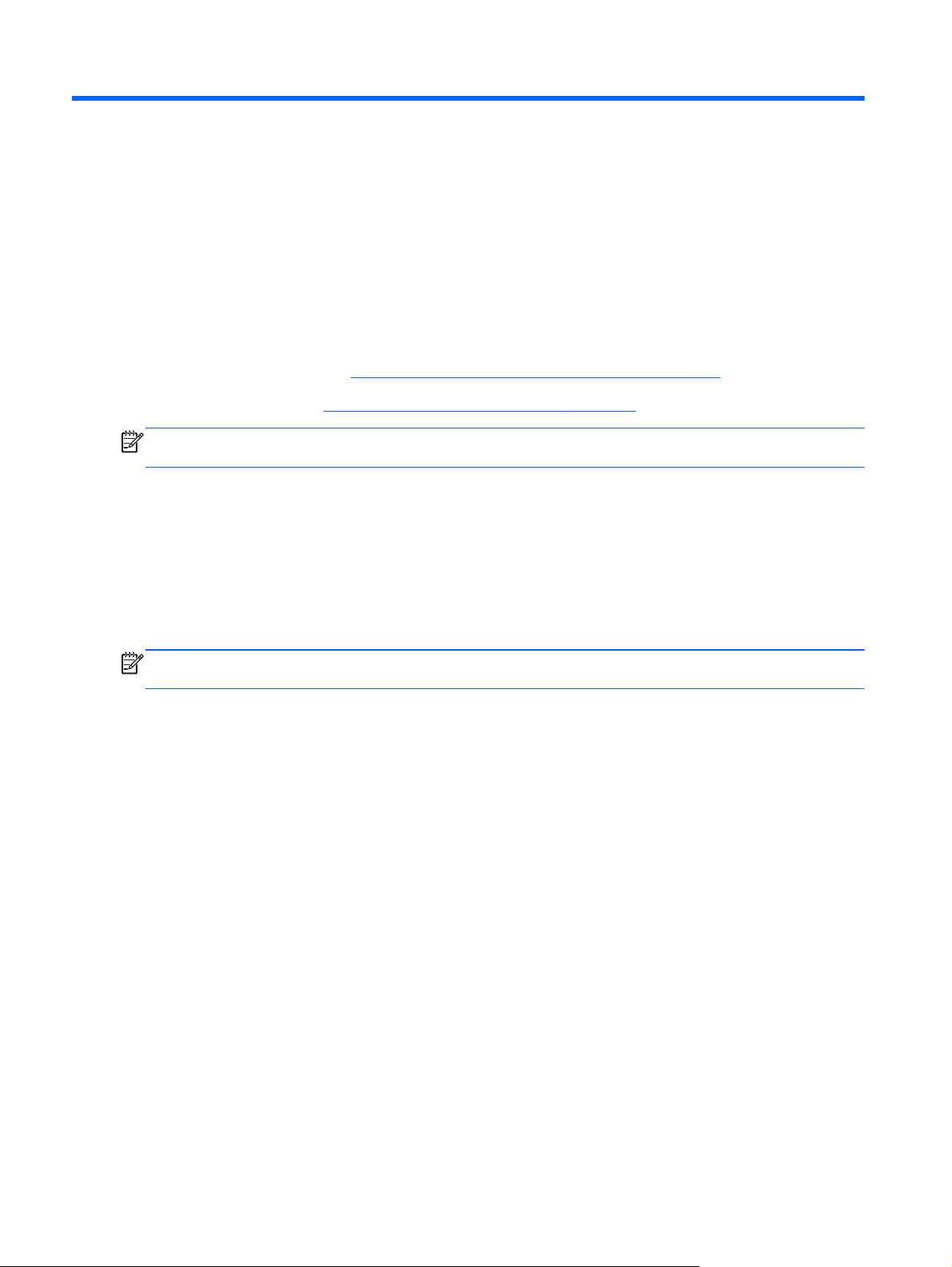
4 Работа в сети
Данный компьютер поддерживает два типа подключения к Интернету.
● Беспроводной — см.
Проводной — см.
●
ПРИМЕЧАНИЕ. Перед подключением к Интернету необходимо установить службу
Интернета.
Создание беспроводного подключения на стр. 22.
Подключение к проводной сети на стр. 27.
Использование учетной записи интернет-провайдера
Прежде чем подключиться к Интернету, необходимо получить учетную запись у интернетпровайдера. Для приобретения услуги доступа к Интернету и модема обратитесь к местному
интернет-провайдеру. Интернет-провайдер поможет настроить модем, подключить компьютер
с беспроводной связью к модему с помощью сетевого кабеля и проверить подключение к
Интернету.
ПРИМЕЧАНИЕ. Интернет-провайдер предоставит идентификатор пользователя и пароль для
доступа к Интернету. Запишите эти сведения и храните их в надежном месте.
20 Глава 4 Работа в сети
Page 31

Приведенные ниже инструкции помогут создать новую учетную запись Интернета или
настроить компьютер для использования существующей учетной записи.
Программа Internet Services & Offers (доступна в некоторых регионах). Эта программа
●
помогает зарегистрировать новую учетную запись Интернета или настроить компьютер
для использования существующей учетной записи. Для доступа к этой программе
выберите Пуск > Все программы > Online Services (Интернет-службы
Значки интернет-провайдера (доступны в некоторых странах/регионах). Эти значки
●
) > Интернет.
могут отображаться отдельно на рабочем столе Windows или все вместе в папке Online
Services (Интернет-службы) на рабочем столе. Для настройки новой учетной записи
Интернета или настройки компьютера для использования существующей учетной записи
дважды щелкните значок, затем следуйте инструкциям на экране.
Мастер подключения к Интернету (Windows). Этот мастер можно использовать для
●
подключения к Интернету в следующих ситуациях.
Уже есть учетная запись интернет-провайдера.
◦
Учетной записи нет и требуется выбрать интернет-провайдера из списка,
◦
предоставленного мастером (список интернет-провайдеров доступен не во всех
странах/регионах).
Интернет-провайдера нет в списке, но он
◦
предоставил IP-адрес и параметры POP3 и
SMTP.
Для доступа к мастеру подключения к Интернету (Windows) и инструкциям по его
использованию выберите Пуск > Панель управления > Сеть и Интернет > Центр
управления сетями и общим доступом.
ПРИМЕЧАНИЕ. Если при использовании мастера появляется сообщение о
необходимости выбора между включением или выключением брандмауэра Windows,
выберите включение брандмауэра.
Использование учетной записи интернет-провайдера 21
Page 32

Создание беспроводного подключения
На компьютере может быть установлено одно или несколько следующих устройств
беспроводной связи.
Устройство беспроводной локальной сети (WLAN)
●
Модуль HP Mobile Broadband (устройство беспроводной глобальной сети (WWAN))
●
Устройство Bluetooth®
●
Для получения дополнительных сведений о технологии беспроводной связи используйте
сведения и веб-сайты, ссылки на которые содержатся в центре справки и поддержки.
Определение значков состояния беспроводной связи и сети
Значок Название Описание
HP Connection Manager Запуск программы HP Connection Manager, которая используется для
установки соединения с беспроводной локальной сетью,
беспроводной глобальной сетью (только на некоторых моделях),
соединений Bluetooth, а также для управления этими соединениями.
Проводная сеть
(подключена)
Сеть (отключена/
отсоединена)
Сеть (подключена) Обозначает, что одно или несколько сетевых устройств подключены к
Сеть (отключена) Обозначает, что сетевые устройства не подключены к сети.
Сеть (отключена/
отсоединена)
Обозначает, что одно или несколько сетевых устройств подключены к
сети.
Обозначает, что все сетевые устройства отключены на панели
управления Windows.
сети.
Обозначает, что нет доступных беспроводных подключений.
22 Глава 4 Работа в сети
Page 33

Включение и выключение устройств беспроводной связи
Для включения и отключения беспроводных устройств можно использовать клавишу
беспроводной связи или программу HP Connection Manager (только на некоторых моделях).
Сведения о расположении клавиши беспроводной связи на компьютере см. в разделе
Использование клавиш действий на стр. 35.
Чтобы отключить беспроводные устройства с помощью HP Connection Manager, выполните
следующие действия.
▲ Щелкните правой кнопкой мыши значок HP Connection Manager в области уведомлений в
правом углу панели задач, затем щелкните кнопку питания рядом с соответствующим
устройством.
– или –
Выберите Пуск > Все программы > Справка и поддержка НР > HP Connection Manager
и щелкните кнопку питания рядом с нужным устройством
.
Использование программы HP Connection Manager (только на некоторых моделях)
HP Connection Manager обеспечивает возможность централизованного управления
беспроводными устройствами, а также предоставляет интерфейс для подключения к
Интернету с помощью модуля HP Mobile Broadband и интерфейс для отправки и получения
SMS (текстовых сообщений). HP Connection Manager позволяет управлять следующими
устройствами.
Устройство беспроводной локальной сети (WLAN)/Wi-Fi
●
Устройство беспроводной глобальной сети (WWAN)/HP Mobile Broadband
●
● Устройство Bluetooth®
HP Connection Manager предоставляет сведения и уведомления о состоянии подключения,
состоянии питания, сведения о SIM-карте
состоянии отображаются в области уведомлений, в правой части панели задач.
Чтобы открыть HP Connection Manager, выполните следующие действия.
Щелкните значок HP Connection Manager в области уведомлений в правой части панели
▲
задач.
– или –
Выберите Пуск > Все программы > Справка и поддержка НР > HP Connection
Manager.
Дополнительную информацию см. в справке программы
и SMS-сообщения. Сведения и уведомления о
HP Connection Manager.
Использование элементов управления операционной системы
Центр управления сетями и общим доступом позволяет настраивать подключение или сеть,
подключаться к сети, управлять беспроводными сетями, а также диагностировать и устранять
сетевые неполадки.
Создание беспроводного подключения 23
Page 34

Чтобы использовать элементы управления операционной системы, выполните следующие
действия.
Выберите Пуск > Панель управления > Сеть и Интернет > Центр управления сетями и
▲
общим доступом.
Для получения дополнительных сведений выберите Пуск > Справка и поддержка.
Использование беспроводной локальной сети
Беспроводное подключение позволяет подключить компьютер к сетям Wi-Fi или беспроводной
локальной сети. Беспроводная локальная сеть состоит из других компьютеров и
дополнительных устройств, которые связаны между собой с помощью беспроводного
маршрутизатора или беспроводной точки доступа.
Подключение к существующей беспроводной локальной сети
Чтобы подключиться к существующей беспроводной локальной сети, выполните следующие
действия.
1. Убедитесь, что устройство беспроводной локальной сети включено. См.
выключение устройств беспроводной связи на стр. 23.
2. Щелкните значок сети в области уведомлений в правом углу панели задач.
3. Выберите используемую беспроводную локальную сеть из списка.
4. Щелкните Подключить.
Если беспроводная локальная сеть использует функции обеспечения безопасности,
потребуется ввести код безопасности. Введите код и затем щелкните OK, чтобы
завершить подключение.
ПРИМЕЧАНИЕ. Если в списке не отображается ни одна сеть, то компьютер находится
вне зоны покрытия беспроводного маршрутизатора или точки доступа.
ПРИМЕЧАНИЕ. Если беспроводная локальная сеть, к которой необходимо
подключиться, не видна, щелкните Открыть центр управления сетями и общим
доступом, затем выберите Настройка нового подключения или сети. Появится список
параметров. Можно вручную выбрать сеть и подключиться к ней или создать новое
сетевое подключение.
После установки подключения можно навести указатель мыши на значок сети в области
уведомлений в правом нижнем углу экрана, чтобы проверить имя и состояние подключения.
ПРИМЕЧАНИЕ. Радиус действия (зона распространения радиосигналов) зависит от
реализации беспроводной локальной сети и производителя маршрутизатора, а также от помех,
вызванных другими электронными устройствами и отражением сигналов от различных
препятствий, таких как стены и перекрытия.
Включение и
24 Глава 4 Работа в сети
Page 35

Настройка новой беспроводной локальной сети
Необходимое оборудование:
● Широкополосный модем (DSL или кабельный) (1) и услуги высокоскоростного доступа к
Интернету, приобретаемые у интернет-провайдера
● Беспроводной маршрутизатор (приобретается отдельно) (2)
● Компьютер с беспроводной связью (3)
ПРИМЕЧАНИЕ. Некоторые модемы имеют встроенный беспроводной маршрутизатор.
Обратитесь к интернет-провайдеру, чтобы определить тип используемого модема.
На рисунке показан пример готовой конфигурации беспроводной сети, подключенной к
Интернету. По мере расширения сети к ней можно подключать дополнительные компьютеры с
возможностью проводной и беспроводной связи для получения доступа к Интернету.
Настройка беспроводного маршрутизатора
Для получения информации о настройке беспроводной локальной сети см. сведения,
предоставленные производителем маршрутизатора и интернет-провайдером.
В операционной системе Windows также предусмотрены средства настройки новой
беспроводной сети. Чтобы использовать средства Windows для настройки сети, выберите
Пуск > Панель управления > Сеть и Интернет > Центр управления сетями и общим
доступом > Создание и настройка
новой сети. Далее следуйте указаниям на экране.
ПРИМЕЧАНИЕ. Рекомендуется сначала подсоединить новый компьютер с беспроводной
связью к маршрутизатору с помощью кабеля локальной сети, прилагаемого к маршрутизатору.
После того, как будет выполнено подключение компьютера к Интернету, можно отсоединить
кабель и использовать доступ в Интернет по беспроводной сети.
нового подключения или сети > Создание и настройка
Защита беспроводной локальной сети
При настройке беспроводной локальной сети или доступе к существующей беспроводной
локальной сети всегда включайте функции безопасности для защиты сети от
несанкционированного доступа. Беспроводные локальные сети в общественных местах (точки
доступа), например в кафе или аэропортах, могут вообще не обеспечивать безопасность. Если
вы беспокоитесь о безопасности своего компьютера в пункте подключения к беспроводной
ограничьте работу в сети чтением электронной почты с низким уровнем
сети,
конфиденциальности и посещением основных веб-сайтов в Интернете.
Использование беспроводной локальной сети 25
Page 36

Радиосигналы распространяются за пределы сети, поэтому другие устройства беспроводной
локальной сети могут принимать незащищенные сигналы. Для защиты беспроводной
локальной сети можно принять следующие меры предосторожности.
Брандмауэр — проверяет данные и запросы на данные, отправляемые в вашу сеть,
●
отвергая подозрительные элементы. Существуют различные типы брандмауэров, как
программные, так и аппаратные. В некоторых сетях используется
Беспроводное шифрование — компьютер поддерживает три протокола шифрования:
●
Протокол безопасности Wi-Fi Protected Access (WPA)
◦
Протокол безопасности Wi-Fi Protected Access II (WPA2)
◦
Протокол безопасности Wired Equivalent Privacy (WEP)
◦
ПРИМЕЧАНИЕ. Компания HP рекомендует использовать протокол WPA2, являющийся
наиболее современным из трех указанных протоколов шифрования. Использовать
шифрование WEP не рекомендуется, так как его очень просто обойти.
Протоколы Wi-Fi Protected Access (WPA) и Wi-Fi Protected Access II (WPA2) используют
●
стандарты безопасности для шифрования и дешифрования данных, передаваемых по
сети. WPA и WPA2 динамически генерируют новый ключ для каждого пакета, а также
разные наборы ключей для каждой компьютерной сети. Для этого:
◦ WPA использует алгоритм Advanced Encryption Standard (AES) и протокол
целостности временного ключа Temporal Key Integrity Protocol (TKIP).
сочетание обоих типов.
WPA2 использует протокол CCMP (протокол блочного шифрования с кодом
◦
аутентичности сообщения и режимом сцепления
новым протоколом на базе алгоритма AES.
Протокол Wired Equivalent Privacy (WEP) выполняет шифрование данных с помощью
●
WEP-ключа перед началом их передачи. Без правильного ключа другие пользователи не
смогут использовать беспроводную локальную сеть.
блоков и счетчика), являющийся
Роуминг в другой сети
При перемещении компьютера в зону действия другой беспроводной локальной сети ОС
Windows выполняет попытку подключения к этой сети. Если попытка удается, компьютер
автоматически подключается к новой сети. Если ОС Windows не распознает новую сеть,
выполните ту же процедуру, что выполнялась при первоначальном подключении к собственной
беспроводной локальной сети.
Использование устройств беспроводной связи Bluetooth
Устройство Bluetooth обеспечивает канал беспроводной связи с небольшим радиусом
действия, который заменяет физические кабельные соединения, обычно используемые для
подключения следующих электронных устройств.
Компьютеры
●
Телефоны
●
Устройства для работы с изображениями (камеры и принтеры)
●
26 Глава 4 Работа в сети
Page 37

Аудиоустройства
●
Мышь
●
Устройства Bluetooth позволяют создать одноранговую сеть, благодаря чему можно создать
личную локальную сеть (PAN) устройств Bluetooth. Сведения о настройке и использовании
устройств Bluetooth см. в справке программного обеспечения Bluetooth.
Bluetooth и общий доступ к Интернету (ICS)
HP не рекомендует при помощи Bluetooth настраивать компьютер в качестве узла и
использовать его как шлюз, через который другие компьютеры могут получить доступ к
Интернету. Когда два и более компьютера подключены при помощи Bluetooth и на одном из
компьютеров включен общий доступ к Интернету (ICS), другие компьютеры не смогут
подключиться к Интернету, используя сеть Bluetooth.
Преимуществом Bluetooth является
и беспроводными устройствами, в том числе сотовыми телефонами, принтерами, камерами и
КПК. Невозможность последовательного подключения через Bluetooth двух и более
компьютеров для общего доступа к Интернету является ограничением Bluetooth и
операционной системы Windows.
синхронизация передачи информации между компьютером
Подключение к проводной сети
Подключение к локальной вычислительной сети (ЛВС) (только на некоторых моделях)
Для подключения к локальной сети (ЛВС) требуется 8-контактный сетевой кабель RJ-45
(приобретается отдельно). Если кабель локальной сети имеет устройство подавления помех
(1), защищающее от воздействия телевизионных и радиосигналов, подключите кабель к
компьютеру тем концом (2), на котором расположено это устройство.
Чтобы подсоединить кабель локальной сети, выполните следующие действия.
1. Вставьте кабель локальной сети в сетевой разъем (1) компьютера.
Подключение к проводной сети 27
Page 38

2. Другой конец сетевого кабеля подключите к сетевой розетке (2) или к маршрутизатору.
ВНИМАНИЕ! Во избежание поражения электрическим током, пожара или повреждения
оборудования запрещается подключать кабель модема или телефонный кабель к сетевому
разъему RJ-45.
28 Глава 4 Работа в сети
Page 39

5 Указывающие устройства и
клавиатура
Использование указывающих устройств
ПРИМЕЧАНИЕ. Кроме указывающих устройств, прилагаемых к компьютеру, также можно
использовать внешнюю мышь USB (приобретается отдельно), подключив ее к одному из
портов USB компьютера.
Установка параметров указывающих устройств
Окно «Свойства: Мышь» в Windows® используется для настройки параметров указывающих
устройств: конфигурации кнопок, скорости выполнения двойного щелчка и параметров
указателя.
Чтобы открыть окно «Свойства: Мышь», выберите Пуск > Устройства и принтеры. Затем
щелкните правой кнопкой мыши устройство, представляющее компьютер, и выберите
Параметры мыши.
Использование сенсорной панели
ПРИМЕЧАНИЕ. Сенсорная панель на вашем компьютере может отличаться от изображения
в данном разделе. Дополнительные сведения о сенсорной панели компьютера см. в разделе
Знакомство с компьютером на стр. 4.
Для перемещения указателя проведите одним пальцем по сенсорной панели в направлении
необходимого перемещения указателя. Используйте левую и правую кнопки сенсорной панели
как соответствующие кнопки мыши. Для прокрутки вверх или вниз с помощью зоны
вертикальной прокрутки сенсорной панели проведите пальцем вверх или вниз по зоне
прокрутки.
ПРИМЕЧАНИЕ. При использовании сенсорной панели для перемещения указателя
необходимо сначала убрать палец с сенсорной панели, а затем переместиться в зону
прокрутки. Если сдвинуть палец с сенсорной панели в зону прокрутки, не отрывая его, функция
прокрутки не активизируется.
Использование указывающих устройств 29
Page 40

Выключение и включение сенсорной панели
Чтобы выключить или включить сенсорную панель, быстро дважды коснитесь кнопки
включения/выключения сенсорной панели.
ПРИМЕЧАНИЕ. Если индикатор сенсорной панели не светится, сенсорная панель включена.
Индикатор сенсорной панели и значки на экране показывают состояние сенсорной панели
(включена или выключена). В следующей таблице приведено описание значков с
изображением сенсорной панели.
Индикатор
сенсорной
панели
Желтый
Не светится
Значок Описание
Означает, что сенсорная панель выключена.
Означает, что сенсорная панель включена.
30 Глава 5 Указывающие устройства и клавиатура
Page 41

Перемещение
Для перемещения указателя проведите одним пальцем по сенсорной панели в направлении
необходимого перемещения указателя.
Выбор
Используйте левую и правую кнопки сенсорной панели как соответствующие кнопки внешней
мыши.
Использование указывающих устройств 31
Page 42

Использование жестов сенсорной панели
Сенсорная панель поддерживает различные жесты. Для использования жестов сенсорной
панели поместите на нее одновременно два пальца.
ПРИМЕЧАНИЕ. В некоторых программах жесты сенсорной панели могут не поддерживаться.
Чтобы просмотреть демонстрацию жеста, выполните указанные ниже действия.
1. Выберите Пуск > Панель управления > Оборудование и звук > Synaptics >
Параметры.
2. Щелкните жест, чтобы запустить демонстрацию.
Чтобы включить или отключить жесты, выполните указанные ниже действия.
1. Выберите Пуск > Панель управления > Оборудование и звук > Synaptics >
Параметры.
2. Установите или
или выключить.
3. Щелкните Применить, затем — ОК.
снимите флажок рядом с названием жеста, который необходимо включить
32 Глава 5 Указывающие устройства и клавиатура
Page 43

Прокрутка
Прокрутка используется для перемещения вверх и вниз по странице или изображению. Для
прокрутки поместите два пальца (немного разведенные) на сенсорную панель, а затем
проведите ими по панели вверх, вниз, влево или вправо.
ПРИМЕЧАНИЕ. Скорость прокрутки зависит от скорости перемещения пальца.
ПРИМЕЧАНИЕ. Прокрутка двумя пальцами включена по умолчанию.
Сжатие/растяжение
Жест сжатия позволяет изменять масштаб изображений и текста.
● Для увеличения изображения коснитесь сенсорной панели двумя соединенными
пальцами и разведите их в стороны.
Для уменьшения изображения коснитесь сенсорной панели двумя разведенными
●
пальцами и сдвиньте их друг к другу.
ПРИМЕЧАНИЕ. Жесты сжатия и растяжения включены производителем.
Использование указывающих устройств 33
Page 44

Вращение
Вращение позволяет вращать такие элементы, как фотографии и страницы. Для выполнения
жеста вращения поместите указательный палец левой руки в зону сенсорной панели.
Переместите правый указательный палец вокруг прижатого пальца из положения «двенадцать
часов» в положение «три часа». Для обратного вращения переместите правый указательный
палец из положения «три часа» в положение «двенадцать часов
ПРИМЕЧАНИЕ. Жест вращения отключен производителем.
Перелистывание
».
Перелистывание предназначено для перехода по экранам или быстрой прокрутки документов.
Для перелистывания быстрым легким движением коснитесь тремя пальцами зоны сенсорной
панели и проведите по ней вверх, вниз, влево или вправо.
ПРИМЕЧАНИЕ. Перелистывание тремя пальцами отключено по умолчанию.
34 Глава 5 Указывающие устройства и клавиатура
Page 45

Использование клавиатуры
Использование клавиш действий
Клавиша действия выполняет назначенную функцию. Значки на клавишах f1 – f4 и f6 – f12
обозначают функции, назначенные этим клавишам действий.
Для выполнения функции клавиши действия нажмите и удерживайте эту клавишу.
Функция использования клавиш действий включена по умолчанию. Эту функцию можно
отключить в программе Setup Utility (BIOS) и вернуться к стандартным параметрам нажатия
клавиши fn и одной
см. в разделе
ПРЕДУПРЕЖДЕНИЕ. Будьте осторожны при изменении параметров программы Setup Utility.
Ошибки могут привести к неправильной работе компьютера.
Значок Клавиша Описание
из клавиш действия для активизации назначенной функции. Инструкции
Использование программы Setup Utility (BIOS) на стр. 91.
f1 Доступ к центру справки и поддержки, который содержит учебные пособия,
f2 Постепенное уменьшение яркости экрана при удерживании нажатой клавиши.
f3 Постепенное увеличение яркости экрана при удерживании нажатой клавиши.
f4 Переключение изображения между устройствами отображения, подключенными
f6 Воспроизведение предыдущей дорожки звукового компакт-диска или раздела
f7 Запуск, пауза или возобновление воспроизведения дорожки звукового компакт-
сведения об операционной системе Windows и компьютере, ответы на вопросы
и обновления для компьютера.
Кроме того, центр справки и поддержки предоставляет средства
автоматизированного устранения неполадок и доступ к службе технической
поддержки.
к системе. Например, если к компьютеру подключен внешний монитор, при
нажатии этой клавиши изображение будет попеременно отображаться на экране
компьютера, на внешнем мониторе и на обоих устройствах одновременно.
Большинство внешних мониторов получают от компьютера видеосигнал в
формате внешнего VGA. Эта клавиша действия служит также для переключения
вывода изображения
компьютера.
диска DVD или BD.
диска или раздела диска DVD или BD.
на другие устройства, которые получают видеосигнал с
f8 Воспроизведение следующей дорожки звукового компакт-диска или раздела
f9 Постепенное уменьшение громкости звука динамика при удерживании нажатой
диска DVD или BD.
клавиши.
Использование клавиатуры 35
Page 46

Значок Клавиша Описание
f10 Постепенное увеличение громкости звука динамика при удерживании нажатой
f11 Отключение и включение звука динамика.
f12 Включение или выключение беспроводной связи.
клавиши.
ПРИМЕЧАНИЕ. Для установки беспроводного соединения сначала
необходимо настроить беспроводную сеть.
Использование сочетаний клавиш
Сочетание клавиш означает одновременное нажатие клавиши fn (1) и либо клавиши esc (2),
либо клавиши b (3), либо клавиши пробел (4).
Для использования сочетания клавиш выполните следующее.
Нажмите и отпустите клавишу fn, а затем нажмите и отпустите вторую клавишу, входящую
▲
в сочетание.
Функция Сочетание клавиш Описание
Отображение сведений о
системе.
fn+esc Отображение информации о компонентах оборудования
36 Глава 5 Указывающие устройства и клавиатура
системы и номера версии системы BIOS.
Page 47

Функция Сочетание клавиш Описание
Настройка низких частот
(только на некоторых
моделях).
Включение и выключение
подсветки сенсорной
панели.
fn+b Включение или отключение параметров низких частот функции
fn+пробел Включение и выключение подсветки сенсорной панели (если
Использование цифровой панели
На компьютере имеется либо встроенная цифровая панель клавиатуры, либо интегрированная
цифровая панель. Кроме того, поддерживается дополнительная внешняя цифровая панель и
дополнительная внешняя клавиатура с цифровой панелью.На компьютере имеется либо
встроенная цифровая панель клавиатуры, либо интегрированная цифровая панель.
Beats Audio (только на некоторых моделях).
Beats Audio — это расширенный аудиопрофиль, который
предоставляет полный контроль низких частот и при этом
обеспечивает чистый звук. Функция Beats Audio включена по
умолчанию.
Можно также просматривать и контролировать параметры
низкой частоты с помощью операционной системы Windows. Для
просмотра и управления параметрами низкой частоты
выполните следующее.
Выберите Пуск > Панель управления > Оборудование и звук
> Beats Audio Control Panel (Панель управления HP Beats
Audio).
сенсорная панель включена).
ПРИМЕЧАНИЕ. Подсветка сенсорной панели включена
изготовителем. Чтобы продлить время работы от батареи,
выключите подсветку сенсорной
панели.
Использование интегрированной цифровой панели
Использование клавиатуры 37
Page 48

Компонент Описание
(1) Клавиша num lock Переключение режима работы интегрированной цифровой
панели клавиатуры между режимом управления курсором и
вводом цифр.
ПРИМЕЧАНИЕ. При включении компьютера будет
восстановлен тот режим работы цифровой панели, который
был активен при выключении компьютера.
(2) Интегрированная цифровая панель
клавиатуры
Может использоваться как внешняя цифровая панель.
38 Глава 5 Указывающие устройства и клавиатура
Page 49

6 Мультимедиа и другие функции
Компьютер содержит следующие компоненты.
● 4 встроенных динамика и низкочастотный динамик.
Два встроенных микрофона
●
Встроенная веб-камера
●
Предварительно установленное мультимедийное программное обеспечение
●
Мультимедийные клавиши
●
Использование элементов управления воспроизведением
Звук
Компьютер имеет клавиши действий для управления мультимедиа, которые позволяют
запускать и приостанавливать воспроизведение, а также выполнять перемотку
мультимедийных файлов назад и вперед. Дополнительные сведения об элементах управления
воспроизведением на компьютере см. в разделе
Компьютер предоставляет различные звуковые возможности.
Воспроизведение музыки.
●
Запись звука.
●
Загрузка музыки из Интернета.
●
Создание мультимедийных презентаций.
●
● Передача звука и изображений с помощью программ обмена мгновенными сообщениями.
● Прослушивание потокового радио.
Создание (запись) аудиодисков с помощью установленного оптического дисковода (только
●
на некоторых моделях) или дополнительного внешнего оптического дисковода
(приобретается отдельно
).
Использование клавиш действий на стр. 35.
Использование элементов управления воспроизведением 39
Page 50

Регулировка громкости
Для регулировки громкости используйте клавиши громкости. Дополнительные сведения см. в
разделе
ВНИМАНИЕ! Прежде чем надеть обычные наушники, вставные наушники или гарнитуру, во
избежание повреждения слуха уменьшите громкость. Для получения дополнительных
сведений о безопасности см. Уведомления о соответствии нормам, требованиям к
безопасности и охране окружающей среды.
ПРИМЕЧАНИЕ. Регулировку громкости можно также выполнять при помощи средств
операционной системы и некоторых программ.
Использование клавиш действий на стр. 35.
Проверка звуковых функций компьютера
ПРИМЕЧАНИЕ. Для получения наилучших результатов говорите непосредственно в
микрофон, а запись производите в условиях без фонового шума.
Чтобы проверить звуковые функции компьютера, выполните следующие действия.
1. Выберите Пуск > Панель управления > Оборудование и звук > Звук.
2. Когда откроется окно «Звук», щелкните вкладку Звуки. В области «Программные
события» выберите любое звуковое событие, например звуковой сигнал или сигнал
уведомления, и нажмите кнопку Проверка.
В динамиках или подключенных наушниках должен быть
звуковой сигнал.
Чтобы проверить записывающие функции компьютера, выполните следующие действия.
1. Выберите Пуск > Все программы > Стандартные > Звукозапись.
2. Щелкните Начать запись и говорите в микрофон. Сохраните файл на рабочем столе.
3. Откройте мультимедийную программу и воспроизведите звук.
Чтобы подтвердить или изменить настройки звука на компьютере, выберите Пуск
управления > Оборудование и звук > Звук.
слышен соответствующий
> Панель
Использование Beats Audio (только на некоторых моделях)
Beats Audio — это расширенный улучшенный звуковой профиль, который предоставляет
полный контроль низких частот и при этом обеспечивает чистый звук. Функция Beats Audio
включена по умолчанию.
Для включения или отключения параметров низких частот функции Beats Audio выполните
следующее.
● Нажмите fn+b.
40 Глава
– или –
Выберите Пуск > Панель управления > Оборудование и звук > Beats Audio Control
●
Panel (Панель управления HP Beats Audio).
6 Мультимедиа и другие функции
Page 51

В следующей таблице приведено описание значков Beats Audio.
Значок Описание
Функция Beats Audio включена.
Функция Beats Audio отключена.
Веб-камера (только на некоторых моделях)
Некоторые компьютеры оснащены веб-камерой, расположенной над экраном. С помощью
предварительно установленного программного обеспечения можно использовать веб-камеру
для съемки фотографий или записи видео. Можно просматривать и сохранять фотографии или
видеофайлы.
Программное обеспечение для веб-камеры позволяет использовать следующие функции.
● Съемка и публикация видео.
●
● Съемка фотографий.
Для доступа к веб-камере выберите Пуск > Все программы > Связь и общение > CyberLink
YouCam.
Для получения дополнительной информации об использовании веб-камеры выберите Пуск >
Справка и поддержка.
Видео
Компьютер имеет следующие порты для подключения внешних видеоустройств.
● VGA
●
VGA
Порт внешнего монитора (порт VGA) является аналоговым интерфейсом и позволяет
подключить к компьютеру внешнее устройство VGA, например монитор или проектор.
Передача потокового видео с помощью программного обеспечения
мгновенными сообщениями.
HDMI
для обмена
Веб-камера (только на некоторых моделях)41
Page 52

HDMI
Чтобы подключить внешнее устройство VGA, подключите кабель устройства к порту
▲
внешнего монитора.
ПРИМЕЧАНИЕ. Дополнительные сведения о переключении изображения на экране см. в
разделе
Порт HDMI (интерфейс мультимедиа высокой четкости) предназначен для подключения к
компьютеру дополнительной видео- и аудиоаппаратуры, например телевизора высокой
четкости или любого совместимого цифрового или аналогового видео- или аудиокомпонента.
Использование клавиш действий на стр. 35.
ПРИМЕЧАНИЕ. Для передачи видео- и/или аудиосигналов через порт HDMI требуется
кабель HDMI (приобретается отдельно).
Одно устройство HDMI можно подключить к порту HDMI на компьютере. Сведения,
отображаемые на экране компьютера, можно в тоже время просматривать и на устройстве
HDMI.
42 Глава 6 Мультимедиа и другие функции
Page 53

Для подключения аудио- или видеоаппаратуры к порту HDMI выполните следующие действия.
1. Подключите один конец кабеля HDMI к порту HDMI на компьютере.
2. Подключите другой конец кабеля к видеоустройству. Дополнительные сведения см. в
инструкциях производителя устройства.
ПРИМЕЧАНИЕ. Дополнительные сведения о переключении изображения на экране см. в
разделе
Использование клавиш действий на стр. 35.
Настройка звука для HDMI
Для настройки звука через HDMI подключите дополнительное аудио- или видеоустройство,
например телевизор высокой четкости, к порту HDMI на компьютере. Затем настройте
воспроизведение звука по умолчанию указанным ниже способом.
1. Правой кнопкой мыши щелкните значок Динамики, расположенный в области
уведомлений в правой части панели задач, и выберите пункт Устройства
воспроизведения.
2. На вкладке «Воспроизведение» выберите Цифровой
вывода (HDMI).
3. Щелкните По умолчанию, затем — ОК.
Для переключения воспроизведения звука на динамики компьютера выполните следующие
действия.
1. Правой кнопкой мыши щелкните значок Динамики, расположенный в области
уведомлений в правой части панели задач, и выберите пункт Устройства
воспроизведения.
2. На вкладке «Воспроизведение» выберите Динамики.
3. Щелкните По умолчанию, затем — ОК.
выход или Цифровое устройство
Видео 43
Page 54

Технология Intel Wireless Display (только на некоторых моделях)
Технология Intel® Wireless Display обеспечивает беспроводную передачу данных с компьютера
на экран телевизора. Для использования этой технологии требуется беспроводной ТВ-адаптер
(приобретается отдельно) и графическая карта Intel. Подробные сведения об использовании
беспроводного ТВ-адаптера приведены в инструкциях производителя.
ПРИМЕЧАНИЕ. Перед использованием технологии Wireless Display убедитесь, что на
компьютере включена функция беспроводной связи.
Использование CyberLink PowerDVD (только на некоторых моделях)
Программа CyberLink PowerDVD позволяет использовать компьютер как мобильный центр
развлечений. С помощью CyberLink PowerDVD можно слушать CD-диски и смотреть фильмы
на DVD-дисках и дисках Blu-ray (BD). Кроме того, можно управлять коллекциями фотографий и
редактировать их.
Для запуска CyberLink PowerDVD выберите Пуск > Все программы > Музыка,
▲
фотографии и видео и щелкните CyberLink PowerDVD 10.
Информацию об использовании CyberLink PowerDVD см. в справке программы PowerDVD.
Глава 6 Мультимедиа и другие функции
44
Page 55

7 Управление питанием
Установка и извлечение батареи
ПРИМЕЧАНИЕ. Дополнительные сведения об использовании батареи см. в разделе Питание
от батареи на стр. 51.
Установка батареи
1. Переверните компьютер и положите его на плоскую поверхность отсеком для батареи к
себе.
2. Совместите батарею с внешним краем отсека для батареи (1).
3. Вставьте батарею в отсек до упора (2). Фиксатор батареи автоматически блокирует ее на
месте.
Установка и извлечение батареи 45
Page 56

Извлечение батареи
ПРЕДУПРЕЖДЕНИЕ. Если батарея является единственным источником питания
компьютера, ее извлечение может привести к потере данных. Чтобы избежать потери
информации, перед извлечением батареи необходимо сохранить все результаты работы и
перевести компьютер в режим гибернации или выключить его с помощью команды Windows.
1. Переверните компьютер и положите его на ровную поверхность.
2. Сдвиньте фиксатор (1), чтобы освободить батарею.
ПРИМЕЧАНИЕ. Фиксатор батареи автоматически вернется в исходное положение.
3. Приподнимите батарею (2) и извлеките ее из компьютера (3).
46 Глава 7 Управление питанием
Page 57

Завершение работы компьютера
ПРЕДУПРЕЖДЕНИЕ. При завершении работы компьютера несохраненная информация
утрачивается.
Команда «Завершение работы» выполняет закрытие всех окон, выход из операционной
системы и выключение компьютера и монитора.
Выключайте компьютер в следующих случаях.
● При необходимости замены батареи или получения доступа к внутренним компонентам
компьютера.
При подключении внешнего оборудования, подключающегося не через порт USB или
●
видеопорт.
Если компьютер не будет использоваться и будет отключен от
●
питания в течение длительного времени.
Несмотря на то что можно выключить компьютер нажатием кнопки питания, рекомендуемым
способом является использование команды «Завершение работы».
ПРИМЕЧАНИЕ. Если компьютер находится в режиме сна или гибернации, перед
выключением компьютера необходимо выйти из режима сна или гибернации.
1. Сохраните результаты работы и закройте все используемые программы.
2. Выберите Пуск > Завершение работы.
ПРИМЕЧАНИЕ. Если компьютер подключен к домену в сети, кнопка называется
«Завершение работы», а не «Выключение компьютера».
Если компьютер не отвечает на запросы («зависает») и приведенную выше процедуру
завершения работы выполнить не удается, необходимо выполнить следующие действия.
Нажмите ctrl+alt+delete и щелкните кнопку Питание.
●
Нажмите и удерживайте кнопку питания не менее 5 секунд.
●
Отключите компьютер от внешнего источника питания и извлеките батарею.
●
Параметры режимов питания
внешнего источника
Использование режимов энергосбережения
По умолчанию на компьютере включены два режима энергосбережения: режим сна и
гибернации.
При переходе компьютера в режим сна индикаторы питания начинают мигать и экран
отключается. Данные сохраняются в памяти, что позволяет выйти из режима сна быстрее, чем
из режима гибернации. Если компьютер находится в режиме сна в течение длительного
времени или если в
компьютер переходит в режим гибернации.
При переходе компьютера в режим гибернации текущие данные сохраняются в специальном
файле гибернации на жестком диске, после чего компьютер выключается.
режиме сна уровень зарядки батареи становится критически низким,
Завершение работы компьютера 47
Page 58

ПРЕДУПРЕЖДЕНИЕ. Для снижения риска возможного ухудшения качества воспроизведения
звука и видеозаписей, отказ функций воспроизведения или потерю данных, не следует
переводить компьютер в режим сна или гибернации во время чтения или записи диска или
внешней карты памяти.
ПРИМЕЧАНИЕ. Когда компьютер находится в режиме сна или гибернации, использование
сетевых подключений любого типа и выполнение иных функций компьютера невозможно.
Включение и отключение режима сна
По умолчанию компьютер переходит в режим сна через определенный период простоя при
работе от батареи или от внешнего источника питания.
Параметры питания и интервалы времени до перехода можно изменить с помощью
параметров электропитания на панели управления Windows®.
Включенный компьютер можно перевести в режим сна любым из следующих способов.
Нажмите и отпустите кнопку
●
Закройте экран.
●
Нажмите кнопку Пуск, щелкните стрелку рядом с кнопкой завершения работы и выберите
●
Сон.
Чтобы выйти из режима сна, выполните следующие действия.
Нажмите и отпустите кнопку питания.
●
Если экран закрыт, откройте его.
●
Нажмите любую клавишу на клавиатуре.
●
Коснитесь пальцем или приложите его к сенсорной панели.
●
выходе компьютера из режима сна включаются индикаторы питания и восстанавливается
При
прежнее изображение на экране.
ПРИМЕЧАНИЕ. Если установлен пароль для выхода из энергосберегающего режима, для
восстановления прежнего изображения на экране необходимо ввести пароль Windows.
питания.
Включение и отключение режима гибернации
Система настроена производителем на переход в режим гибернации после определенного
периода бездействия при работе от батареи или от внешнего источника питания. Режим
гибернации включается также при достижении критического уровня заряда батареи.
Параметры питания и интервалы времени до перехода можно изменить на панели управления
Windows.
Для перевода компьютера в режим гибернации выполните следующие действия
Нажмите кнопку Пуск, щелкните стрелку рядом с кнопкой завершения работы и затем
▲
выберите Гибернация.
Для выхода из режима гибернации выполните следующие действия.
Нажмите и отпустите кнопку питания.
▲
48 Глава 7 Управление питанием
.
Page 59

Начнут светиться индикаторы питания и восстановится прежнее изображение на экране.
ПРИМЕЧАНИЕ. Если установлен пароль для выхода из режима гибернации, для
восстановления прежнего изображения на экране необходимо ввести пароль Windows.
Использование индикатора батарей
Индикатор батарей расположен в области уведомлений в правой части панели задач.
Индикатор батарей позволяет быстро получать доступ к параметрам электропитания и
просматривать уровень оставшегося заряда батареи.
Чтобы отобразить процентное значение оставшегося уровня заряда батареи и текущую
●
схему управления питанием, переместите указатель на значок индикатора питания.
Для доступа к параметрам электропитания или
●
щелкните значок индикатора батарей и выберите элемент из списка.
Различные значки индикатора батарей означают, работает ли компьютер от внешнего
источника питания или от батареи. Этот значок также отображает сообщение, если батарея
достигла низкого или критически низкого уровня заряда.
изменения схемы управления питанием
Использование схем управления питанием
Схема управления электропитанием — это набор системных параметров для управления
энергопотреблением компьютера. Схемы управления электропитанием помогают экономить
электроэнергию и обеспечить максимальную производительность компьютера.
Просмотр текущей схемы управления электропитанием
Используйте один из указанных ниже методов.
Щелкните значок индикатора батарей в области уведомлений в правой части панели
●
задач.
Выберите Пуск > Панель управления > Система и безопасность > Электропитание.
●
Выбор другой схемы управления электропитанием
Используйте один из указанных ниже методов.
В области уведомлений щелкните значок индикатора батарей, затем выберите в списке
●
схему управления электропитанием.
● Выберите Пуск > Панель управления > Система и безопасность > Электропитание,
затем выберите необходимый пункт в списке.
Настройка схем управления питанием
Чтобы настроить схему управления питанием, выполните следующие действия.
1. Щелкните в области уведомлений значок индикатора батарей и выберите
Дополнительные параметры электропитания.
– или –
Выберите Пуск > Панель управления > Система и безопасность > Электропитание.
2. Выберите схему управления питанием и щелкните Изменение параметров схемы.
Параметры режимов питания 49
Page 60

3. При необходимости измените параметры.
4. Для изменения дополнительных параметров щелкните Изменение дополнительных
параметров электропитания и внесите необходимые изменения.
Установка защиты паролем при пробуждении
Чтобы при выходе из режима сна или гибернации появлялся запрос на ввод пароля,
выполните следующие действия.
1. Выберите Пуск > Панель управления > Система и безопасность > Электропитание.
2. На левой панели щелкните Запрос пароля при пробуждении.
3. Щелкните Изменение недоступных в данный момент параметров.
4. Щелкните Запрашивать пароль (рекомендуется).
ПРИМЕЧАНИЕ. При необходимости установить пароль для учетной записи
пользователя или изменить текущий пароль щелкните Создание или изменение пароля
учетной записи пользователя и следуйте инструкциям на экране. Если создание или
изменение пароля для учетной записи не требуется, перейдите к шагу 5.
5. Щелкните Сохранить изменения.
Использование HP Power Manager (только на некоторых моделях)
Power Manager позволяет выбирать схему управления питанием для оптимизации
энергопотребления и заряда батареи компьютера. Доступны перечисленные ниже схемы
управления питанием.
Экономия энергии
●
Рекомендуемый HP
●
Высокопроизводительный
●
Чтобы запустить Power Manager при работающей ОС Windows, выполните следующие
действия.
Выберите Пуск > Панель управления > Оборудование и звук > HP Power Manager.
▲
50 Глава 7 Управление питанием
Page 61

Питание от батареи
Компьютер работает от батареи, если в нем установлена заряженная батарея и он не
подключен к внешнему источнику переменного тока. Если компьютер подключен к внешнему
источнику питания переменного тока, он использует этот источник питания.
Если в компьютере установлена заряженная батарея, и он работает от внешнего источника
питания, то при отключении адаптера компьютер переключается
ПРИМЕЧАНИЕ. При отключении от внешнего источника питания яркость экрана
автоматически уменьшается, чтобы снизить расход энергии батареи. Сведения об увеличении
и уменьшении яркости экрана см. в разделе
Решение вопроса о том, оставлять ли батарею в компьютере или хранить ее отдельно,
зависит от условий работы. Наличие батареи в компьютере позволяет заряжать ее при каждом
подключении к источнику питания переменного тока, а также позволяет предотвратить потерю
данных в случае отключения электроэнергии. Однако оставленная в компьютере батарея
постепенно разряжается, если он выключен
ВНИМАНИЕ! Из соображений безопасности используйте только батарею, прилагаемую к
компьютеру, аналогичную запасную батарею HP или совместимую батарею, приобретенную в
HP.
Время работы компьютера от батареи зависит от параметров управления питанием,
запущенных на компьютере программ, яркости монитора, подключенных к компьютеру
внешних устройств и других факторов.
на питание от батареи.
Использование клавиш действий на стр. 35.
и не подключен к внешнему источнику питания.
Поиск сведений о батарее
Справка и поддержка содержит указанные далее средства и сведения о батарее.
Средство Battery Check для проверки производительности батареи.
●
Сведения о калибровке и управлении питанием, а также о правильном обращении и
●
хранении для увеличения срока службы батареи.
Сведения о типах батарей, характеристиках, жизненных циклах и емкости.
●
Для перехода к сведениям о батарее выполните
▲ Выберите Пуск > Справка и поддержка > Обучение > Схемы управления питанием:
Часто задаваемые вопросы.
Использование средства Battery Check
Средство Battery Check в разделе справки и поддержки предоставляет сведения о состоянии
батареи, установленной на компьютере.
следующие действия.
Питание от батареи 51
Page 62

Для запуска средства Battery Check выполните следующее.
1. Подключите адаптер переменного тока к компьютеру.
ПРИМЕЧАНИЕ. Для правильной работы средства Battery Check компьютер должен быть
подключен к внешнему источнику питания.
2. Выберите Пуск > Справка и поддержка > Устранение неполадок > Неполадки
питания, температурные и механические неполадки.
3. Перейдите на вкладку Питание и щелкните Battery Check.
Средство Battery Check проверяет правильность работы батареи и ее элементов и сообщает
результаты проверки.
Отображение уровня оставшегося заряда батареи
Переместите указатель на значок индикатора батарей в области уведомлений в правом
▲
нижнем углу экрана.
Увеличение времени разрядки батареи
Время разрядки батареи различается в зависимости от используемых функций при питании от
аккумуляторной батареи. Максимальное время разрядки постепенно уменьшается с
естественным снижением емкости заряда батареи.
Советы по увеличению времени разрядки батареи.
Уменьшите яркость экрана.
●
Извлекайте батарею из компьютера, когда она не используется и не заряжается.
●
Храните батарею в сухом прохладном
●
Выберите параметр Экономия энергии в окне «Электропитание».
●
месте.
Работа компьютера при низком уровне заряда батареи
В данном разделе содержатся сведения об установленных по умолчанию предупреждениях и
действиях системы. Некоторые уведомления о разряде батареи и действия системы можно
изменить с помощью параметров электропитания на панели управления Windows.
Установленные параметры электропитания не влияют на индикаторы.
Определение низкого уровня заряда батареи
Когда батарея, являющаяся единственным источником питания компьютера, достигает низкого
или критически низкого уровня заряда, происходит следующее.
Индикатор батареи (только на некоторых моделях) отображает низкий или критически
●
низкий уровень заряда.
ПРИМЕЧАНИЕ. Дополнительные сведения об индикаторе батареи см. в разделе
Знакомство с компьютером на стр. 4.
– или –
Значок индикатора батарей в области уведомлений отображает уведомление о низком
●
или критически низком уровне заряда батареи.
52 Глава 7 Управление питанием
Page 63

ПРИМЕЧАНИЕ. Для получения дополнительных сведений об индикаторе батарей см.
раздел
Если достигнут критический уровень заряда батареи, выполняются следующие действия.
Если использование режима гибернации разрешено, а компьютер включен или находится
●
в режиме сна, он переходит в режим гибернации.
Если использование режима гибернации не разрешено, а компьютер включен или
●
находится в режиме сна, он некоторое время остается в режиме сна, затем выключается,
при
Использование индикатора батарей на стр. 49.
этом несохраненные данные теряются.
Действия пользователя в условиях низкого уровня заряда батареи
Действия пользователя в условиях низкого уровня заряда батареи при наличии внешнего
источника питания
Подключите одно из следующих устройств.
▲
Адаптер питания переменного тока.
●
Дополнительное стыковочное устройство или устройство расширения.
●
Дополнительный адаптер питания, приобретенный в HP в качестве дополнительной
●
принадлежности.
Действия пользователя в условиях низкого уровня заряда батареи при наличии заряженной батареи
1. Выключите компьютер
2. Замените разряженную батарею заряженной.
3. Включите компьютер.
Действия пользователя в условиях низкого уровня заряда батареи, если отсутствует внешний
источник питания
Переведите компьютер в режим гибернации.
●
Сохраните данные и выключите компьютер.
●
Действия пользователя в условиях низкого уровня заряда батареи, если компьютер не удается
вывести из режима
Если уровень заряда компьютера недостаточен для выхода из режима гибернации, выполните
следующие действия.
1. Замените разряженную батарею заряженной или подключите адаптер переменного тока к
2. Выведите компьютер из режима гибернации, нажав кнопку питания.
гибернации
компьютеру и к источнику внешнего питания.
или переведите его в режим гибернации.
Питание от батареи 53
Page 64

Экономия энергии батареи
● С помощью параметров электропитания на панели управления Windows выберите
настройку, обеспечивающую низкое потребление энергии.
Закрывайте приложения, использующие модем, и выключайте все устройства для
●
беспроводной связи и работы в локальной сети, если они не используются.
Отключите неиспользуемое внешнее оборудование, не подключенное к внешнему
●
источнику питания.
Остановите, отключите или извлеките все неиспользуемые съемные
●
Уменьшите яркость экрана.
●
При перерывах в работе выключайте компьютер либо переводите его в режим сна или
●
гибернации.
Хранение батареи
ПРЕДУПРЕЖДЕНИЕ. Для снижения риска повреждения батареи не подвергайте ее
продолжительному воздействию высоких температур.
Если компьютер не будет использоваться и предполагается отключить его от внешнего
источника питания на срок свыше двух недель, извлеките батарею и храните ее отдельно.
Для сохранения заряда батареи ее следует хранить в сухом прохладном месте.
ПРИМЕЧАНИЕ. При хранении батарею следует проверять каждые 6 месяцев. Если ее
емкость составляет менее 50 процентов, перед возвращением батареи на хранение ее
следует зарядить.
Перед использованием батареи, хранившейся 1 месяц и более, выполните ее калибровку.
Утилизация использованных батарей
ВНИМАНИЕ! Во избежание возгорания и получения ожогов батарею нельзя разбирать,
разбивать, протыкать, замыкать внешние контакты, бросать в огонь или воду.
носители.
Для получения информации о правильной утилизации батареи см. Уведомления о
соответствии нормам, требованиям к безопасности и охране окружающей среды.
Замена батареи
В ОС Windows 7 средство Battery Check в разделе справки и поддержки уведомляет о
необходимости зарядки батареи, когда внутренний элемент не заряжается должным образом
или когда емкость батареи достигает низкого уровня. Если на батарею распространяется
гарантия HP, в инструкциях будет приведен идентификатор гарантии. В сообщении программы
содержится ссылка на веб-сайт HP для получения дополнительных сведений о заказе батареи
для замены.
54 Глава 7 Управление питанием
Page 65

Использование внешнего источника питания переменного тока
ПРИМЕЧАНИЕ. Сведения о подключении к источнику переменного тока см. в постере
Инструкции по настройке, прилагаемом к компьютеру.
Внешнее питание переменного тока подается от рекомендованного адаптера переменного
тока либо дополнительного стыковочного устройства или устройства расширения.
ВНИМАНИЕ! Из соображений безопасности для подключения компьютера к сети можно
использовать только адаптер переменного тока, входящий в комплект поставки, аналогичный
запасной адаптер HP или совместимый адаптер переменного тока HP.
Подключайте компьютер к внешнему источнику переменного тока при следующих условиях.
ВНИМАНИЕ! Не заряжайте батарею компьютера на борту самолета.
При зарядке или калибровке батареи
●
При установке или изменении системного программного обеспечения
●
При записи на компакт-диск, диск DVD или BD (только на некоторых моделях)
●
При выполнении дефрагментации диска
●
При выполнении архивации или восстановления
●
При подключении компьютера к внешнему источнику переменного тока происходит
следующее.
Начинается зарядка батареи.
●
● Если компьютер включен, вид значка
изменяется.
При отключении внешнего источника переменного тока происходит следующее.
● Компьютер переключается на питание от батареи.
Яркость монитора автоматически уменьшается для экономии расхода энергии батареи.
●
индикатора батарей в области уведомлений
Проверка адаптера питания переменного тока
Проверьте адаптер питания переменного тока при возникновении любой из следующих
проблем, если компьютер подключен к адаптеру переменного тока.
Компьютер не включается.
●
Экран не включается.
●
Индикаторы питания не светятся.
●
Для проверки адаптера питания переменного тока выполните следующие действия.
1. Выключите компьютер.
2. Извлеките батарею из компьютера.
Использование внешнего источника питания переменного тока
55
Page 66

3. Подключите адаптер питания переменного тока к компьютеру, затем подключите его к
электрической розетке.
4. Включите компьютер.
Если индикаторы питания светятся, значит адаптер переменного тока работает
●
правильно.
Если индикаторы питания не светятся, проверьте подключения адаптера
●
переменного тока к компьютеру и к электрической розетке.
Если подключения в порядке, но индикаторы питания не светятся
●
, это означает, что
адаптер переменного тока не работает и его необходимо заменить.
Обратитесь в службу технической поддержки за информацией о получении адаптера питания
для замены.
56 Глава 7 Управление питанием
Page 67

8 Карты памяти и другие внешние
устройства
Использование цифровых карт памяти (только на некоторых моделях)
Дополнительные цифровые карты памяти обеспечивают надежное хранение и удобный обмен
данными. Эти карты часто используются в цифровых камерах, имеющих гнездо для цифровых
карт памяти, и карманных компьютерах, а также в других компьютерах.
Сведения о форматах карт памяти, поддерживаемых компьютером, см. в разделе
на стр. 10.
Установка цифровой карты памяти
ПРЕДУПРЕЖДЕНИЕ. Для снижения риска повреждения контактов цифровой карты памяти
при ее установке прикладывайте минимальные усилия.
1. Поверните карту этикеткой вверх и контактами в сторону компьютера.
2. Вставьте карту в гнездо для цифровых карт памяти и нажмите на нее, чтобы
зафиксировать на месте.
Вид спереди
При обнаружении устройства будет слышен звуковой сигнал и может отобразиться меню
доступных параметров.
Использование цифровых карт памяти (только на некоторых моделях)57
Page 68

Извлечение цифровой карты памяти
ПРЕДУПРЕЖДЕНИЕ. Для снижения риска потери данных или зависания системы выполните
следующую процедуру для безопасного извлечения цифровой карты памяти.
1. Сохраните информацию и закройте все программы, связанные с цифровой картой памяти.
2. Щелкните значок извлечения оборудования в области уведомлений в правой части
панели задач. Далее следуйте указаниям на экране.
3. Нажмите на карту (1), затем извлеките ее из гнезда (2).
ПРИМЕЧАНИЕ. Если карта не извлекается, вытащите ее из гнезда вручную.
Использование устройства USB
Универсальная последовательная шина (USB) – это аппаратный интерфейс для подключения
дополнительных внешних устройств (таких как клавиатура USB, мышь, дисковод, принтер,
сканер или концентратор).
Для некоторых устройств USB может потребоваться дополнительное программное
обеспечение, обычно поставляемое вместе с устройством. Для получения дополнительных
сведений о программном обеспечении для определенного устройства см. инструкции
производителя. Эти инструкции могут поставляться вместе с программным
записаны на диске или доступны на веб-сайте производителя.
Компьютер имеет 4 порта USB, которые поддерживают устройства USB 1.0 и 2.0.
ПРИМЕЧАНИЕ. В зависимости от модели компьютер может иметь 2 порта USB 3.0, которые
позволяют подключать дополнительные устройства USB 3.0 и обеспечивают повышенную
производительность USB. Порты USB 3.0 также совместимы с устройствами USB 1.0 и 2.0.
Дополнительное стыковочное устройство или концентратор USB предоставляют
дополнительные порты USB, которые могут использоваться компьютером.
Подключение устройства USB
ПРЕДУПРЕЖДЕНИЕ. Для снижения риска повреждения разъема USB прикладывайте
минимальные усилия при подключении устройства.
обеспечением,
58 Глава 8 Карты памяти и другие внешние устройства
Page 69

Подключите кабель USB устройства к порту USB.
▲
ПРИМЕЧАНИЕ. Вид USB-порта на вашем компьютере может отличаться от изображения
в данном разделе.
При обнаружении устройства будет слышен звуковой сигнал.
ПРИМЕЧАНИЕ. При первом подключении устройства USB в области уведомлений появится
сообщение о том, что компьютер распознал устройство.
Извлечение устройства USB
ПРЕДУПРЕЖДЕНИЕ. Для снижения риска повреждения разъема USB при извлечении
устройства USB не тяните за кабель.
ПРЕДУПРЕЖДЕНИЕ. Для снижения риска потери данных или зависания системы выполните
следующую процедуру для безопасного извлечения устройства USB.
1. Перед извлечением устройства USB сохраните данные и закройте все программы,
связанные с этим устройством.
2. Щелкните значок извлечения оборудования, расположенный в области уведомлений в
правой части панели задач, и следуйте инструкциям на экране.
3. Извлеките устройство.
Использование дополнительных внешних устройств
ПРИМЕЧАНИЕ. Дополнительные сведения о требуемом программном обеспечении и
драйверах, а также об используемых портах компьютера см. в инструкциях производителя.
Для подключения внешнего устройства к компьютеру выполните следующие действия.
Использование дополнительных внешних устройств 59
Page 70

ПРЕДУПРЕЖДЕНИЕ. Для снижения риска повреждения оборудования при подключении
устройства с независимым питанием убедитесь, что устройство выключено и кабель питания
переменного тока отсоединен.
1. Подключите внешнее устройство к компьютеру.
2. При подключении к компьютеру устройства с внешним питанием необходимо подключить
кабель питания устройства к электрической розетке с заземлением.
3. Включите устройство.
При отключении внешнего устройства с питанием от порта выключите устройство и отключите
его от компьютера. При отключении внешнего устройства с независимым питанием выключите
устройство, отключите его
от компьютера, затем отсоедините кабель питания.
Использование дополнительных внешних дисководов
Съемные внешние дисководы предоставляют дополнительные возможности хранения и
доступа к данным. Можно добавить дисковод USB, подключив его к порту USB компьютера.
Существуют следующие типы дисководов USB.
Дисковод гибких дисков емкостью 1,44 МБ.
●
Модуль жесткого диска (жесткий диск с адаптером)
●
Внешний оптический дисковод (компакт-дисков, дисков DVD и Blu-ray)
●
Устройство MultiBay
●
60 Глава 8 Карты памяти и другие внешние
устройства
Page 71

9 Дисководы
Обращение с дисководами
ПРЕДУПРЕЖДЕНИЕ. Дисководы компьютера являются хрупкими устройствами, поэтому с
ними следует обращаться очень осторожно. При работе с дисководами соблюдайте
следующие меры предосторожности. Дополнительные меры предосторожности включены в
описание соответствующих процедур.
Соблюдайте перечисленные далее меры предосторожности.
Перед перемещением компьютера, подключенного к внешнему жесткому диску,
●
переведите компьютер в режим сна и дождитесь, пока экран погаснет, либо отсоедините
внешний жесткий диск.
Прежде чем работать с дисководом, снимите заряд статического электричества,
●
коснувшись неокрашенной металлической поверхности дисковода.
Не прикасайтесь к контактам разъемов компьютера и съемного
●
Обращайтесь с дисководом бережно. Не роняйте его и не ставьте на него какие-либо
●
предметы.
Перед установкой или извлечением дисковода необходимо выключить компьютер. Чтобы
●
убедиться, что компьютер выключен, а не находится в режиме сна или гибернации,
включите его, а затем выключите с помощью средств операционной системы.
При установке дисковода
●
Не пользуйтесь клавиатурой и не переносите компьютер во время записи диска с
●
помощью оптического дисковода. Технология записи чувствительна к вибрации.
Если единственным источником питания является батарея, перед записью носителя
●
убедитесь, что заряда батареи достаточно.
Избегайте воздействия на дисковод слишком высокой или слишком низкой температуры
●
влажности.
Избегайте воздействия жидкостей на дисковод. Не используйте для очистки дисковода
●
чистящие аэрозоли.
Перед извлечением дисковода из отсека, перевозкой или хранением извлекайте из него
●
диск.
в отсек не прикладывайте излишних усилий.
дисковода.
и
Обращение с дисководами 61
Page 72

При отправке дисковода по почте упакуйте его в конверт из ячеистого полиэтилена или
●
аналогичного материала и напишите на упаковке «Хрупкий предмет!».
Исключите воздействие на дисковод магнитных полей. Магнитные поля создаются в том
●
числе переносными и стационарными металлодетекторами, которые используются в
аэропортах. Ленточный транспортер и похожие устройства безопасности в аэропортах,
проверяющие ручную
кладь, вместо магнитного излучения обычно используют
рентгеновское, не способное повредить дисковод.
62 Глава 9 Дисководы
Page 73

Использование жестких дисков
Улучшение производительности жесткого диска
Дефрагментация диска
По мере работы с компьютером файлы на жестком диске фрагментируются. Программа
дефрагментации диска перераспределяет фрагментированные файлы и папки на жестком
диске таким образом, чтобы сделать работу с ними более эффективной.
ПРИМЕЧАНИЕ. На твердотельных накопителях не нужно выполнять дефрагментацию.
После запуска программа дефрагментации диска будет работать без участия пользователя. В
зависимости от размера жесткого диска и количества фрагментированных файлов для
завершения работы программы может потребоваться более часа. Можно настроить запуск
этой программы ночью или в другой промежуток времени, когда не требуется доступ к
компьютеру.
HP рекомендует выполнять дефрагментацию жесткого не реже одного
настроить ежемесячное выполнение дефрагментации диска по расписанию или выполнять
дефрагментацию вручную в удобное время.
Чтобы запустить дефрагментацию диска, выполните следующее.
1. Подключите компьютер к источнику питания переменного тока.
2. Выберите Пуск > Все программы > Стандартные > Служебные > Дефрагментация
диска.
3. Щелкните Выполнить дефрагментацию диска.
ПРИМЕЧАНИЕ. Для повышения безопасности компьютера ОС Windows имеет функцию
управления учетными записями пользователей. Для выполнения некоторых задач,
например для установки программного обеспечения, запуска утилит или изменения
параметров Windows, может быть предложено подтвердить права доступа или ввести
пароль. Дополнительные сведения см. в центре справки и поддержки.
Дополнительные сведения см. также в справке программы дефрагментации диска.
Очистка диска
Программа очистки диска производит поиск ненужных файлов, которые можно без вреда
удалить, чтобы освободить место на диске и сделать работу компьютера более эффективной.
раза в месяц. Можно
Чтобы запустить программу очистки диска, выполните следующее.
1. Выберите Пуск > Все программы > Стандартные > Служебные > Очистка диска.
2. Следуйте инструкциям на экране.
Использование жестких дисков 63
Page 74

Использование программы HP 3D DriveGuard (только на некоторых моделях)
Программа HP 3D DriveGuard позволяет защитить жесткий диск с помощью парковки головок и
отмены запросов данных при выполнении одного из следующих условий.
Падение компьютера.
●
● Перемещение компьютера с закрытым монитором при работе компьютера от батареи.
В течение короткого времени после одного из этих событий HP 3D DriveGuard возвращает диск
в нормальное рабочее состояние.
ПРИМЕЧАНИЕ. Твердотельные накопители не имеют движущихся частей, поэтому для них
не требуется использовать программу HP 3D DriveGuard.
ПРИМЕЧАНИЕ. Жесткие диски в отсеках для основного и дополнительного жестких дисков
защищены программой HP 3D DriveGuard. Жесткие диски, подключенные к портам USB, не
защищаются программой HP 3D DriveGuard.
Дополнительную информацию см. в справке программы HP 3D DriveGuard.
Определение состояния программы HP 3D DriveGuard
Цвет индикатора жесткого диска на компьютере изменяется для указания того, что диск в
отсеке для основного или дополнительного (только на некоторых моделях) жесткого диска
запаркован. Чтобы определить, защищены или «запаркованы» жесткие диски в настоящий
момент, выберите Пуск > Панель управления > Оборудование и звук > Центр
мобильности Windows.
Если программа HP 3D DriveGuard включена, на значке
●
зеленого цвета.
Если программа HP 3D DriveGuard отключена, на значке жесткого диска изображен значок
●
«X» красного цвета.
Если жесткие диски «запаркованы», на значок жесткого диска накладывается
●
изображение желтой луны.
Значок в центре мобильности может не отображать текущее состояние дисковода. Для
немедленного обновления при изменении состояния необходимо включить значок в области
уведомлений.
Чтобы включить значок в области уведомлений, выполните следующие действия.
1. Выберите Пуск > Панель управления > Оборудование и звук > HP 3D DriveGuard.
ПРИМЕЧАНИЕ. При появлении запроса от функции управления учетными записями
пользователей щелкните Да.
2. В строке Icon in System Tray (Значок в панели задач) щелкните Show (Показать).
3. Щелкните OK.
жесткого диска изображен флажок
64 Глава 9 Дисководы
Page 75

Управление питанием с помощью «запаркованного» жесткого диска
Если головки диска запаркованы с помощью HP 3D DriveGuard, необходимо иметь ввиду
следующее.
Компьютер не будет выключаться.
●
Компьютер не перейдет в режим сна или гибернации за исключением случаев, описанных
●
в следующем примечании.
ПРИМЕЧАНИЕ. Если компьютер работает от батареи и при этом батарея имеет
критически низкий уровень заряда, программа HP 3D DriveGuard позволяет компьютеру
перейти в режим гибернации.
Перед перемещением компьютера рекомендуется выключить его или перевести в режим сна
или гибернации.
Использование программы HP 3D DriveGuard
Программа HP 3D DriveGuard может быть включена или отключена пользователем с правами
администратора.
ПРИМЕЧАНИЕ. В зависимости от прав доступа включение или отключение программы HP 3D
DriveGuard может быть невозможно. Права пользователей, не являющихся администраторами,
могут быть изменены участниками группы администраторов.
Чтобы открыть программу и изменить параметры, выполните следующие действия.
1. В центре мобильных устройств щелкните значок жесткого диска, чтобы открыть окно
программы HP 3D DriveGuard.
– или –
Выберите Пуск > Панель управления > Оборудование и звук > HP 3D DriveGuard.
ПРИМЕЧАНИЕ. При появлении запроса от функции управления учетными записями
пользователей щелкните Да.
2. Для изменения параметров нажмите соответствующую кнопку.
3. Щелкните ОК.
Добавление или замена жесткого диска
ПРЕДУПРЕЖДЕНИЕ. Чтобы предотвратить потерю информации или «зависание» системы,
соблюдайте указанные ниже правила.
Перед извлечением жесткого диска из отсека выключите компьютер. Не извлекайте жесткий
диск, если компьютер включен, находится в спящем режиме или режиме гибернации.
Если неизвестно, выключен компьютер или находится в режиме гибернации, включите его с
помощью кнопки питания. Затем выключите компьютер
с помощью операционной системы.
Извлечение жесткого диска
1. Сохраните данные и выключите компьютер.
2. Отсоедините от компьютера все внешние устройства.
Добавление или замена жесткого диска 65
Page 76

3. Отсоедините кабель питания от электрической розетки.
4. Переверните компьютер и положите его на ровную поверхность.
5. Извлеките батарею из компьютера.
ПРИМЕЧАНИЕ. Для получения дополнительной информации см. Установка и
извлечение батареи на стр. 45.
6. Сдвиньте фиксатор батареи (1), чтобы освободить крышку, а затем поднимите и снимите
крышку (2).
7. Отсоедините кабель жесткого диска (1) от компьютера.
8. Открутите 4 винта крепления жесткого диска (2).
9. Поднимите жесткий диск (3) и извлеките его из отсека.
66 Глава 9 Дисководы
Page 77

Установка жесткого диска
1. Вставьте жесткий диск в отсек (1).
2. Закрутите 4 винта крепления жесткого диска (2).
3. Подключите кабель жесткого диска (3) к компьютеру.
4. Установите крышку жесткого диска.
а. Расположите компьютер отсеком для батареи к себе. Установите крышку жесткого
диска под углом 45 градусов к поверхности компьютера так, чтобы выступы на
нижней части крышки совпали с соответствующими пазами в корпусе компьютера (1).
б. Аккуратно нажимайте на крышку жесткого диска (2), равномерно распределяя усилие
на оба края крышки
, пока она не зафиксируется на месте.
5. Установите на место батарею.
Добавление или замена жесткого диска 67
Page 78

4. Установите крышку жесткого диска.
а. Расположите компьютер отсеком для батареи к себе. Установите крышку жесткого
диска под углом 45 градусов к поверхности компьютера так, чтобы выступы на
нижней части крышки совпали с соответствующими пазами в корпусе компьютера (1).
б. Аккуратно нажимайте на крышку жесткого диска (2), равномерно распределяя усилие
на оба края крышки
, пока она не зафиксируется на месте.
5. Установите на место батарею.
6. Переверните компьютер в исходное положение, затем снова подсоедините кабель
питания и подключите внешние устройства.
7. Включите компьютер.
68 Глава 9 Дисководы
Page 79

Использование оптических дисков (только на некоторых моделях)
К оптическим дискам относятся перечисленные ниже типы.
Компакт-диск
●
Диск DVD
●
Диск BD (Blu-ray)
●
Определение установленного оптического дисковода
▲ Выберите Пуск > Компьютер.
Отобразится список всех устройств, установленных на компьютере, в том числе оптический
дисковод.
Установка оптического диска
1. Включите компьютер.
2. Нажмите кнопку извлечения (1) на панели дисковода, чтобы открыть лоток для диска.
3. Выдвиньте лоток (2).
4. Удерживая диск за края, чтобы не касаться поверхности, поместите его на шпиндель
этикеткой вверх.
ПРИМЕЧАНИЕ. Если лоток выдвинут не до конца, аккуратно сдвиньте диск так, чтобы он
оказался на шпинделе.
5. Слегка нажмите на диск (3), чтобы зафиксировать его на шпинделе.
6. Закройте лоток для диска.
Использование оптических дисков (только на некоторых моделях)69
Page 80

ПРИМЕЧАНИЕ. После установки диска обычно бывает небольшая пауза. Если не был
выбран проигрыватель, откроется диалоговое окно автозапуска. С его помощью можно
выбрать действие, которое необходимо выполнить с содержимым диска.
Извлечение оптического диска
В зависимости от того, нормально ли открывается лоток, существует два способа извлечения
диска.
Лоток диска открывается нормально
1. Нажмите кнопку извлечения диска (1) на панели дисковода, чтобы открыть лоток, и
аккуратно выдвиньте его полностью (2).
2. Извлеките диск (3) из лотка. Для этого слегка нажмите на шпиндель, на котором закреплен
диск. Держите диск за края и не прикасайтесь к его поверхности.
ПРИМЕЧАНИЕ. Если лоток выдвинут не полностью, аккуратно сдвиньте диск при
извлечении.
3. Закройте лоток дисковода и поместите диск в защитный футляр.
Лоток диска не открывается
1. Вставьте конец скрепки для бумаг (1) в специальное отверстие на лицевой панели
дисковода.
2. Аккуратно нажмите на скрепку для бумаг, чтобы открыть лоток, и выдвиньте его
полностью (2).
70 Глава 9 Дисководы
Page 81

3. Извлеките диск (3) из лотка. Для этого слегка нажмите на шпиндель, на котором закреплен
диск. Держите диск за края и не прикасайтесь к его поверхности.
ПРИМЕЧАНИЕ. Если лоток выдвинут не полностью, аккуратно сдвиньте диск при
извлечении.
4. Закройте лоток дисковода и поместите диск в защитный футляр.
Использование оптических дисков (только на некоторых моделях)71
Page 82

Совместное использование оптических дисководов
Несмотря на то что компьютер может быть не оснащен встроенным оптическим дисководом,
можно использовать программы и данные и устанавливать приложения, сделав общим
оптический дисковод, установленный на другой компьютер в сети. Совместное использование
– функция операционной системы Windows, позволяющая обращаться к дисководу компьютера
с другого компьютера этой сети.
ПРИМЕЧАНИЕ. Для совместного использования оптических дисководов следует настроить
сеть. Дополнительные сведения по настройке сети см. в разделе
ПРИМЕЧАНИЕ. Некоторые диски, например диски DVD с фильмами и играми, могут быть
защищены от копирования, поэтому недоступны как общие ресурсы.
Для предоставления оптического дисковода в совместное использование выполните
следующие действия.
1. На компьютере с оптическим дисководом, который будет использоваться совместно,
выберите Пуск > Компьютер.
2. Дважды щелкните оптический дисковод, который требуется совместно использовать,
затем щелкните Свойства.
3. Выберите вкладку Общий доступ > Дополнительный общий доступ.
Работа в сети на стр. 20.
4. Установите флажок Открыть общий доступ к этой
5. Введите имя оптического дисковода в поле «Общий ресурс».
6. Щелкните Применить, затем — ОК.
7. Для просмотра общего оптического дисковода выполните следующие действия.
Выберите Пуск > Панель управления > Сеть и Интернет > Центр управления сетями и
общим доступом.
папке.
72 Глава 9 Дисководы
Page 83

10 Модули памяти
Добавление или замена модулей памяти
Компьютер имеет два гнезда для модулей памяти. Гнезда для модулей памяти расположены
снизу компьютера под крышкой отсека для жесткого диска. Объем памяти компьютера можно
увеличить с помощью добавления модуля памяти или замены установленного модуля в одном
из гнезд.
ВНИМАНИЕ! Во избежание поражения электрическим током и повреждения оборудования
перед установкой модуля памяти отключите кабель питания и извлеките батареи.
ПРЕДУПРЕЖДЕНИЕ. Электростатический разряд может повредить электронные
компоненты. Перед выполнением каких-либо действий прикоснитесь к заземленному
металлическому предмету, чтобы снять заряд статического электричества.
ПРИМЕЧАНИЕ. Для использования двухканальной конфигурации при установке второго
модуля памяти убедитесь, что оба модуля памяти одинаковы.
Чтобы добавить или заменить модуль памяти, выполните указанные ниже действия.
ПРЕДУПРЕЖДЕНИЕ. Чтобы предотвратить потерю информации или «зависание» системы,
соблюдайте указанные ниже правила.
Перед установкой или заменой модулей памяти необходимо выключить компьютер. Не
извлекайте модуль памяти, если компьютер включен, находится в спящем режиме или в
режиме гибернации.
Если неизвестно, выключен компьютер или находится в режиме гибернации, включите его с
помощью кнопки питания. Затем
1. Сохраните данные и выключите компьютер.
2. Отсоедините от компьютера все внешние устройства.
3. Отсоедините кабель питания от электрической розетки.
4. Переверните компьютер и положите его на ровную поверхность.
5. Извлеките батарею из компьютера.
ПРИМЕЧАНИЕ. Для получения дополнительной информации см. Установка и
извлечение батареи на стр. 45.
выключите компьютер с помощью операционной системы.
Добавление или замена модулей памяти 73
Page 84

6. Сдвиньте фиксатор батареи (1), чтобы освободить крышку, а затем поднимите и снимите
крышку (2).
7. Если необходимо заменить модуль, извлеките установленный модуль.
а. Раздвиньте фиксаторы (1) по краям модуля памяти.
Модуль памяти приподнимется.
б. Возьмите модуль памяти за края (2) и осторожно извлеките его из гнезда.
ПРЕДУПРЕЖДЕНИЕ. Чтобы избежать повреждения модуля памяти, держите его
только за края. Не прикасайтесь к компонентам модуля памяти.
Чтобы защитить извлеченный модуль памяти от повреждения, поместите его в
антистатическую упаковку.
74 Глава 10 Модули памяти
Page 85

8. Установите новый модуль памяти.
ПРЕДУПРЕЖДЕНИЕ. Чтобы избежать повреждения модуля памяти, держите его только
за края. Не прикасайтесь к компонентам модуля памяти.
а. Совместите вырез (1) модуля памяти с выступом в гнезде.
б. Расположите модуль памяти под углом 45 градусов к поверхности отсека и вставьте
модуль в гнездо (2) до упора.
в. Аккуратно нажмите на модуль памяти (3), равномерно распределяя усилие на оба
края модуля, пока не закроются фиксаторы.
ПРЕДУПРЕЖДЕНИЕ. Во избежание повреждения модуля памяти не сгибайте его.
9. Чтобы установить на место крышку отсека для модулей памяти, выполните следующие
действия.
а. Расположите компьютер отсеком для батареи к себе. Установите крышку отсека для
модулей памяти (1) под углом 45 градусов к поверхности компьютера так, чтобы
выступы на нижней части крышки совпали с соответствующими пазами в корпусе
компьютера.
Добавление или замена модулей памяти 75
Page 86

б. Аккуратно нажимайте на крышку (2), равномерно распределяя усилие на оба края,
пока она не зафиксируется на месте.
10. Установите на место батарею.
11. Переверните компьютер в исходное положение, затем снова подсоедините кабель
питания и подключите внешние устройства.
12. Включите компьютер.
76 Глава 10 Модули памяти
Page 87

11 Безопасность
Защита компьютера
Стандартные средства обеспечения безопасности, доступные в операционной системе
Windows® и программе Setup Utility (BIOS), не являющейся приложением Windows, позволяют
защитить личные сведения и данные от различных опасностей.
ПРИМЕЧАНИЕ. Средства обеспечения безопасности являются сдерживающим фактором, но
могут не защитить от программных атак, а также неправильного обращения или хищения
компьютера.
ПРИМЕЧАНИЕ. Перед отправкой компьютера для обслуживание, создайте архивную копию,
удалите конфиденциальные файлы и все настройки паролей.
ПРИМЕЧАНИЕ. Некоторые функции, приведенные в этой главе, могут быть недоступны на
вашем компьютере.
Угроза компьютеру Средство обеспечения безопасности
Несанкционированное использование компьютера
Компьютерные вирусы Антивирусное программное обеспечение
Несанкционированный доступ к данным
Несанкционированный доступ к параметрам программы
Setup Utility (BIOS) и другим идентификационным
сведениям системы
Существующие и будущие угрозы компьютеру Критические обновления безопасности Microsoft
Несанкционированный доступ к учетным
пользователя в Windows
Кража компьютера Гнездо для замка с тросиком (используется для
данным
QuickLock (только на некоторых моделях)
●
● Пароль при включении
● Устройство считывания отпечатков пальцев
Брандмауэр
●
● Обновления Windows
● Шифрование файла
Пароль администратора
Пароль пользователя
поставляемого дополнительно замка с тросиком)
Защита компьютера 77
Page 88

Использование паролей
Пароль – это группа символов, выбранная для защиты данных в компьютере. Может быть
установлено несколько типов паролей в зависимости от необходимого способа управления
доступом к данным. Пароли можно установить в операционной системе Windows и в
предустановленной на компьютере независимой программе Setup Utility (BIOS), не
являющейся приложением Windows.
ПРИМЕЧАНИЕ. Для снижения риска блокировки компьютера запишите все пароли и храните
эту запись в надежном месте.
В программе Setup Utility (BIOS) и в операционной системе Windows можно использовать одни
и те же пароли. Кроме того, можно использовать один и тот же пароль для нескольких функций
в программе Setup Utility (BIOS).
Для получения дополнительных сведений о паролях Windows (например, о паролях
программы-заставки) выберите Пуск > Справка и поддержка.
Установка паролей в Windows
Пароль Функция
Пароль администратора Ограничение доступа к содержимому компьютера на
уровне администратора.
ПРИМЕЧАНИЕ. Этот пароль не может использоваться
для доступа к содержанию программы Setup Utility
(BIOS).
Пароль пользователя Ограничение доступа к учетным данным пользователя в
Windows. Ограничение доступа к данным, хранящимся в
компьютере. Вводится при выходе из режима сна или
гибернации.
QuickLock (только на некоторых моделях) Защищает ваши данные, отображая
операционную систему. Во время отображения окна
«Вход» доступ к компьютеру возможен только после
ввода пароля пользователя Windows или пароля
администратора Windows. После установки пароля
пользователя или администратора выполните
следующие действия.
1. Запустите QuickLock.
2. Выйдите из функции QuickLock, введя пароль
пользователя или администратора Windows.
окно входа в
78 Глава 11 Безопасность
Page 89

Установка паролей в Setup Utility (BIOS)
Пароли Функция
Пароль администратора* ● Ограничение доступа к программе Setup Utility
Пароль на включение питания*
(BIOS).
После установки этого пароля он должен вводиться
●
при каждом доступе к программе Setup Utility (BIOS).
ПРЕДУПРЕЖДЕНИЕ. Если забыт пароль
администратора, получить доступ к программе Setup
Utility (BIOS) невозможно.
ПРИМЕЧАНИЕ. Пароль администратора можно
использовать вместо пароля включения компьютера.
ПРИМЕЧАНИЕ. Пароль администратора не связан с
паролем администратора, установленным в Windows, он
не отображается при
удалении.
ПРИМЕЧАНИЕ. При вводе пароля при включении при
первой проверке пароля, перед появлением сообщения
«Press the ESC key for Startup Menu» (Нажмите клавишу
esc, чтобы открыть меню запуска) необходимо ввести
пароль администратора для доступа к Setup Utility
(BIOS).
Ограничение доступа к содержимому компьютера.
●
● Установленный пароль на включение питания
должен вводиться каждый раз при включении
перезапуске компьютера, а также при выходе из
режима гибернации.
установке, вводе, изменении или
или
*Для получения дополнительных сведений
ПРЕДУПРЕЖДЕНИЕ. Если пароль на включение
питания утерян, нельзя будет включить, перезагрузить
или вывести компьютер их режима гибернации.
ПРИМЕЧАНИЕ. Пароль администратора можно
использовать вместо пароля включения компьютера.
ПРИМЕЧАНИЕ. Пароль на включение питания не
отображается при установке, вводе, смене или удалении.
об этих паролях обратитесь к следующим разделам.
Использование паролей 79
Page 90

Управление паролем администратора
Чтобы установить, изменить или удалить пароль, выполните следующие действия.
1. Запустите программу Setup Utility (BIOS). Для этого включите или перезагрузите
компьютер. При появлении в левом нижнем углу экрана сообщения «Press the ESC key for
Startup Menu» (Нажмите клавишу ESC для перехода в меню запуска) нажмите клавишу
esc. При появлении меню запуска нажмите клавишу f10.
2. С помощью клавиш со стрелками выберите Security (Безопасность)
Password (Пароль администратора), затем нажмите клавишу enter.
Чтобы установить пароль администратора, введите пароль в полях Enter New
●
Password (Введите новый пароль) и Confirm New Password (Подтвердите новый
пароль), затем нажмите клавишу enter.
Чтобы изменить пароль администратора, введите текущий пароль в поле Enter
●
Current Password (Введите текущий пароль), введите новый пароль в полях Enter
New Password (
новый пароль), затем нажмите клавишу enter.
Чтобы удалить пароль администратора, введите текущий пароль в поле Enter
●
Password (Введите пароль), затем 4 раза нажмите клавишу enter.
3. Чтобы сохранить изменения параметров и выйти из программы Setup Utility (BIOS), с
помощью клавиш со стрелками выберите Exit (Выход) > Exit Saving Changes (Выход с
сохранением изменений
Изменения вступают в силу после перезапуска компьютера.
Введите новый пароль) и Confirm New Password (Подтвердите
Ввод пароля администратора
При появлении запроса Enter Password (Введите пароль) введите пароль администратора и
нажмите клавишу enter. После трех неудачных попыток ввода пароля администратора
необходимо перезапустить компьютер, чтобы попытаться ввести пароль еще раз.
> Administrator
).
80 Глава 11 Безопасность
Page 91

Управление паролем на включение компьютера
Чтобы установить, изменить или удалить этот пароль, выполните следующие действия.
1. Запустите программу Setup Utility (BIOS). Для этого включите или перезагрузите
компьютер. Нажмите клавишу esc во время отображения в левом нижнем углу экрана
сообщения «Press the ESC key for Startup Menu» (Нажмите клавишу ESC для перехода в
меню запуска). При появлении меню запуска нажмите клавишу f10.
2. С помощью клавиш со стрелками выберите Security (
Password (Пароль на включение) и нажмите клавишу enter.
Чтобы установить пароль на включение, введите пароль в полях Enter New
●
Password (Введите новый пароль) и Confirm New Password (Подтвердите новый
пароль), затем нажмите клавишу enter.
Чтобы изменить пароль на включение, введите текущий пароль в поле Enter Current
●
Password (Введите текущий пароль), введите новый пароль
Password (Введите новый пароль) и Confirm New Password (Подтвердите новый
пароль), затем нажмите клавишу enter.
Чтобы удалить пароль на включение, введите текущий пароль в поле Enter Current
●
Password (Введите текущий пароль), затем 4 раза нажмите клавишу enter.
3. Чтобы сохранить изменения параметров и выйти из программы Setup Utility, с помощью
клавиш со стрелками выберите Exit (
изменений).
Изменения вступают в силу после перезапуска компьютера.
Ввод пароля на включение компьютера
При появлении запроса Enter Password (Введите пароль) введите пароль и нажмите клавишу
enter. После трех неудачных попыток ввода пароля необходимо перезапустить компьютер,
чтобы попытаться ввести пароль еще раз.
Безопасность) > Power-On
в полях Enter New
Выход) > Exit Saving Changes (Выход с сохранением
Использование антивирусного программного обеспечения
При использовании компьютера для доступа к электронной почте, сети или Интернету вы
подвергаете компьютер возможному воздействию вирусов. Компьютерные вирусы могут
отключить операционную систему, приложения или служебные программы, а также привести к
их ненормальной работе.
Антивирусное программное обеспечение способно обнаружить и уничтожить большинство
вирусов, а также устранить вызванные ими неполадки. Необходимо обновлять антивирусное
программное
Антивирусная программа может быть предварительно установлена на компьютере и являться
пробной версией. Настоятельно рекомендуется обновить пробную версию или приобрести
другую антивирусную программу для обеспечения полной защиты компьютера.
Чтобы получить дополнительные сведения о компьютерных вирусах, введите слово вирусы в
строке поиска в центре справки и поддержки.
обеспечение, чтобы защититься от вновь появляющихся вирусов.
Использование антивирусного программного обеспечения 81
Page 92

Использование брандмауэра
Брандмауэры разработаны для предотвращения несанкционированного доступа к системе или
сети. Брандмауэр может быть программным обеспечением, которое устанавливается на
компьютере и/или в сети, или решением, состоящим из аппаратного и программного
обеспечения.
Различают два типа брандмауэров.
Брандмауэр на основе хоста — программное обеспечение, защищающее только
●
компьютер, на котором оно установлено.
Брандмауэр на основе сети
●
модемом и домашней сетью для защиты всех компьютеров сети.
Если брандмауэр устанавливается в системе, все данные, циркулирующие в системе,
отслеживаются и сравниваются с набором пользовательских критериев безопасности. Все
данные, несоответствующие этим критериям, блокируются.
На вашем компьютере или сетевом оборудовании уже может быть установлен брандмауэр.
Если нет,
ПРИМЕЧАНИЕ. В некоторых случаях брандмауэр может блокировать доступ к Интернет-
играм, препятствовать доступу к принтеру или совместно используемым файлам в сети, а
также блокировать вложения в электронные сообщения, получаемые из надежных источников.
Для временного решения проблемы отключите брандмауэр, выполните требуемую задачу, а
затем снова включите брандмауэр. Чтобы такая проблема не возникала в
измените настройку брандмауэра.
доступны различные решения.
— устанавливается между модемом DSL или кабельным
дальнейшем,
Установка критических обновлений безопасности
ПРЕДУПРЕЖДЕНИЕ. Компания Microsoft уведомляет пользователей о выпуске критических
обновлений. Чтобы защитить компьютер от нарушений в системе безопасности и
компьютерных вирусов, устанавливайте все критические обновления, предоставляемые
Microsoft, сразу после получения уведомления.
Обновления операционной системы и другого программного обеспечения могут появиться уже
после выпуска компьютера. Чтобы убедиться, что все доступные обновления установлены на
компьютере, следуйте приведенным рекомендациям.
● Запустите Центр обновления Windows сразу после настройки компьютера. Выберите
Пуск > Все программы > Центр обновления Windows.
После этого запускайте Центр обновления Windows ежемесячно.
●
● Загружайте обновления Windows и других
сайта Microsoft и с помощью ссылки на обновления в центре справки и поддержки.
программ Microsoft® по мере их выпуска с веб-
Установка дополнительного защитного тросика
ПРИМЕЧАНИЕ. Защитный тросик является сдерживающим фактором, но он может не
предотвратить ненадлежащее использование или хищение компьютера.
82 Глава 11 Безопасность
Page 93

ПРИМЕЧАНИЕ. Гнездо для защитного тросика компьютера может отличаться от
изображения в этом разделе. Сведения о расположении гнезда для защитного тросика см. в
разделе
1. Оберните тросик замка вокруг надежно закрепленного объекта.
2. Вставьте ключ (1) в замок (2).
3. Вставьте замок тросика в разъем защитного тросика на компьютере (3), затем закройте
Знакомство с компьютером на стр. 4.
его ключом.
4. Извлеките ключ и положите его в надежное место.
Использование устройства считывания отпечатков пальцев (только на некоторых моделях)
Встроенный считыватель отпечатков пальцев доступен на некоторых моделях компьютеров.
Для использования считывателя отпечатков пальцев необходимо настроить на компьютере
учетную запись пользователя с паролем. Эта учетная запись позволит выполнять вход с
помощью отпечатка определенного пальца. Кроме того, считыватель отпечатков пальцев
можно использовать для ввода паролей на веб-сайтах и в других программах, в
требуется выполнять вход. Инструкции см. в справке программного обеспечения считывателя
отпечатков пальцев.
После создания идентификатора с отпечатками пальцев можно настроить службу однократной
регистрации, которая позволяет использовать сканер отпечатков пальцев для ввода учетных
данных в любом приложении, где необходимо указывать имя и пароль.
Сведения о расположении считывателя отпечатков пальцев на компьютере см. в
Знакомство с компьютером на стр. 4.
которых
разделе
Использование устройства считывания отпечатков пальцев (только на некоторых моделях)83
Page 94

12 Резервное копирование и
восстановление
На компьютере имеются средства, предоставленные операционной системой и компанией HP,
которые помогут защитить информацию и восстановить ее в случае необходимости.
Эта глава содержит сведения по указанным ниже темам.
Создание набора дисков восстановления или флэш-накопителя восстановления (функция
●
программы HP Recovery Manager)
Выполнение полного восстановления системы (из раздела, с дисков восстановления или с
●
флэш-накопителя восстановления
Резервное копирование информации
●
)
Восстановление программы или драйвера
●
84 Глава 12 Резервное копирование и восстановление
Page 95

Восстановление системы
Для восстановления состояния системы до заводского образа в случае сбоя жесткого диска
компьютера необходимо использовать набор дисков восстановления или флэш-накопитель
восстановления. Эти средства необходимо создать с помощью HP Recovery Manager сразу
после настройки программного обеспечения.
Если проблема возникла не из-за сбоя жесткого диска, систему можно восстановить с
помощью раздела восстановления HP Recovery (только на некоторых моделях
помощью дисков или флэш-накопителя восстановления. Чтобы проверить наличие раздела
восстановления, в меню Пуск щелкните правой кнопкой мыши Компьютер, выберите
Управление, а затем Управление дисками. При наличии такого раздела в окне будет показан
диск Recovery.
ПРЕДУПРЕЖДЕНИЕ. Программа HP Recovery Manager (при использовании раздела на
жестком диске либо с помощью дисков или флэш-накопителя) позволяет восстановить только
программы, предварительно установленные производителем компьютера. Программное
обеспечение, которое не было установлено производителем, потребуется установить
самостоятельно.
Создание носителей восстановления
Компания HP рекомендует создать набор дисков восстановления или флэш-накопитель
восстановления, чтобы можно было восстановить систему до исходного заводского состояния
в случае сбоя жесткого диска или в случае, когда невозможно выполнить восстановление с
помощью средств раздела восстановления. Создайте эти диски или флэш-накопитель после
первой настройки компьютера.
), а не с
ПРИМЕЧАНИЕ. Программа HP Recovery Manager позволяет создать только один набор
дисков восстановления или один флэш-накопитель восстановления. Бережно обращайтесь с
этими средствами восстановления и храните их в надежном месте.
ПРИМЕЧАНИЕ. Если компьютер не имеет встроенного оптического дисковода, для создания
дисков восстановления можно использовать дополнительный внешний оптический дисковод
(приобретается отдельно) или можно приобрести диски восстановления для данного
компьютера на веб-сайте HP. Внешний оптический дисковод должен быть подсоединен
непосредственно к USB-порту компьютера, а не другого внешнего устройства (например,
концентратора).
Рекомендации
● Приобретите высококачественные диски DVD-R, DVD+R, DVD-R DL или DVD+R DL.
ПРИМЕЧАНИЕ. Перезаписываемые диски, такие как диски CD-RW, DVD±RW,
двухслойные диски DVD±RW и диски BD-RE (перезаписываемые диски Blu-ray)
несовместимы с программой HP Recovery Manager.
Во время выполнения этой операции компьютер должен быть подключен к источнику
●
питания переменного тока.
Для каждого компьютера может быть создан только один набор дисков восстановления
●
или один флэш-накопитель восстановления.
Восстановление системы 85
Page 96

ПРИМЕЧАНИЕ. При создании дисков восстановления пронумеруйте каждый диск перед
установкой в оптический дисковод.
При необходимости можно выйти из программы до завершения создания дисков
●
восстановления или флэш-накопителя восстановления. При следующем запуске
программы HP Recovery Manager отобразится запрос на продолжение процесса создания
резервных данных.
Для создания набора дисков восстановления или флэш-накопителя восстановления
выполните следующие действия.
1. Выберите Пуск > Все программы > Безопасность > HP Recovery Manager > HP
Recovery Media Creation (Создание
2. Следуйте инструкциям на экране.
носителей восстановления HP).
Выполнение восстановления системы
Программа HP Recovery Manager позволяет восстановить систему до исходного заводского
состояния. Программа HP Recovery Manager работает с дисков восстановления, флэшнакопителя восстановления или из специального раздела восстановления (только на
некоторых моделях) на жестком диске.
ПРИМЕЧАНИЕ. Восстановление системы необходимо выполнять в случае сбоя жесткого
диска или если не удалось устранить проблемы с компьютером с помощью других способов.
Восстановление системы является крайней мерой при устранении проблем с компьютером.
При выполнении восстановления системы обратите внимание на следующие рекомендации.
Можно восстановить систему, только если ранее было выполнено ее резервное
●
копирование. HP рекомендует использовать программу HP Recovery Manager для
создания набора дисков восстановления или флэш-накопителя восстановления сразу
после настройки компьютера.
Операционная система Windows имеет собственные встроенные функции
●
восстановления, например «Восстановление системы». Если эти функции еще не
использовались,
Manager для восстановления системы.
● Программа HP Recovery Manager позволяет восстановить только программное
обеспечение, установленное производителем компьютера. Программное обеспечение,
которое не поставляется с этим компьютером, необходимо загрузить с веб-сайта
производителя или переустановить с диска, предоставленного производителем.
попробуйте применить их перед запуском программы HP Recovery
Использование специального раздела восстановления (только на некоторых моделях)
При использовании специального раздела восстановления существует возможность
резервного копирования изображений, музыки и других аудиофайлов, видео и фильмов,
записанных телепередач, документов, электронных таблиц и презентаций, электронной почты,
избранных ссылок Интернета и параметров.
86 Глава 12 Резервное копирование и восстановление
Page 97

Чтобы восстановить систему из раздела восстановления, выполните указанные ниже
действия.
1. Запустите программу HP Recovery Manager одним из следующих способов.
Выберите Пуск > Все программы > Безопасность > HP Recovery Manager > HP
●
Recovery Manager.
– или –
Включите или перезагрузите компьютер и нажмите клавишу esc, когда в нижней части
●
экрана появится сообщение «Press the ESC key for Startup Menu» (Нажмите клавишу
ESC для перехода в меню
(System Recovery)» (F11 (восстановление системы)) нажмите клавишу f11.
2. Щелкните System Recovery (Восстановление системы) в окне программы HP Recovery
Manager.
3. Следуйте инструкциям на экране.
запуска). При появлении на экране сообщения «F11
Восстановление с помощью носителей восстановления
1. Если это возможно, сделайте резервную копию всех личных файлов.
2. Вставьте первый диск восстановления в оптический дисковод компьютера или
дополнительный внешний дисковод и перезагрузите компьютер.
– или –
Вставьте флэш-накопитель восстановления в порт USB на компьютере и перезагрузите
компьютер.
ПРИМЕЧАНИЕ. Если после перезагрузки компьютера программа HP Recovery Manager
не запустилась автоматически, необходимо изменить порядок загрузки.
3. Во время загрузки системы нажмите f9.
4. Выберите оптический дисковод или флэш-накопитель.
5. Следуйте инструкциям на экране.
Изменение порядка загрузки компьютера
Чтобы изменить порядок загрузки для использования дисков восстановления, выполните
указанные ниже действия.
1. Перезагрузите компьютер.
2. Нажмите esc во время перезагрузки компьютера, затем нажмите f9 для изменения
параметров загрузки.
3. В окне параметров загрузки выберите Internal CD/DVD ROM Drive (Внутренний дисковод
CD/DVD-ROM).
Выполнение восстановления системы 87
Page 98

Чтобы изменить порядок загрузки для использования флэш-накопителя восстановления,
выполните указанные ниже действия.
1. Вставьте флэш-накопитель в порт USB.
2. Перезагрузите компьютер.
3. Нажмите esc во время перезагрузки компьютера, затем нажмите f9 для изменения
параметров загрузки.
4. В окне параметров загрузки выберите флэш-накопитель.
Резервное копирование и восстановление информации
Очень важно своевременно выполнять резервное копирование файлов и хранить новые
программы в надежном месте. По мере добавления новых программ и данных требуется
регулярно выполнять резервное копирование.
Полное восстановление системы возможно только при условии регулярного резервного
копирования.
ПРИМЕЧАНИЕ. Восстановление самых последних резервных файлов выполняется при
заражении компьютера вирусами или при сбое важных системных компонентов. Для
исправления неполадок в работе компьютера восстановление резервных файлов
рекомендуется выполнить перед попыткой восстановления системы.
Можно выполнять резервное копирование информации на дополнительный внешний жесткий
диск, на сетевой диск или на оптические диски. Выполняйте резервное копирование системы в
следующих случаях.
Регулярно, по расписанию.
●
СОВЕТ: Установите напоминание о необходимости регулярного создания резервных
копий.
● Перед ремонтом и восстановлением компьютера.
Перед добавлением или изменением аппаратного или программного обеспечения.
●
Рекомендации
Создавайте точки восстановления системы с помощью функции восстановления
●
Windows® и регулярно копируйте их на оптический диск или внешний жесткий диск.
Дополнительные сведения о точках восстановления системы см. в разделе
Использование точек восстановления системы Windows на стр. 89.
Храните личные файлы в папке «Документы» и регулярно создавайте резервную копию
●
этой папки.
Сохраняйте пользовательские параметры, устанавливаемые в окнах, на панели
●
инструментов и панели меню, с помощью снимков экрана. Снимок экрана позволит
сэкономить время при восстановлении пользовательских параметров.
88 Глава 12 Резервное копирование и восстановление
Page 99

Чтобы создать снимок экрана, выполните указанные ниже действия.
1. Отобразите экран, который требуется сохранить.
2. Скопируйте изображение экрана.
Чтобы скопировать только активное окно, нажмите alt+prt sc.
Чтобы скопировать весь экран, нажмите prt sc.
3. Запустите текстовый редактор и выберите Правка > Вставить. В документ будет
добавлено изображение экрана.
4. Сохраните и напечатайте документ.
Использование функции архивации и восстановления Windows
Рекомендации
Перед выполнением резервного копирования убедитесь, что компьютер подключен к сети
●
переменного тока.
Выделите достаточно времени для выполнения резервного копирования. Процесс может
●
занять больше часа в зависимости от размера файлов.
Для создания резервной копии выполните следующие действия.
1. Выберите Пуск > Панель управления > Система и безопасность > Архивация и
восстановление.
2. Для
ПРИМЕЧАНИЕ. Для повышения безопасности компьютера операционная система Windows®
имеет функцию управления учетными записями пользователя. Для выполнения некоторых
задач, например для установки приложений, запуска служебных программ или изменения
параметров Windows, может быть предложено подтвердить права доступа или ввести пароль.
Дополнительные сведения см. в справке и поддержке.
настройки расписания и создания резервной копии соответственно следуйте
инструкциям на экране.
Использование точек восстановления системы Windows
Точка восстановления системы позволяет сохранить с выбранным именем снимок жесткого
диска на определенный момент времени. Затем можно восстановить систему с помощью этой
точки, если необходимо отменить последние внесенные изменения.
ПРИМЕЧАНИЕ. Восстановление состояния системы до более ранней точки восстановления
не повлияет на файлы данных и сообщения электронной почты, созданные после этой точки.
Точки восстановления можно также создавать для обеспечения повышенной защиты файлов и
параметров.
Когда создавать точки восстановления
Перед добавлением или изменением аппаратного или программного обеспечения.
●
● Периодически при оптимальной работе компьютера.
Резервное копирование и восстановление информации 89
Page 100

ПРИМЕЧАНИЕ. Если вы вернетесь к точке восстановления, а затем измените решение,
возврат к точке восстановления можно отменить.
Создание точки восстановления системы
1. Выберите Пуск > Панель управления > Система и безопасность > Система.
2. На левой панели щелкните Защита системы.
3. Перейдите на вкладку Защита системы.
4. Следуйте инструкциям на экране.
Возврат к более ранней дате и времени
Чтобы вернуться к точке восстановления (созданной ранее), когда компьютер работал
оптимально, выполните следующие действия.
1. Выберите Пуск > Панель управления > Система и безопасность > Система.
2. На левой панели щелкните Защита системы.
3. Перейдите на вкладку Защита системы.
4. Щелкните Восстановление системы.
5. Следуйте инструкциям на экране.
90 Глава 12 Резервное копирование и восстановление
